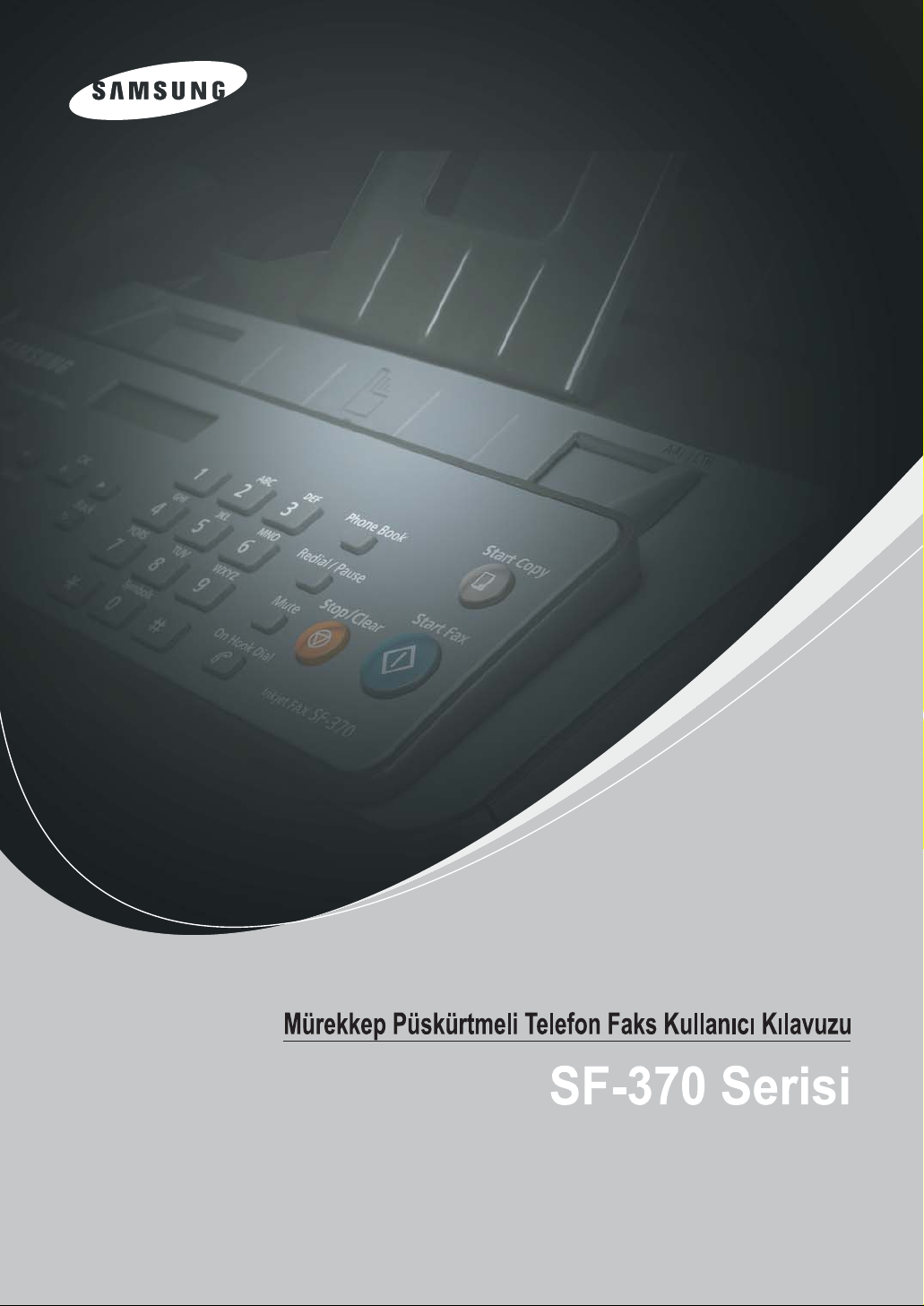
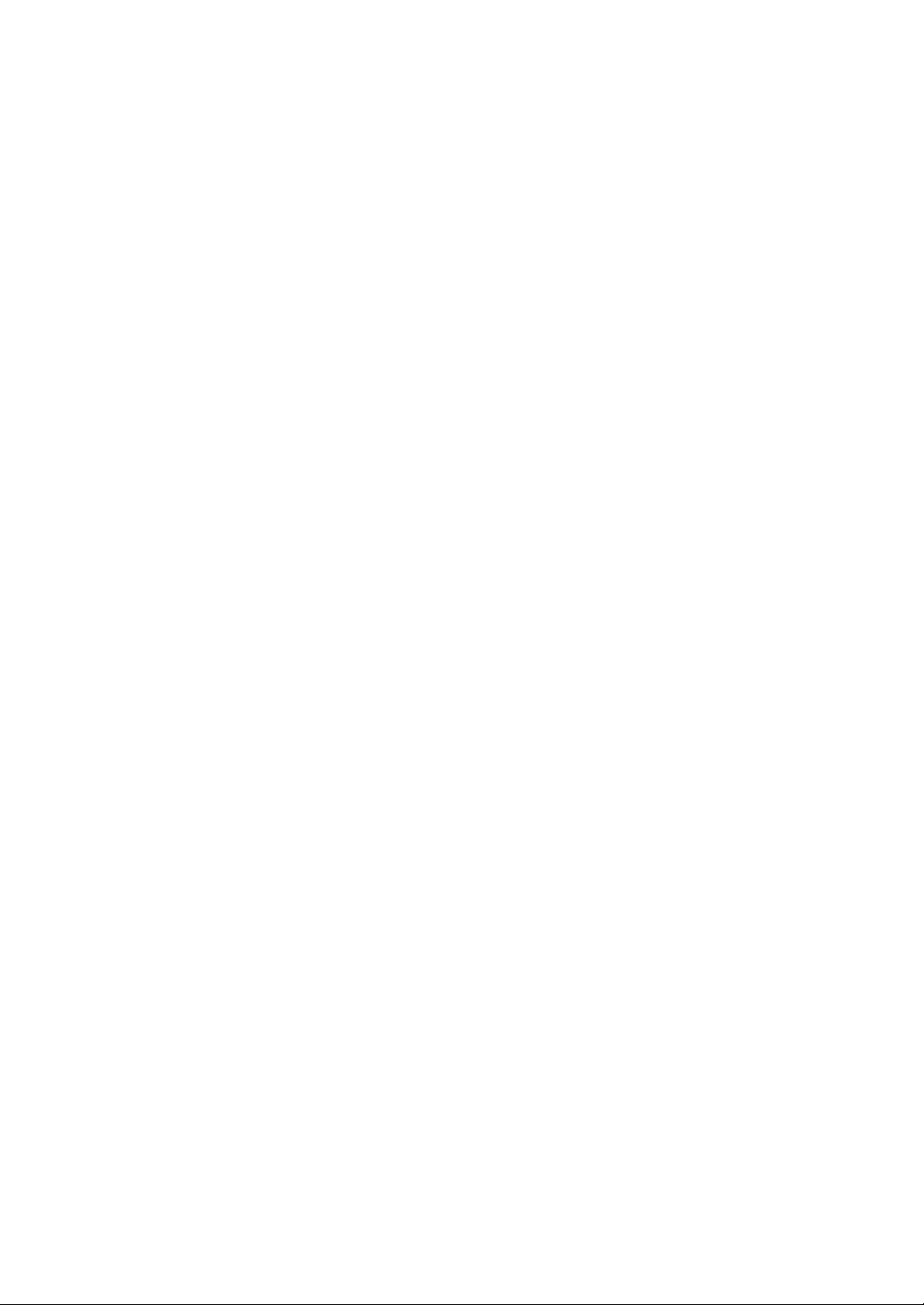
Önemli Güvenlik Önlemleri ve Bilgileri
Bu faks makinesini kullanırken, yangın, elektrik çarpması ve yaralanmaları önlemek için bu temel
güvenlik önlemlerine her zaman uyulmalıdır:
1
Tüm yönergeleri okuyup anladığınızdan emin olun.
2
Elektrikli aygıtları kullanırken her zaman dikkatli olun.
3
Ürünün üzerindeki uyarı ve talimatlara, ürünle birlikte verilen kitapçıklarda yer alan açıklamalara
uyun.
4
Herhangi bir kullanım yönergesi güvenlik yönergesiyle çelişkili görünürse güvenlik yönergesini
dikkate alın. Kullanım yönergesini yanlış anlamış olabilirsiniz. Çelişkiyi gideremezseniz, yardım
için satış veya servis temsilcinize başvurun.
5
Temizlikten önce faks makinesini AC duvar prizi ve telefon soketinden ayırın. Likit veya aerosol
temizleyiciler kullanmayın. Temizlik için yalnızca nemli bir bez kullanın.
6
Faks makinesini dengesiz bir araba, sehpa veya masanın üzerine yerleştirmeyin. Yere düşüp
ciddi şekilde zarara yol açabilir.
7
Faks makineniz hiçbir zaman bir radyatörün, ısıtıcının, klima cihazının veya havalandırma
kanalının üstüne, yakınına veya yukarısına yerleştirilmemelidir.
8
Güç veya telefon kablolarının üzerine herhangi bir şeyin koyulmasına izin vermeyin. Faks
makinenizi insanların kabloların üzerinden yürüyerek zarar verebileceği noktalara yerleştirmeyin.
Makineyi güç veya telefon kablosunun büküleceği konumlara yerleştirmeyin. Yukarıdaki
durumların herhangi biri tehlike doğurabilir veya makinenin düzgün çalışmasına engel olabilir.
9
Elektrik prizlerine ve uzatma kablolarına aşırı yük binmesine izin vermeyin. Bu, performansın
düşmesine ve yangına veya elektrik çarpmasına neden olabilir.
10
Ev hayvanlarının AC güç, telefon veya PC arabirim kablolarını ısırmasına izin vermeyin.
11
Faks makinesinin kasasından veya kabin deliklerden içeriye asla herhangi bir cisim sokmayın.
Elektrik akımı bulunan yerlere değerek yangına veya elektrik çarpmasına yol açabilirler. Faks
makinesinin üzerine veya içine herhangi bir türde sıvı sıçratmayın.
12
Elektrik çarpması riskini azaltmak için, faks makinesini sökmeyin. Onarım gerektiğinde yetkili bir
servis teknisyenine götürün. Kapakların açılması veya çıkarılması, yüksek voltaja veya diğer
tehlikelere maruz kalmanıza neden olabilir. Birimin yanlış bir şekilde tekrar monte edilmesi, birim
tekrar kullanıldığında elektrik çarpmasına neden olabilir.
i
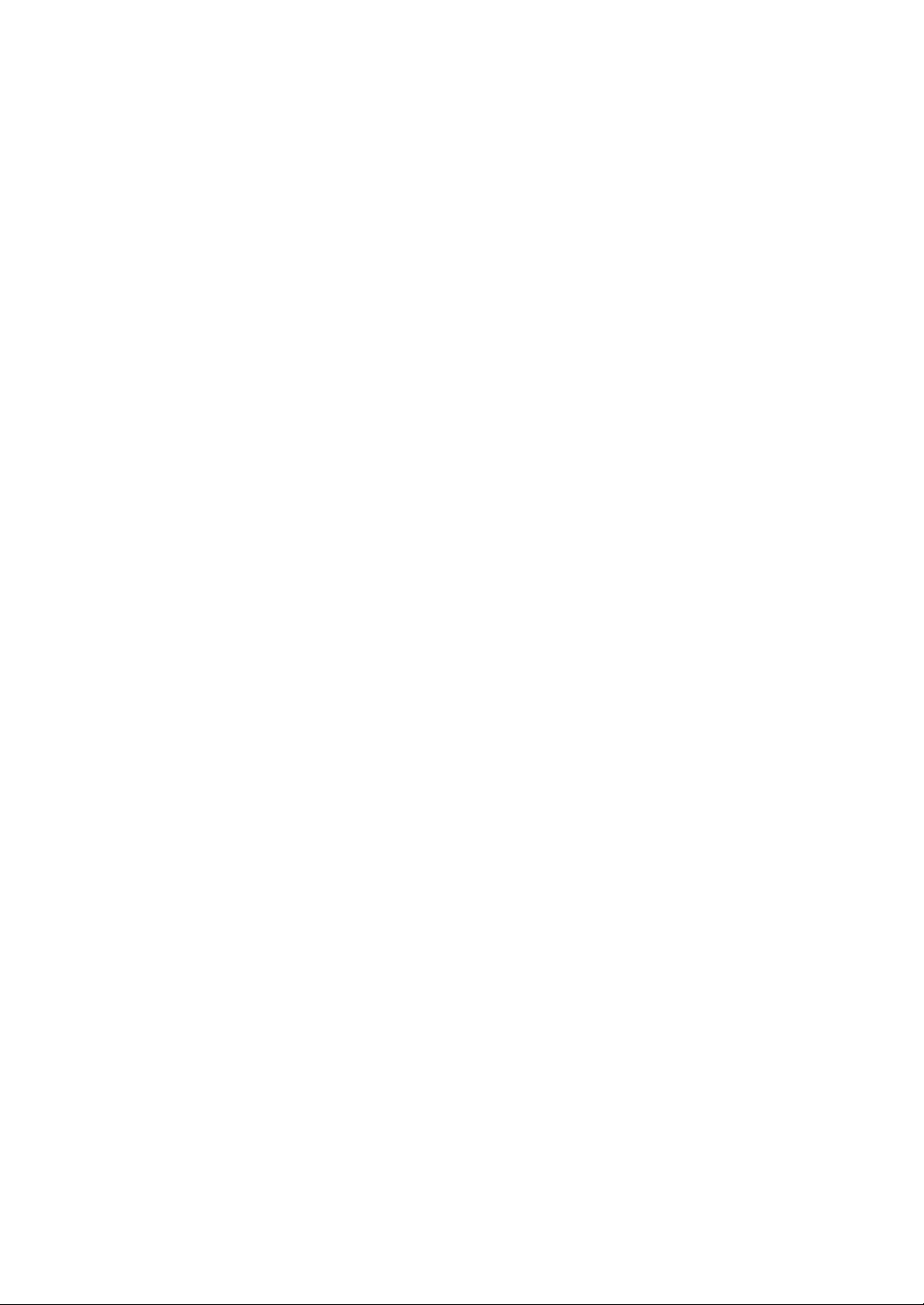
13
Aşağıdaki koşullarda makineyi telefon jakından, PC’den ve AC duvar prizinden ayırıp, servis için
yetkili servis personeline başvurun:
• Elektrik kablosunun, fişinin veya bağlantı kablosunun herhangi bir bölümü hasar görüdüğünde veya
yıprandığında.
• Ürünün içerisine sıvı girmesi durumunda.
• Ürün yağmura veya suya maruz kaldığında.
• Ürün, talimatlar izlenmesine rağmen doğru şekilde çalışmadığında.
• Ürün düşürüldüğünde veya kabin hasarlı göründüğünde.
• Ürünün performansında ani ve belirgin bir değişim meydana geldiğinde.
14
Yalnızca kullanım yönergelerinde belirtilen kontrol ayarlarını yapın. Diğer kontrollerin uygun
olmayan şekilde ayarlanması hasara neden olabilir, ürünün normal çalışmasını sağlamak için
uzman servis teknisyeninin yoğun bir çalışma yapmasını gerektirebilir.
15
Bu faks makinesini şimşekli ve fırtınalı havalarda kullanmaktan kaçının. Yıldırım düşmesi sonucu
elektrik çarpma riski, az da olsa mevcuttur. Mümkünse, şimşekli ve fırtınalı havalarda AC güç ve
telefon kablosunu çıkarın.
16
Makineyi ıslak bir zemine kurmayın. Bu, yangın veya elektrik çarpması riskini doğurabilir.
17
DİKKAT: Metal/iletken parçalara dokunmadan önce elektriksel güvenlik amacıyla
telekomünikasyon ağıyla bağlantıyı kesin.
18
DİKKAT: Yangın riskini azaltmak için, yalnızca No.26 AWG veya daha büyük telekomünikasyon
kablosu kullanın.
19
DİKKAT: Sadece ürünle birlikte verilen kabloları ve diğer aksesuarları kullanın. Başka
aksesuarların kullanılması tehlikeli sonuçlara ya da arızaya neden olabilir.
20
BU YÖNERGELERİ SAKLAYIN.
ii
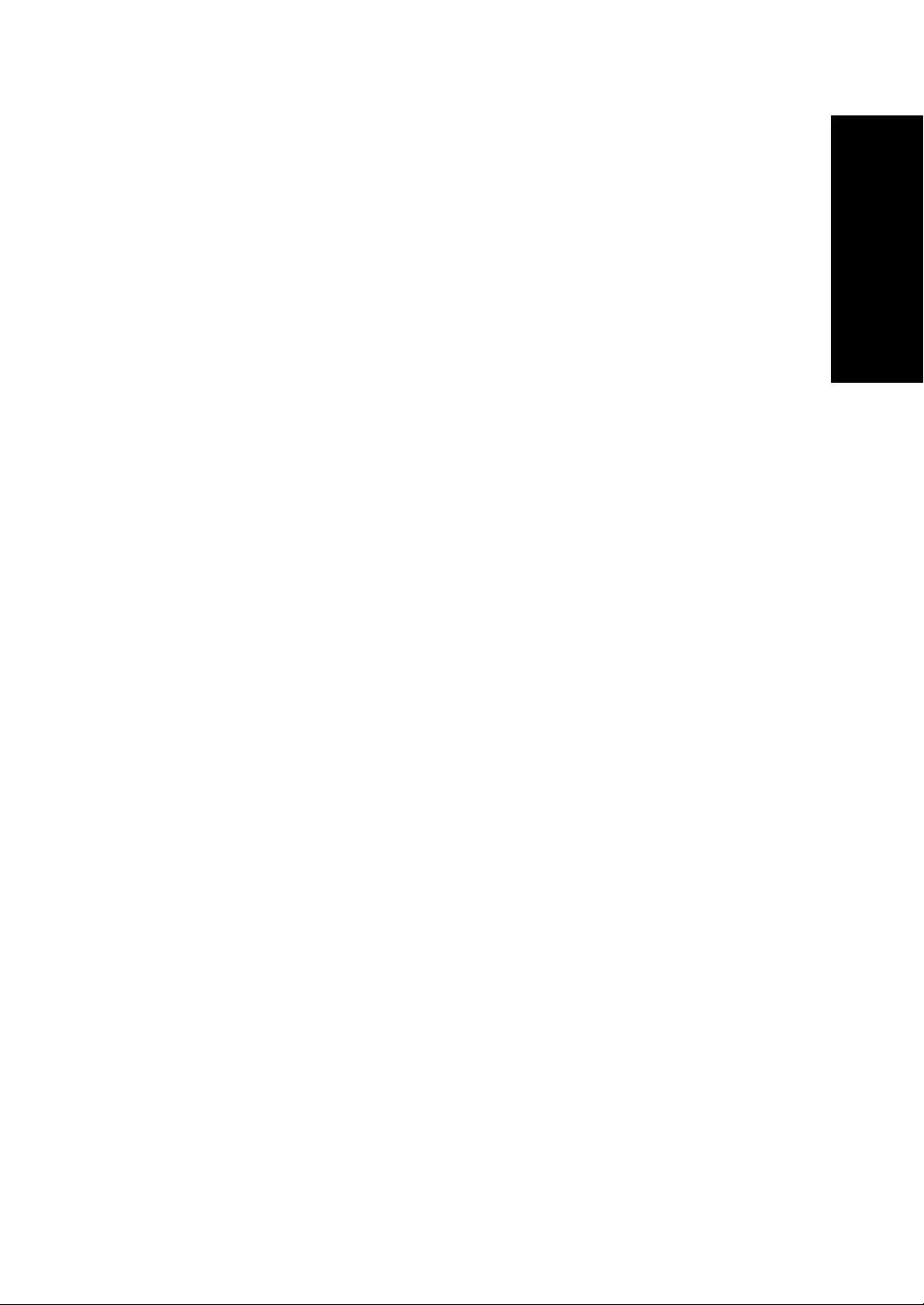
İçindekiler
Bölüm 1: Ayarlar ve Kopyalama
Özellikler listesi ....................................................................................................................................... 1.2
Yeni makinenizi kullanmaya alışma ........................................................................................................ 1.3
Önden görünüm ................................................................................................................................ 1.3
Arkadan görünüm ............................................................................................................................. 1.3
Kontrol Paneli ................................................................................................................................... 1.4
Kağıt yerleştirme ..................................................................................................................................... 1.5
Kağıt tipi ve boyutları ........................................................................................................................ 1.5
Fotokopi çekmek ..................................................................................................................................... 1.6
Tarih ve saati ayarlama .......................................................................................................................... 1.6
Faks numarası/adı ayarlama .................................................................................................................. 1.7
Harf girme yöntemleri ....................................................................................................................... 1.7
Mürekkep Tasarrufu modunda
Fotokopi/faks alma .................................................................................................................................. 1.8
Zil sesini ayarlama .................................................................................................................................. 1.8
Hoparlör sesini ayarlama ........................................................................................................................ 1.8
Bölüm 2: Programlama ve Arama
Telefon araması yapma .......................................................................................................................... 2.2
Ahizesiz Telefonla arama ....................................................................................................................... 2.2
Telefon Rehberinden arama ................................................................................................................... 2.2
Numaraları Telefon Rehberine kaydetme ......................................................................................... 2.2
Telefon Rehberindeki numaraları düzenleme ................................................................................... 2.3
Tek Tuşla arama ............................................................................................................................... 2.3
Hızlı arama ....................................................................................................................................... 2.3
Telefon Rehberindeki bir numarayı silme ......................................................................................... 2.4
Tekrar Arama .......................................................................................................................................... 2.4
Aranan son numarayı tekrar arama .................................................................................................. 2.4
Bellekteki bir numarayı tekrar arama ................................................................................................ 2.4
Arayan Kimliği servisiyle alınan bir numarayı bulma ........................................................................ 2.4
İçindekiler
Bölüm 3: Faks Makinesi
Faks gönderme ....................................................................................................................................... 3.2
Belge yerleştirme .............................................................................................................................. 3.2
Kabul edilebilir belgeler ..................................................................................................................... 3.2
Belge çözünürlük ve kontrastını ayarlama ........................................................................................ 3.3
El ile faks gönderme ......................................................................................................................... 3.3
Otomatik olarak faks gönderme ........................................................................................................ 3.3
Otomatik tekrar arama ...................................................................................................................... 3.4
Faks alma ............................................................................................................................................... 3.4
Alma modları ..................................................................................................................................... 3.4
FAX modunda alma .......................................................................................................................... 3.5
TEL modunda alma .......................................................................................................................... 3.5
AUTO modunda alma ....................................................................................................................... 3.5
TAM modunda alma (yalnızca SF-375TP) ....................................................................................... 3.5
DRPD modunda alma ....................................................................................................................... 3.6
Bölüm 4: Telesekreter
Tam mesajınızı kaydetme ....................................................................................................................... 4.2
TAM mesajınızı kontrol etme .................................................................................................................. 4.2
Gelen aramayı izleme ............................................................................................................................. 4.2
Mesajları dinleme .................................................................................................................................... 4.3
Yeni alınan arayan mesajlarını dinleme ............................................................................................ 4.3
Tüm mesajları dinleme ..................................................................................................................... 4.3
iii
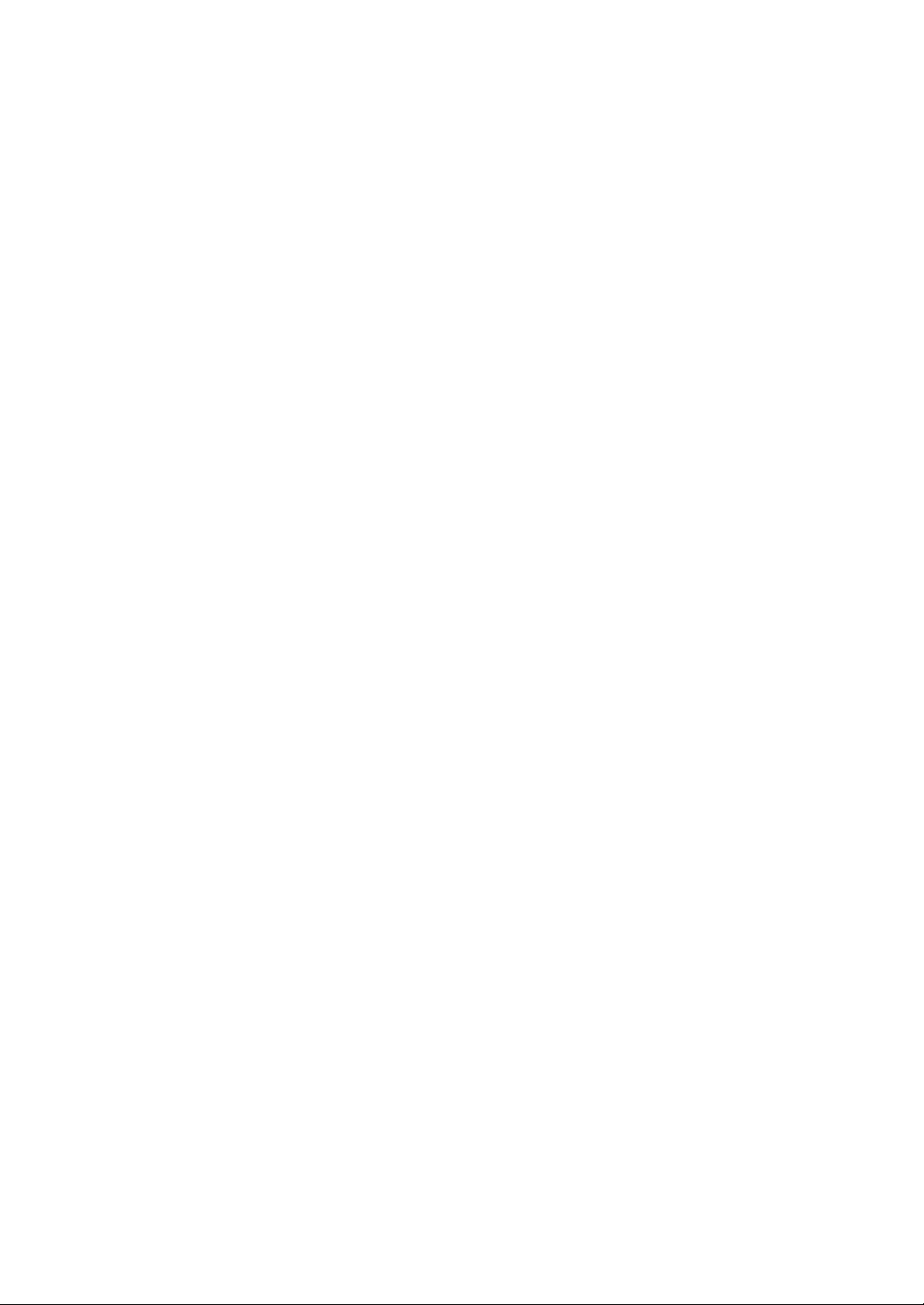
Geri veya ileri atlama ........................................................................................................................ 4.3
Dinlediğiniz eski mesajları silme ............................................................................................................. 4.4
Seçili bir mesajı silmek ..................................................................................................................... 4.4
Kayıtlı tüm mesajları silmek .............................................................................................................. 4.4
Telesekreteri uzak telefondan kullanma ................................................................................................. 4.5
Makineye erişme ............................................................................................................................... 4.5
Uzaktan komutları kullanma ............................................................................................................. 4.5
Bölüm 5: Özel Özellikler
Duraklama ekleme .................................................................................................................................. 6.2
Arayan Kimliği Özelliğini Kullanma ......................................................................................................... 6.2
Sessiz özelliğinin kullanımı ..................................................................................................................... 6.2
Aramanın sesini kesme .................................................................................................................... 6.2
Sessiz durumundan çıkmak .............................................................................................................. 6.2
Görüşmeyi kaydetme (yalnızca SF-375TP modelinde) .......................................................................... 6.3
Ses düzeni ayarları ................................................................................................................................. 6.3
Kullanıcı raporları .................................................................................................................................... 6.4
Rapor yazdırmak .............................................................................................................................. 6.4
Faksları yeniden yazdırma ...................................................................................................................... 6.5
İstenmeyen faks numaralarını kaydetme/silme ...................................................................................... 6.5
İstenmeyen faks ayar moduna girme ................................................................................................ 6.5
Belleği temizleme .................................................................................................................................... 6.7
Kullanıcı seçenekleri ............................................................................................................................... 6.7
Sistem/TAM seçeneklerini ayarlama ................................................................................................ 6.7
Bölüm 6: Gelişmiş Faks
Yayın ....................................................................................................................................................... 5.2
Gecikmeli faks ........................................................................................................................................ 5.2
Sık Kullanılanları Kullanma ..................................................................................................................... 5.3
Belgeleri kaydetme ........................................................................................................................... 5.3
Kayıtlı belgeleri silme ........................................................................................................................ 5.3
Kayıtlı belgeleri gönderme ................................................................................................................ 5.3
Kayıtlı belgeleri yazdırma ................................................................................................................. 5.3
Yoklama .................................................................................................................................................. 5.4
Gönderme yoklama ayarı ................................................................................................................. 5.4
Alma yoklama ayarı .......................................................................................................................... 5.4
Programlanmış bir işi iptal etmek ............................................................................................................ 5.4
Faks veya mesaj iletme .......................................................................................................................... 5.5
Faks iletme ....................................................................................................................................... 5.5
Mesaj İletme (yalnızca SF-375TP modelinde) .................................................................................. 5.5
Alınan faks uzak bildirimi (yalnızca SF-375TP modelinde) ..................................................................... 5.6
Bölüm 7: Yazdırmayı Kullanma
Bağlantı Yapma ...................................................................................................................................... 7.2
Yazıcı Yazılımını Yükleme ...................................................................................................................... 7.2
Sistem Gereksinimleri ....................................................................................................................... 7.2
Yazıcı Yazılımını Yükleme ................................................................................................................ 7.2
Varsayılan yazıcıyı ayarlama .................................................................................................................. 7.4
Yazılımı Yeniden Yükleme ...................................................................................................................... 7.4
Yazıcı Yazılımını Kaldırma ..................................................................................................................... 7.5
Bir Belge Yazdırma ................................................................................................................................. 7.5
Yazdırma İşini İptal Etme .................................................................................................................. 7.7
Yardımın Kullanılması ....................................................................................................................... 7.7
Bölüm 8: Bakım
Belge tarayıcısını temizleme ................................................................................................................... 8.2
Yazdırma kartuşunu değiştirme .............................................................................................................. 8.3
Baskı kafasını temizleme ........................................................................................................................ 8.4
iv
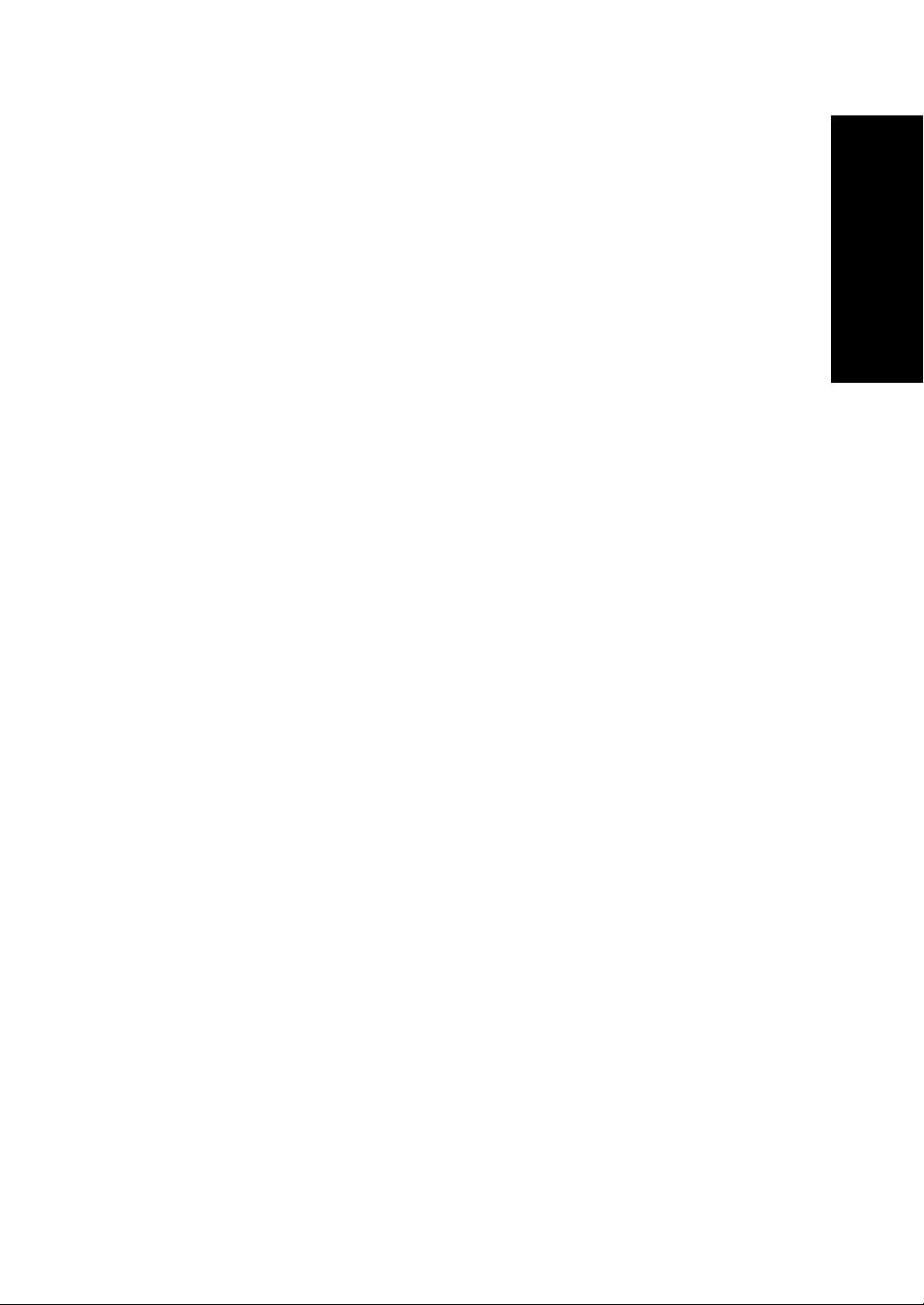
Baskı kafasını hizalama .......................................................................................................................... 8.4
Mürekkep düzeyi ekranı .......................................................................................................................... 8.4
Gölgeleme ayarı ..................................................................................................................................... 8.4
Kendi kendine test .................................................................................................................................. 8.5
Yazdırma kartuşu bakımı ........................................................................................................................ 8.5
Kartuşu temizleme .................................................................................................................................. 8.5
Baskı memelerini ve kontaklarını silme ............................................................................................ 8.5
Kartuş kızağı kontaklarını temizleme ................................................................................................ 8.6
LCD hata mesajları ................................................................................................................................. 8.7
Sorun Giderme ..................................................................................................................................... 8.10
Faks sorunları ................................................................................................................................. 8.10
Baskı kalitesi sorunları .................................................................................................................... 8.11
Kağıt besleme sorunları .................................................................................................................. 8.11
Sıkışmaları giderme .............................................................................................................................. 8.12
İletme sırasında belge sıkışıyor ...................................................................................................... 8.12
Yazdırma sırasında kağıt sıkışması oluyor ..................................................................................... 8.12
Bölüm 9: Ek
Teknik Özellikler ..................................................................................................................................... 9.2
Genel özellikler ................................................................................................................................. 9.2
Yazıcı özellikleri (yalnızca SF-371P ve SF-375TP) .......................................................................... 9.2
Tarayıcı ve fotokopi özellikleri ........................................................................................................... 9.3
Faks özellikleri .................................................................................................................................. 9.3
ITU #1 tablosuna bir örnek (%60,5’e küçültülmüştür) ............................................................................. 9.4
Baskı için Yazı Tipi Listesi ...................................................................................................................... 9.5
LCD için Yazı Tipi Listesi ........................................................................................................................ 9.6
İçindekiler
Dizin
v
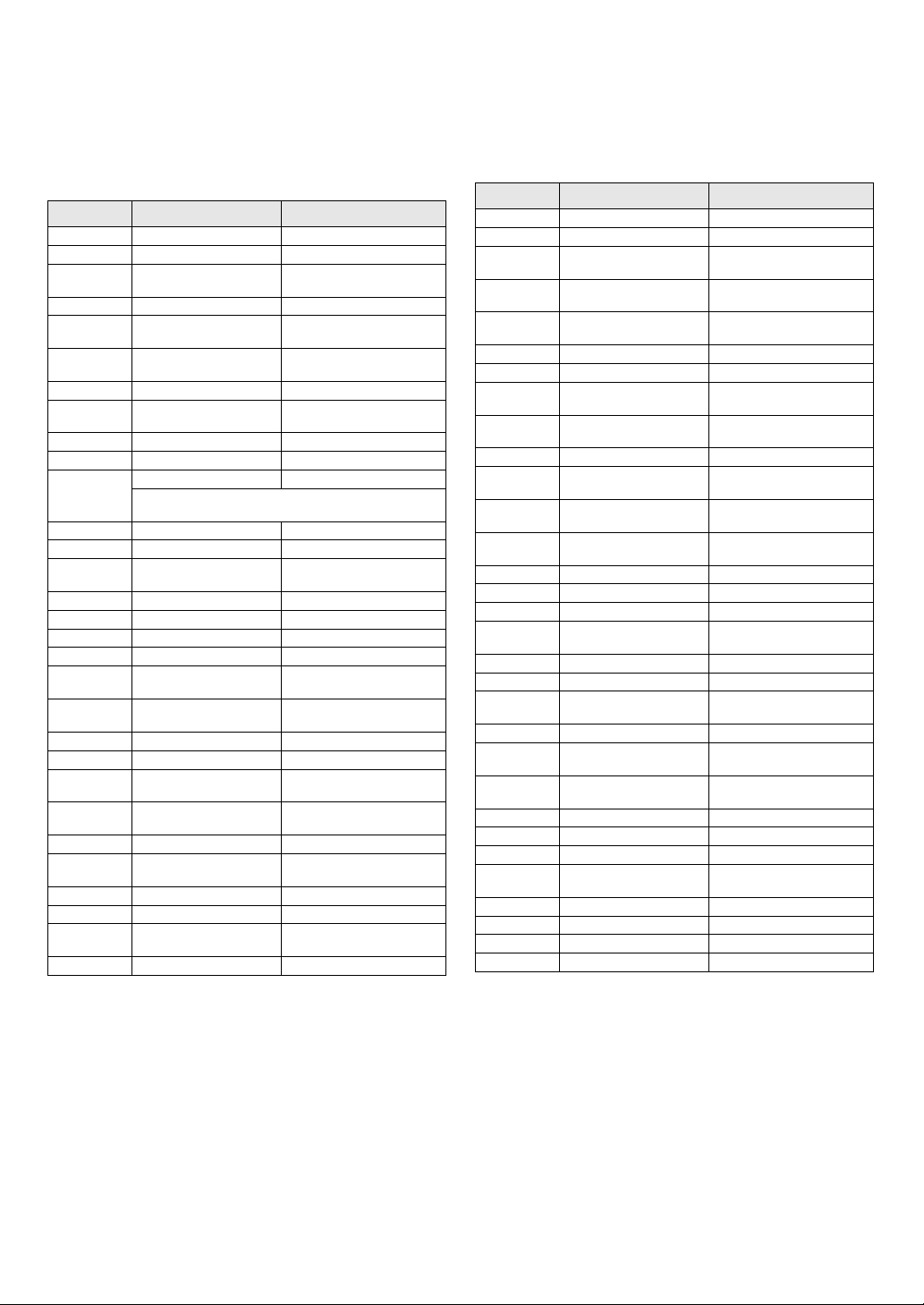
Contact SAMSUNG WORLD WIDE
If you have any comments or questions regarding Samsung products, contact the SAMSUNG customer care center.
Country Customer Care Center Web Site
ARGENTINE 0800-333-3733 www.samsung.com/ar
AUSTRALIA 1300 362 603 www.samsung.com/au
AUSTRIA 0800-SAMSUNG (726-
BELGIUM 0032 (0)2 201 24 18 www.samsung.com/be
BRAZIL 0800-124-421
CANADA 1-800-SAMSUNG
CHILE 800-726-7864 (SAMSUNG) www.samsung.com/cl
CHINA 800-810-5858
COLOMBIA 01-8000-112-112 www.samsung.com/co
COSTA RICA 0-800-507-7267 www.samsung.com/latin
CZECH
REPUBLIC
DENMARK 70 70 19 70 www.samsung.com/dk
ECUADOR 1-800-10-7267 www.samsung.com/latin
EL SALVA-
DOR
ESTONIA 800-7267 www.samsung.ee
KAZAHSTAN 8-10-800-500-55-500 www.samsung.kz
KYRGYZSTAN 00-800-500-55-500
FINLAND 030-6227 515 www.samsung.com/fi
FRANCE 3260 SAMSUNG or
GERMANY 01805 - 121213
GUATEMALA 1-800-299-0013 www.samsung.com/latin
HONG KONG 3698 4698 www.samsung.com/hk
HUNGARY 06-80-SAMSUNG
INDIA 3030 8282
INDONESIA 0800-112-8888 www.samsung.com/id
ITALIA 800-SAMSUNG(7267864)
JAMAICA 1-800-234-7267 www.samsung.com/latin
JAPAN 0120-327-527 www.samsung.com/jp
LATVIA 800-7267 www.samsung.com/lv/
LITHUANIA 8-800-77777 www.samsung.com/lt
7864)
4004-0000
(7267864)
010- 6475 1880
844 000 844 www.samsung.com/cz
Distributor pro Èeskou republiku : Samsung Zrt., èeska orga-
nizaèní složka Vyskoèilova 4, 14000 Praha 4
800-6225 www.samsung.com/latin
08 25 08 65 65 (€ 0,15/min)
(€ 0,14/min)
(7267864)
1800 110011
800-048989
www.samsung.com/at
www.samsung.com/br
www.samsung.com/ca
www.samsung.com.cn
www.samsung.com/fr
www.samsung.de
www.samsung.com/hu
www.samsung.com/in/
www.samsung.com/it
index.htm
Country Customer Care Center Web Site
LUXEMBURG 0035 (0)2 261 03 710 www.samsung.com/be
MALAYSIA 1800-88-9999 www.samsung.com/my
MEXICO 01-800-SAMSUNG
NETHERLANDS
NEW
ZEALAND
NORWAY 815-56 480 www.samsung.com/no
PANAMA 800-7267 www.samsung.com/latin
PHILIPPINES 1800-10-SAMSUNG
POLAND 0 801 801 881
PORTUGAL 80 8 200 128 www.samsung.com/pt
PUERTO
RICO
REP. DOMIN-
ICA
REPUBLIC OF
IRELAND
RUSSIA 8-800-555-55-55 www.samsung.ru
SINGAPORE 1800-SAMSUNG (7267864) www.samsung.com/sg
SLOVAKIA 0800-SAMSUNG (726786) www.samsung.com/sk
SOUTH
AFRICA
SPAIN 902 10 11 30 www.samsung.com/es
SWEDEN 0771-400 200 www.samsung.com/se
SWITZER-
LAND
TAIWAN 0800-329-999 www.samsung.com/tw
THAILAND 1800-29-3232
TRINIDAD &
TOBAGO
TURKEY 444 77 11 www.samsung.com.tr
U.A.E 800-SAMSUNG (7267864) www.samsung.com/mea
U.K 0870 SAMSUNG (7267864) www.samsung.com/uk
U.S.A. 1-800-SAMSUNG
UKRAINE 8-800-502-0000 www.samsung.ua
UZBEKISTAN 8-800-120-0400 www.samsung.com.uz
VENEZUELA 0-800-100-5303 www.samsung.com/latin
VIETNAM 1 800 588 889 www.samsung.com/vn
(7267864)
0900 20 200 88 (€ 0,10/min) www.samsung.com/nl
0800SAMSUNG(726-7864) www.samsung.com/nz
(7267864)
022-607-93-33
1-800-682-3180 www.samsung.com/latin
1-800-751-2676 www.samsung.com/latin
0818 717 100 www.samsung.com/uk
0860 726 7864 (SAMSUNG)
0800-7267864 www.samsung.com/ch/
02-689-3232
1-800-7267-864 www.samsung.com/latin
(7267864)
www.samsung.com/mx
www.samsung.com/ph
www.samsung.com/pl
www.samsung.com/za
www.samsung.com/th
www.samsung.com
vi
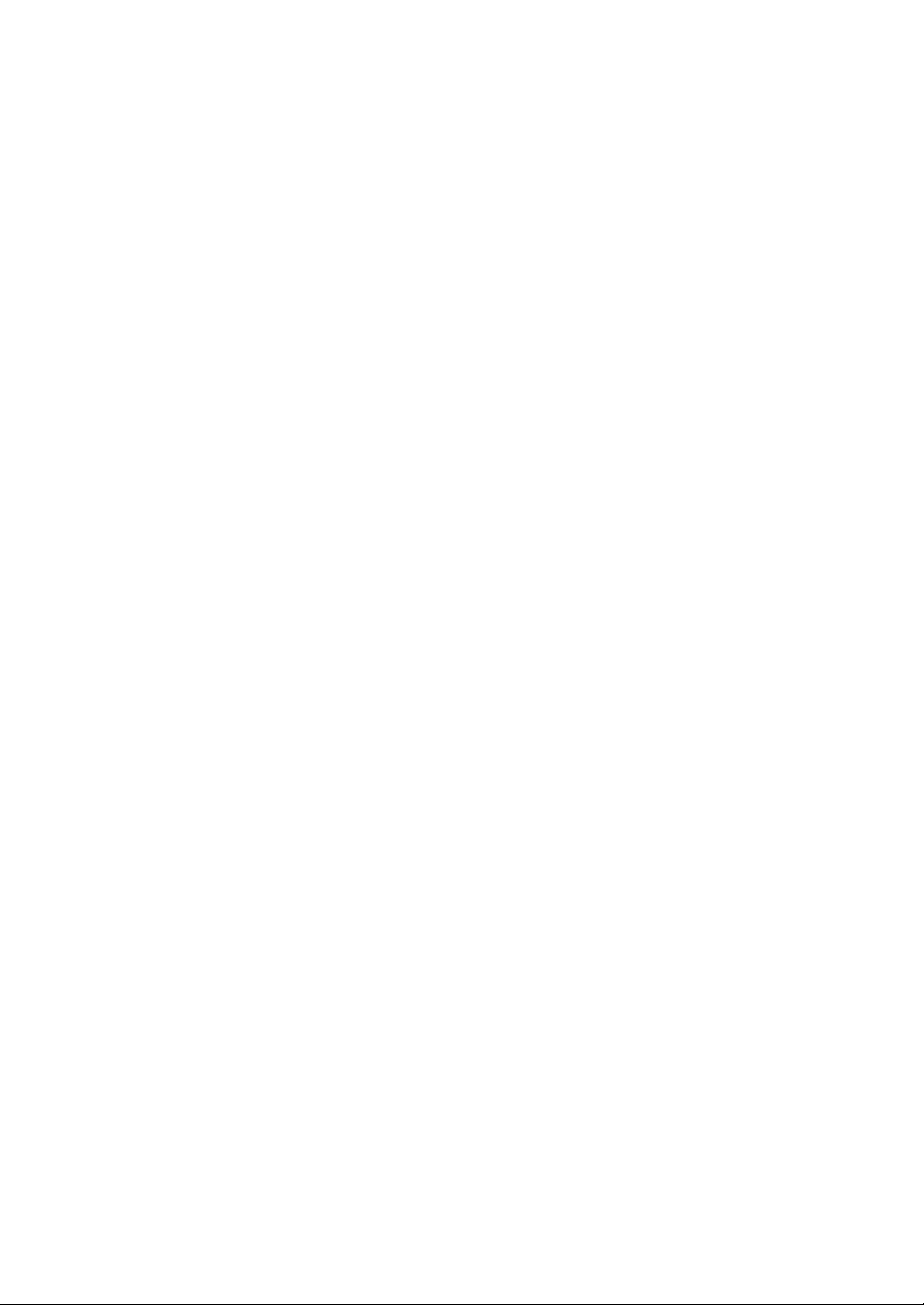
Bölüm 1
Ayarlar ve Kopyalama
Bu bölümde ön ayarlar prosedürü açıklanmaktadır. Kurulumla ilgili talimatların tümü, ayrı olarak
verilen Hızlı Kurulum Kılavuzu’nda açıklanmıştır. Makineyi ilk defa kuruyorsanız veya yeniden
kuruyorsanız makineyle birlikte verilen Hızlı Kurulum Kılavuzu’na bakın.
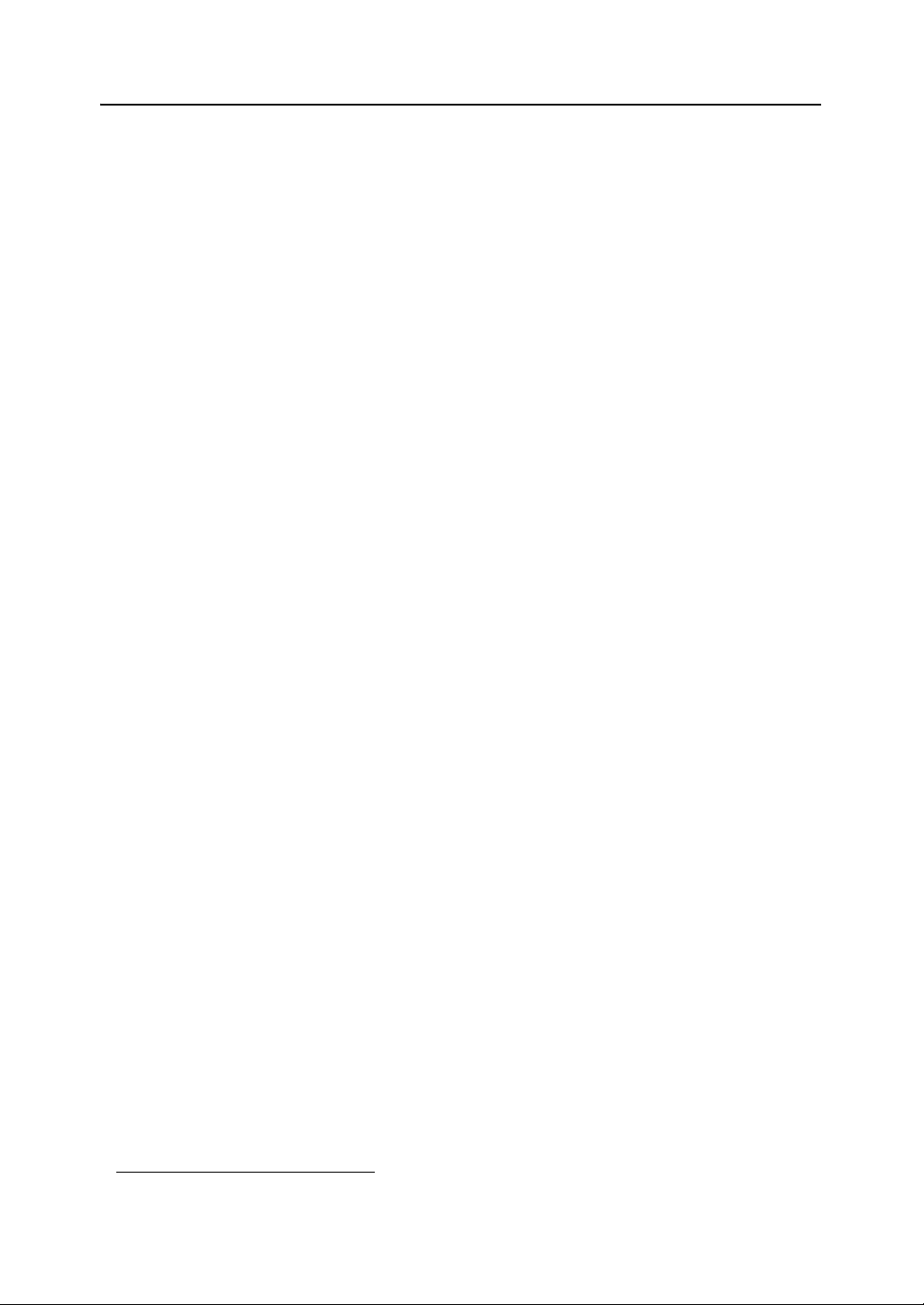
Özellikler listesi
Bu makine en son teknoloji kullanılarak tasarlanmıştır. Endüstri standartlarını karşılamanın ötesinde,
bunları aşan eksiksiz özellikli, yüksek performanslı bir makinedir. Aşağıda birçok cazip özelliği
listelenmiştir:
SF-370 Serilerinin Ortak özellikleri (SF-370/SF-371P/SF-375TP)
• Mürekkep Tasarrufu (Bkz. “Mürekkep Tasarrufu modunda Fotokopi/faks alma” sayfa 1.8)
•Düz kağıda mürekkep püskürtmeli yazdırma
• 14.4Kbps yüksek hızda fakslama
• 150 sayfaya kadar hafızada tutma (SF-370/SF-371P), 200 sayfaya kadar hafızada tutma (SF-375TP)
• Çok dilli ekran ve rapor (Bkz. “
•Bağımsız, tam fonksiyonlu faks makinesi
• Kullanışlı 50 sayfa masaüstü fotokopi makinesi
• 15 sayfa Düzgün Açılı Belge Besleyici
• 100 Hızlı Arama konumu (10 Tek Tuş özelliği dahil)
•Beş alma modu; TEL, FAX (FAKS), AUTO (OTO), TAM
•Aynı belgeyi birden çok hedefe gönderen Yayın özelliği
• Belgeyi daha sonra göndermek için Gecikmeli FAKS özelliği
• Gönderme/Alma Yoklaması
• Otomatik Telefon hattı kontrol etme özelliği
• Son 10 numarayı tekrar arama özelliği
• Rapor yönetimi; onay gönderme, Günlük rapor ve Telefon rehberi, vb.
•Kısa mesaj İletme ve Alma özelliği
• Belgeyi orijinal belge olmadan göndermek için Kayıtlı FAKS özelliği
•Sık Kullanılanlar
• Uyandırma Sesi
Language
” sayfa 6.8)
1
(Telesekreter) ve DRPD
SF-371P/SF-375TP modellerinin özellikleri
• PC’den yazdırma özelliği
•Ağda paylaşma
Sadece SF-375TP modelinin özellikleri
• Dahili dijital Yanıtlama (Telesekreter)
• Uzak telefondan erişim
• Mesaj İletme (arayan mesaj bıraktığında makinenin aramayı aktarmasını sağlayabilirsiniz)
• Arama izleme
• FAKS Alma Bildirimi (makine yeni bir faks aldığından Sesli Mesajla haberdar olabilirsiniz)
• Ahizesiz Telefon
SF-370: Mürekkep Püskürtmeli Faks Makinesi
SF-371P/SF-375TP: Mürekkep Püskürtmeli Çok Fonksiyonlu Cihaz
1. Yalnızca SF-375TP modelinde.
1.2
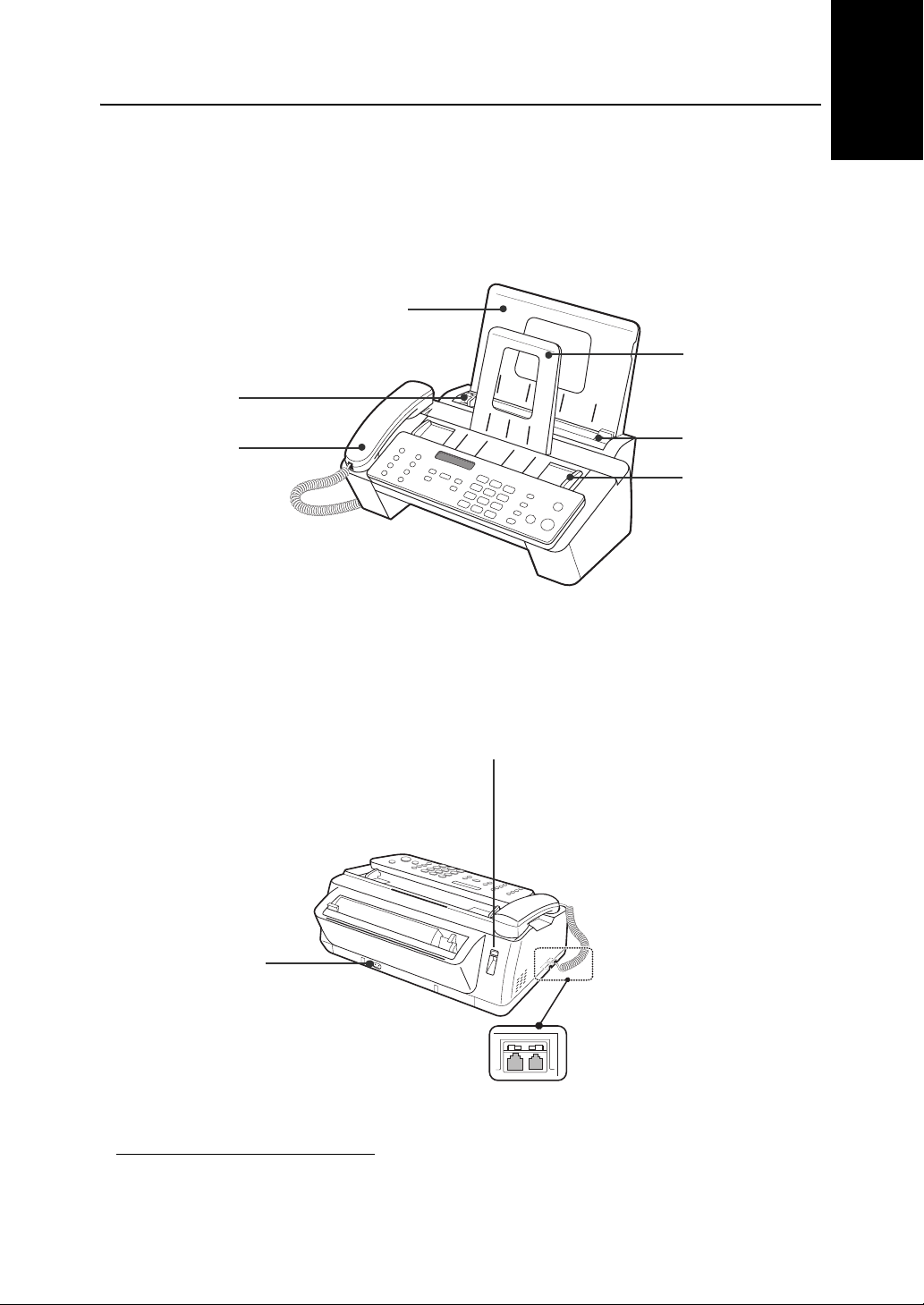
Yeni makinenizi kullanmaya alışma
İlerideki birkaç sayfada yer alan resimlere bakarak yeni makinenizi kullanmaya kendinizi alıştırmaya
çalışın.
Önden görünüm2
Kağıt Desteği
Belge Tepsisi
Kağıt Kılavuzu
Ayarlar ve
Kopyalama
OPYALAMA
K
AYARLAR VE
Ahize
Arkadan görünüm
AC Güç Soketi
USB Konektörü
(SF-371P/SF-375TP)
Toz Kapağı
Belge Kılavuz
OPYALAMA
K
AYARLAR VE
OPYALAMA
K
AYARLAR VE
OPYALAMA
K
AYARLAR VE
OPYALAMA
K
AYARLAR VE
2. Bu Kullanıcı Kılavuzundaki tüm çizimlerin SF-375TP modeline ait olduğunu, dolayısıyla bazı parçaların sizin satın aldığınız
makineden farklı olabileceğini dikkate alın.
1.3
OPYALAMA
K
AYARLAR VE
OPYALAMA
K
AYARLAR VE
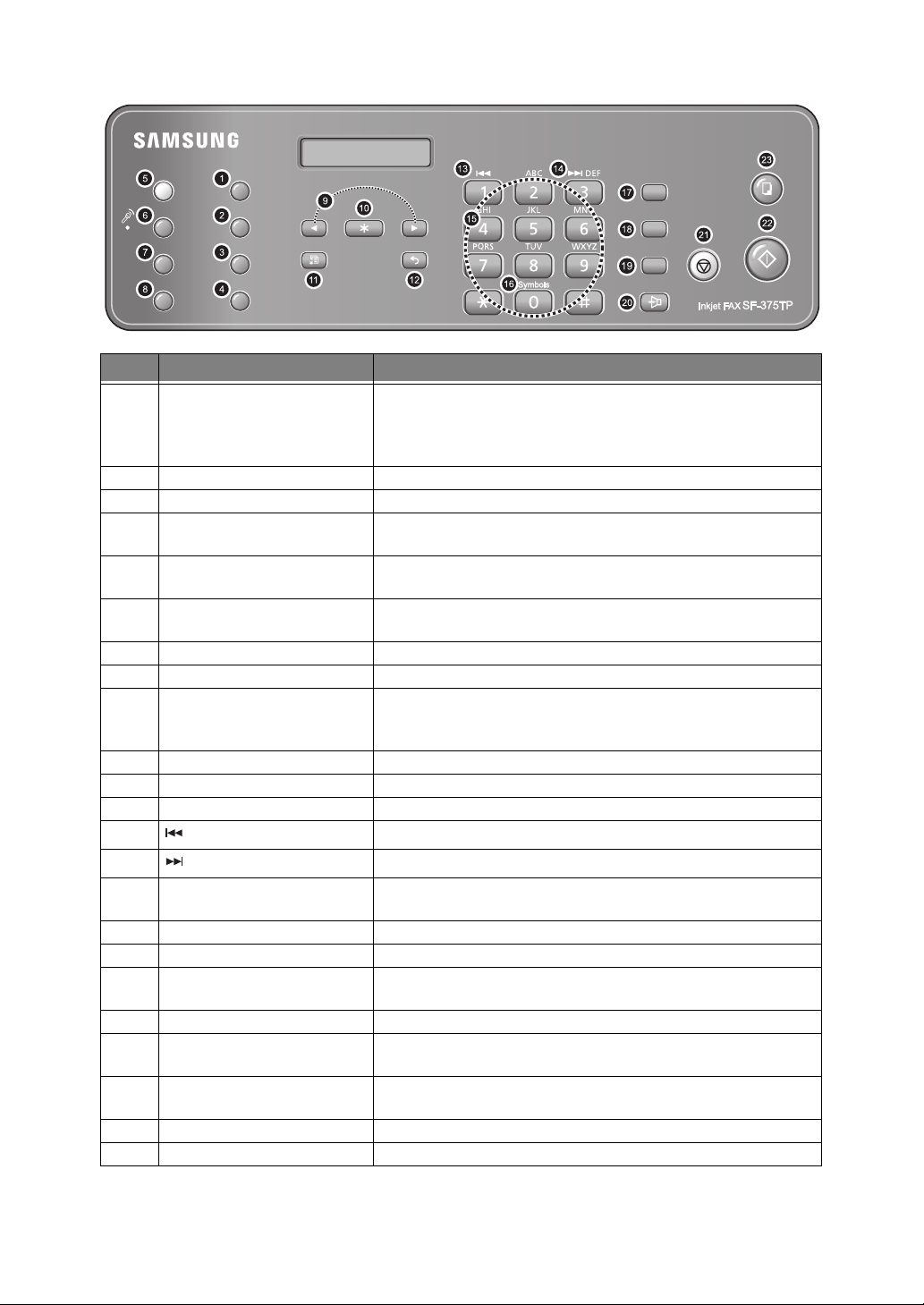
Kontrol Paneli
Numara Düğme adı İşlev
Alc. Mod/Koyuluk
1
Çözünürlük
2
3
Kartuş Değiştirme
Sık Kullandıklarım
4
Yanıt
5
6
7
8
9
10
11
12
(yalnızca SF-375TP) TAM modunu açar/kapatır. TAM Modundayken yanar ve yeni bir
Selamlama
Oynat/Kayıt
Sil
Sol/Sağ
TAM AM
Menü
Geri
(yalnızca SF-375TP) TAM modunda kullanılan giden mesajı kaydetmek veya dinlemek için
(yalnızca SF-375TP) Gelen mesajları dinletir. Telefon görüşmesini kaydetmek için kullanılır.
(yalnızca SF-375TP) Bir mesajı veya tüm mesajları silmek için kullanılır.
13 Geçerli mesajı tekrarlamak veya önceki mesaja atlamak için kullanılır.
14 Sonraki mesaja atlamak için kullanılır.
Numara tuşları
15
Semboller
16
Telefon Rehberi
17
Tekrar Ara / Dur
18
Sessiz
19
20
Hoparlör
(veya
Dur/Temizle
21
Başlat Kopya
22
Başlat Faks
23
a. Ahizesiz Telefon: SF-375TP
Telefonsuz Arama: SF-370, SF-371P
Arama
a
)
Bu düğmenin iki işlevi vardır:
Yüklenmiş belge olmadığında, bu düğmeye basılması Alma modunu
değiştirir. Yüklenmiş belge olduğunda, bu düğmeye basılması
koyuluğu değiştirir.
Gönderdiğiniz ya da kopyaladığınız belgenin netliğini artırır.
Yeni bir kartuş takmak veya eskisini değiştirmek için kullanılır.
Sıklıkla kullanılan belgeyi kaydederek rahatça göndermek için
kullanılır.
mesaj geldiğinde yanıp sönmeye başlar.
kullanılır.
Sesi ayarlamak veya imleci düzenlemek istediğiniz basamağa gitmek
amacıyla önceki veya sonraki menü öğesini görüntülemek için
kullanılır.
Ekranda gösterilen seçimi etkinleştirmek için kullanılır.
Sistem ayarları ve bakımı gibi özel işlevleri seçmek için kullanılır.
Önceki menü düzeyine dönmek için kullanılır.
Normal olarak telefon kullanırken yaptığınız gibi numaraları elle girin
veya makinenizi kurarken harfler girin.
Düzenleme modunda özel karakterler girmek için kullanılır.
Bellekte numara arama amaçlıdır.
Aranan son numarayı tekrar aramak için kullanılır. Belleğe bir numara
kaydederken duraklama eklemek için de kullanabilirsiniz.
Mikrofonla konuşurken telefonun sesini kapatma amaçlıdır.
Ahizeyi kaldırmadan veya numaraları çevirmeden konuşmak için
kullanılır.
İstendiğinde herhangi bir işlemi durdurur. Veya düzenleme
modundayken basamakları silmek için kullanılır.
Belge kopyalamak için kullanılır.
Bir iş başlatmak için kullanılır.
1.4
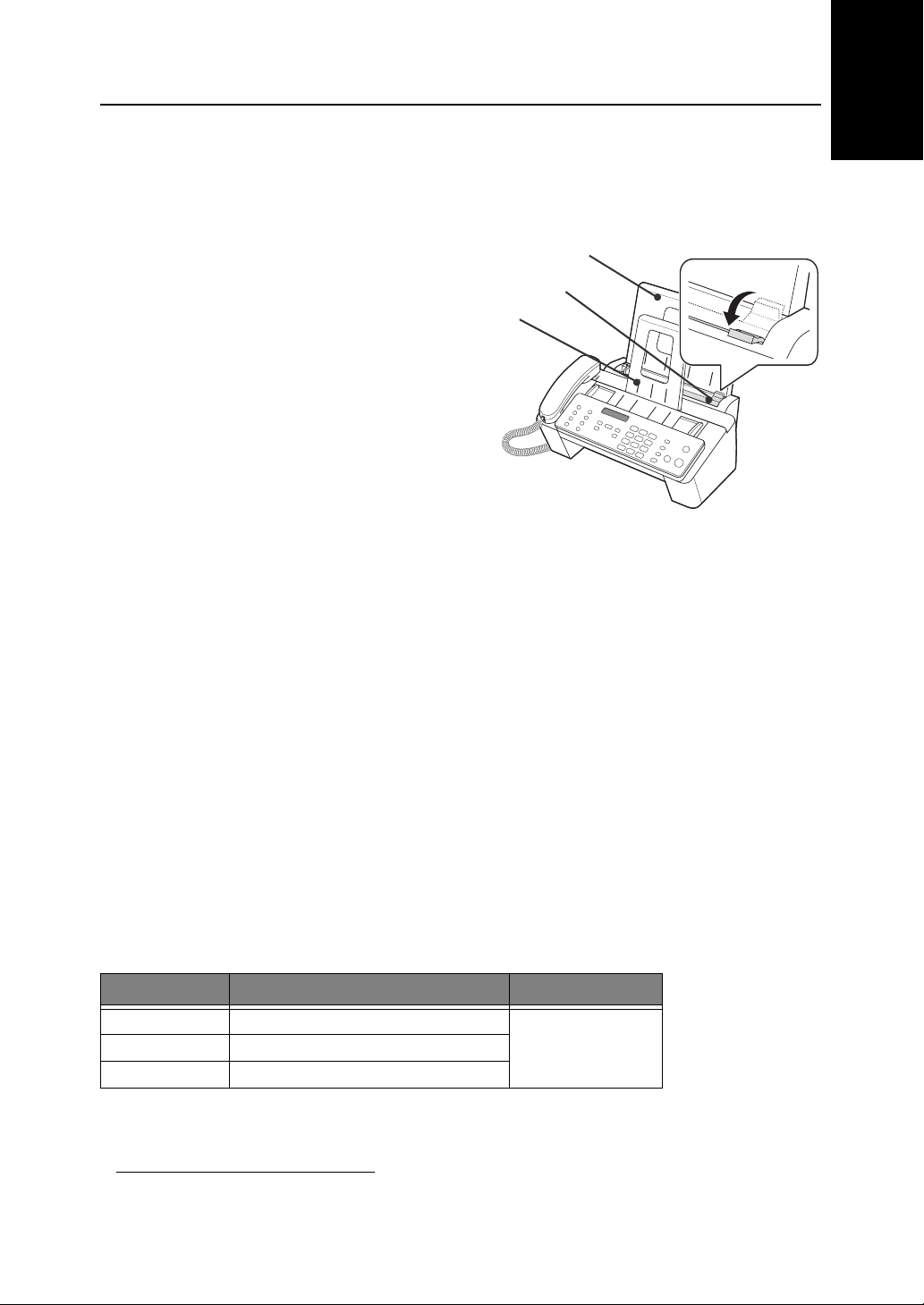
Kağıt yerleştirme
Faks almak veya fotokopi çekmek için kağıdı OKB3 içine yerleştirmelisiniz. Yaklaşık 50 sayfa
yerleştirebilirsiniz. Kağıdı yerleştirmeden önce, kağıt boyutunun
ayarlanmadığına bakın. Daha fazla bilgi için bkz. “
1
Kağıt Desteğini
2
Toz Kapağını
3
Kağıtları havalandırın ve yazdırılacak
yüzleri yukarı gelecek şekilde OKB’ye
yerleştirin.
4
Kağıt Kılavuzunu sıkıştırın ve kağıt
genişliğine uyacak şekilde sağa
kaydırın.
5
Bunu yaptıktan sonra Toz Kapağını
orijinal konumuna takın.
takın.
kendinize doğru çekin.
Paper Size
Kağıt Kılavuzu
Kağıt tipi ve boyutları
Birçok farklı tipte düz kağıtla tatmin edici baskı ve alma kalitesi elde edilebilir. Düz kağıtların kalitesi
çok çeşitli olabildiğinden, büyük miktarda kağıt almadan önce baskı kalitesini test edin. Makineniz
aşağıdakiler gibi, çeşitli kağıt tiplerini kullanabilir:
• Xerographic kağıt
• Bond kağıdı
• Çift amaçlı kağıt
Tüm kağıtlar fiziksel karakteristikleri bakımından farklılık gösterdiğinden, aynı kağıdın başka bir
paketinden farklı sonuçlar alabilirsiniz. İstenmeyen sonuçlar alırsanız, kağıdın diğer yüzünü, farklı bir
kağıt tipini ya da aynı tür kağıttan başka bir paketi deneyin.
Makinenizde aşağıdaki tip kağıtları
• Kesintisiz form besleme kağıdı
• Sentetik kağıt
•Termal kağıt
• Çok yapraklı formlar ve belgeler
• Kimyasal işlem görmüş kağıt
• Kabartmalı veya çıkıntılı antetli kağıtlar
Makinenizde aşağıdaki baskı ortamları kullanılabilir:
KULLANMAYIN
:
System Setup
” sayfa 6.8.
Kağıt Desteği
Toz K a pağı
’da doğru ayarlanıp
Ayarlar ve
Kopyalama
OPYALAMA
K
AYARLAR VE
OPYALAMA
K
AYARLAR VE
OPYALAMA
K
AYARLAR VE
OPYALAMA
K
AYARLAR VE
OPYALAMA
K
AYARLAR VE
Kağıt boyutu Ölçüler Kağıt ağırlığı
A4 210 mm x 297 mm
Letter 216 mm x 279 mm
Legal 216 mm x 356 mm
3. Otomatik Sayfa Besleyici.
60 ~ 90 g/m
2
OPYALAMA
K
AYARLAR VE
1.5
OPYALAMA
K
AYARLAR VE
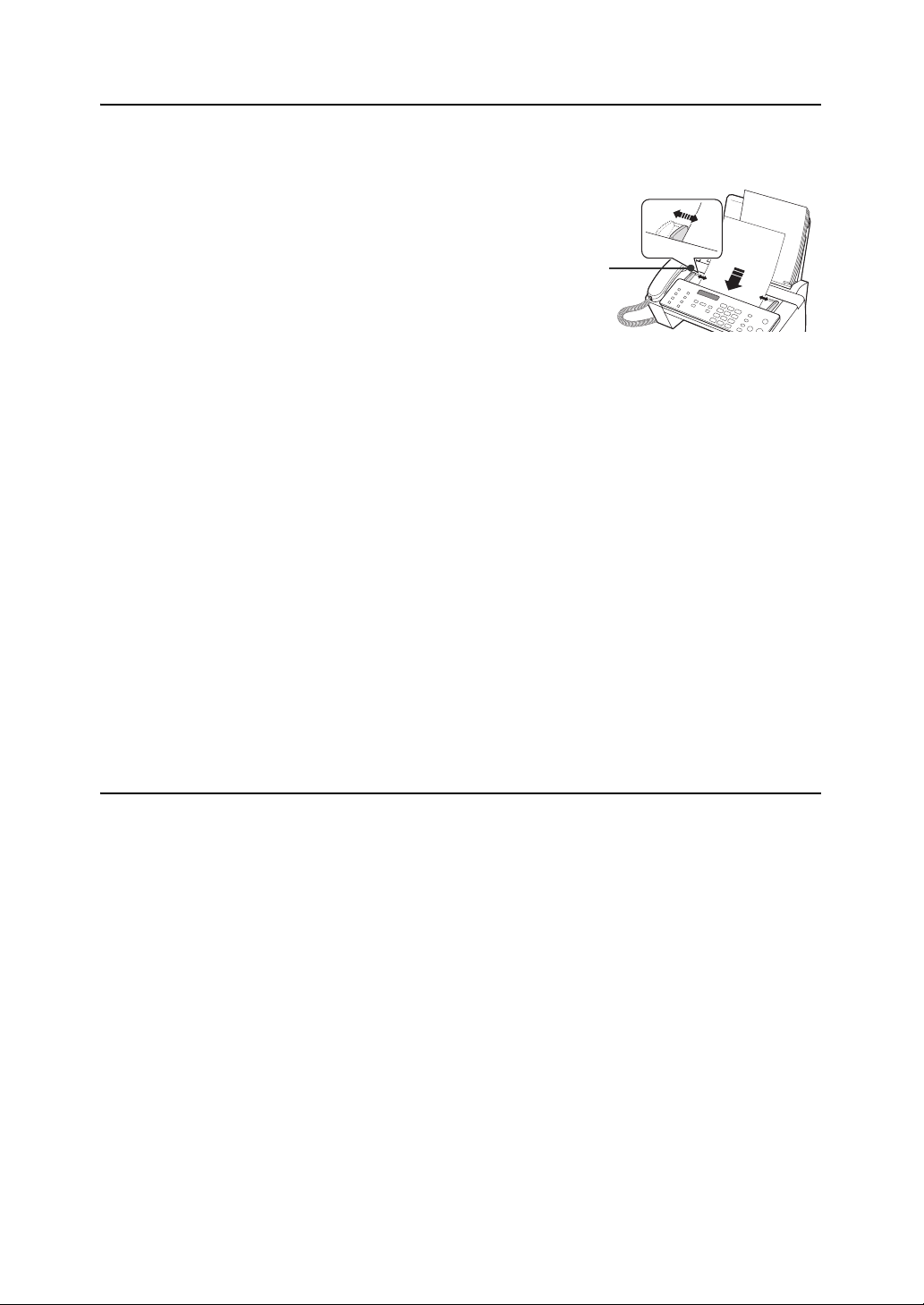
Fotokopi çekmek
Fotokopi çekerken veya faks alırken mürekkep tasarrufu yapmak isterseniz, bkz. “Mürekkep Tasarrufu modunda
Fotokopi/faks alma” sayfa 1.8.
1
Sayfayı yüzü aşağı gelecek şekilde çevirin ve belge
besleyiciye yerleştirin.
2
Belge Kılavuzunu
ayarlayın.
3
Belgeyi makinenin içine yerleştirin.
4
Çözünürlük
5
Başlat Kopya
• Ekranda
6
İstediğiniz
• Ekranda
• Özel kopya seçenekleri gerektirmeyen bir kopya almak istiyorsanız, bu anda
tekrar bastığınızda fotokopi derhal başlar.
7
Sol/Sağ
düğmesine basarak çözünürlüğü ayarlayın.
Number of Copies
kopya sayısını
Zoom Rate
düğmelerine basarak istediğiniz yakınlaştırma oranını seçin ve ardından
düğmesine basın.
• Önceden tanımladığınız oranı seçerek belgenin ölçeğini %50 ila %150 arasında değiştirebilirsiniz.
Varsayılan oran %97’dir.
8
Belgeyi harmanlamak istiyorsanız bu seçeneği belirleyin.
• Harmanlama seçildiğinde, sıralama düzenini seçmeniz gerekir;
9
Gerekli tüm seçimler yapıldığında
• Makinede kağıt kalmadığında, ekranda
ve
TAM AM
düğmesine basın.
belgenin genişliğine uyacak şekilde
düğmesine basın.
ibaresi görüntülenir.
girin ve
ibaresi görüntülenir.
TAM AM
TAM AM
Load paper and press OK
düğmesine basın.
düğmesine basın.
ibaresi görüntülenir. Ek kağıt ekleyin
Belge
Kılavuzu
Normal, Reverse
Başlat Kopya
TAM AM
.
düğmesine
Tarih ve saati ayarlama
Makineniz açık ve çalışmaya hazır olduğunda (Bekleme modu), ekranda geçerli tarih ve saat
görüntülenir. Tarih ve saat gönderdiğiniz tüm fakslarda yazdırılacaktır.
1
Menü
düğmesine basın.
2
SET DATE & TIME
basın.
3
Ekranda
4
Europe (D-M-Y)
düğmesine basın.
5
Ekranda
6
Tarih ve saati ayarlayın.
• Geçersiz bir rakam girerseniz, makine uyarı sinyali verir ve bir sonraki adıma geçmez. Bu durumda doğru
rakamı tekrar girmeniz yeterlidir.
• Saat girerken, 24 saat formatı nda girmelisiniz.
7
Tarih ve saat doğru şekilde göründüğü zaman
• Ekran ayarlamış olduğunuz tarih ve saati görüntüler ve Bekleme moduna geri döner.
1.6
seçeneğini belirlemek üzere
Date Format
Date & Time
göründüğünde
veya
USA (M-D-Y)
göründüğünde
seçeneğini tercih etmek için
Sol/Sağ
düğmelerine basarak imleci hareket ettirebilirsiniz.
Sol/Sağ
TAM AM
düğmesine basın.
TAM AM
düğmesine basın.
düğmelerine ve ardından
Sol/Sağ
dümelerine ve ardından
TAM AM
düğmesine basın.
TAM AM
düğmesine
TAM AM
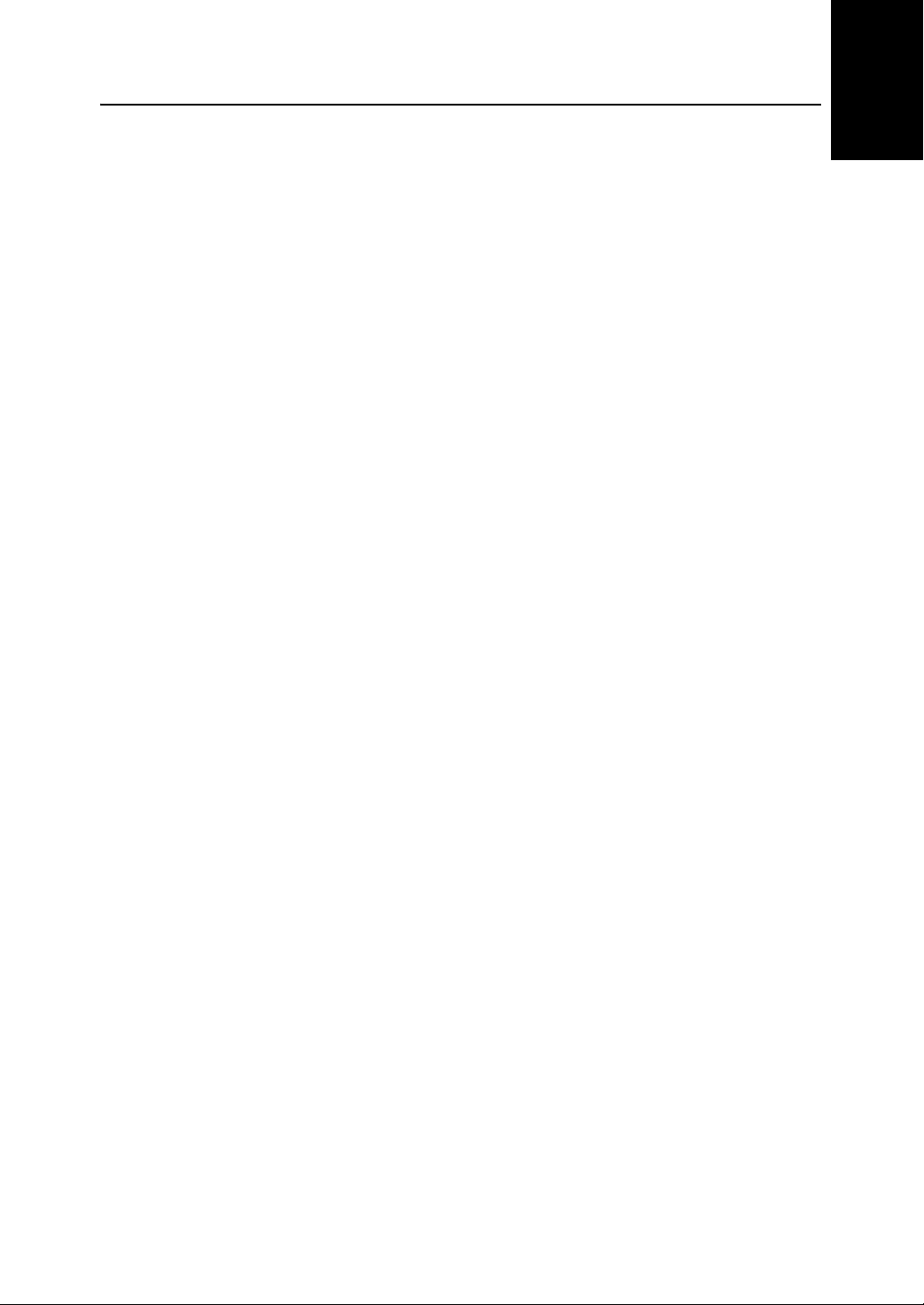
Faks numarası/adı ayarlama
Açıklanan adımları uyguladığınız halde bu seçenek seçilebilir değilse servis teknisyeni veya satıcınıza
danışmalısınız.
Bu, alıcı için çok yararlı bir bilgidir. Faksı kimin gönderdiğini ve hangi numaraya yanıt göndermeleri
gerektiğini anlamalarını sağlar.
1
Menü
düğmesine basın.
2
SET SYSTEM ID
basın.
3
Ekranda
4
Makinenizin bağlı olduğu faks numarasını girin.
• 20 basamak girebilir, bunlar için özel karakterler kullanabilirsiniz (boşluk, artı işareti, vb.)
•Sınırlayıcı girmek için, # tuşuna basın.
•Artı simgesi (+) girmek için, * tuşuna basın.
• Yanlış numara girerseniz, numaraya gitmek ve düzeltmek için
5
İşlemi tamamladığınızda
6
Ekranda
7
Sayı tuşlarını kullanarak faks adını (en çok 40 karakter) girin.
• Özel karakterler (boşluk, artı işareti vb.) kullanabilirsiniz.
8
Ekrandaki ad doğruysa,
seçeneğini belirlemek üzere
Fax Number
Fax Name
göründüğünde
TAM AM
göründüğünde
TAM AM
düğmesine basın.
TAM AM
düğmesine basın.
Sol/Sağ
TAM AM
düğmesine basın.
düğmesine basın.
düğmelerine ve ardından
Sol/Sağ
düğmelerini kullanın.
TAM AM
düğmesine
Ayarlar ve
Kopyalama
OPYALAMA
K
AYARLAR VE
OPYALAMA
K
AYARLAR VE
OPYALAMA
K
AYARLAR VE
• Tamamladığınızda ya da
Dur/Temizle
düğmesine basıldığında makine Bekleme Moduna döner.
Harf girme yöntemleri
Bu talimatlar ekranın bir ad girmeniz istediğini varsayar.
1
İstediğiniz harf için uygun düğmeye basın.
•Örneğin O girmek için, 6 düğmesine üç kez basın. Düğmeye her basışınızda, ekran farklı bir harf
gösterir: ilk olarak M, ardından N, sonra O ve son olarak 6.
• Harf listesi ve ilgili düğmeler için, bkz. “Tuş takımı karakter atamaları” sayfa 1.8.
2
Sonraki harfi de aynı yöntemle seçin.
•Yanıp sönen imleç sağa kayar ve ekranda bir sonraki harf görünür.
• Harf 1. adımda bastığınız aynı düğmeye atanmışsa, önce
ardından o düğmeye basın.
3
Harf girme işlemini tamamladığınızda
TAM AM
düğmesine basın.
Sol/Sağ
düğmelerine basarak imleci taşıyın ve
OPYALAMA
K
AYARLAR VE
OPYALAMA
K
AYARLAR VE
OPYALAMA
K
AYARLAR VE
1.7
OPYALAMA
K
AYARLAR VE
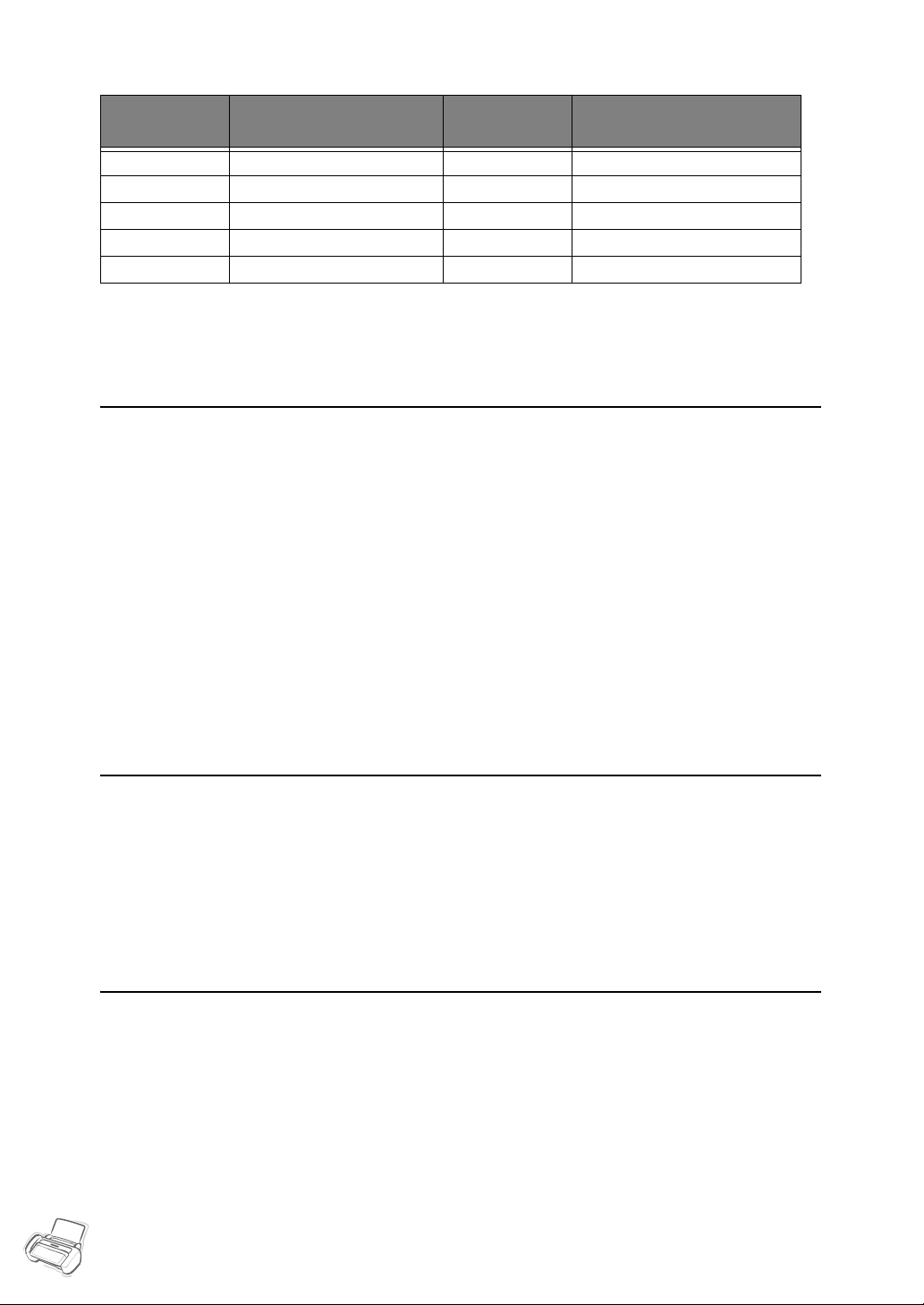
Tuş takımı karakter atamaları
Tuş
1(Boşluk) 1 6 M N O 6
2 ABC2 7 PQRS7
3 DEF3 8 TUV8
4GHI4 9WXYZ9
5 J K L 5 0 (Simgeler) + - , . ’ / * # & 0
Atanan numaralar, harfler veya
karakterler
Tuş
Atanan numaralar, harfler veya
karakterler
Mürekkep Tasarrufu modunda Fotokopi/faks alma
Fotokopi çekerken ve faks alırken mürekkep tüketimini en iyi hale getirmek amacıyla makinenizde
Mürekkep Tasarrufu modu vardır.
1
Menü
düğmesine basın.
2
SETUP SYSTEM
basın.
3
Ink Save
seçeneğini belirlemek üzere
seçeneğini belirlemek üzere
Sol/Sağ
düğmelerine ve ardından
Sol/Sağ
düğmelerine ve ardından
TAM AM
TAM AM
düğmesine basın.
düğmesine
4
On
seçeneğini belirlemek üzere
•Baskı kalitesinin yetersiz olduğunu düşünürseniz, Mürekkep Tasarrufu modunu
yeniden yazdırmayı deneyin.
Sol/Sağ
düğmelerine ve ardından
TAM AM
düğmesine basın.
Zil sesini ayarlama
Makinenizde birkaç zil sesi düzeyi vardır. Tercihlerinize göre ayarlayın.
Makine bekleme modundayken
•Düğmeye her basışınızda farklı bir zil çalar.
0
ayarı, arama geldiğinde makinenin çalmayacağı anlamına gelir.
•
Sol/Sağ
düğmelerine basın.
Hoparlör sesini ayarlama
Ahizesiz telefondan konuşurken ses ayarını aşağıdaki yöntemle yapabilirsiniz:
1
Hoparlör
(veya
Arama
) düğmesine basın.
• Bu ayarı konuşurken de yapabilirsiniz.
2
Gerektiği kadar
Sol/Sağ
düğmelerine basın.
Off
olarak değiştirin ve
•Düğmeye her basışınızda, sesi yükseltir veya düşürür.
1.8
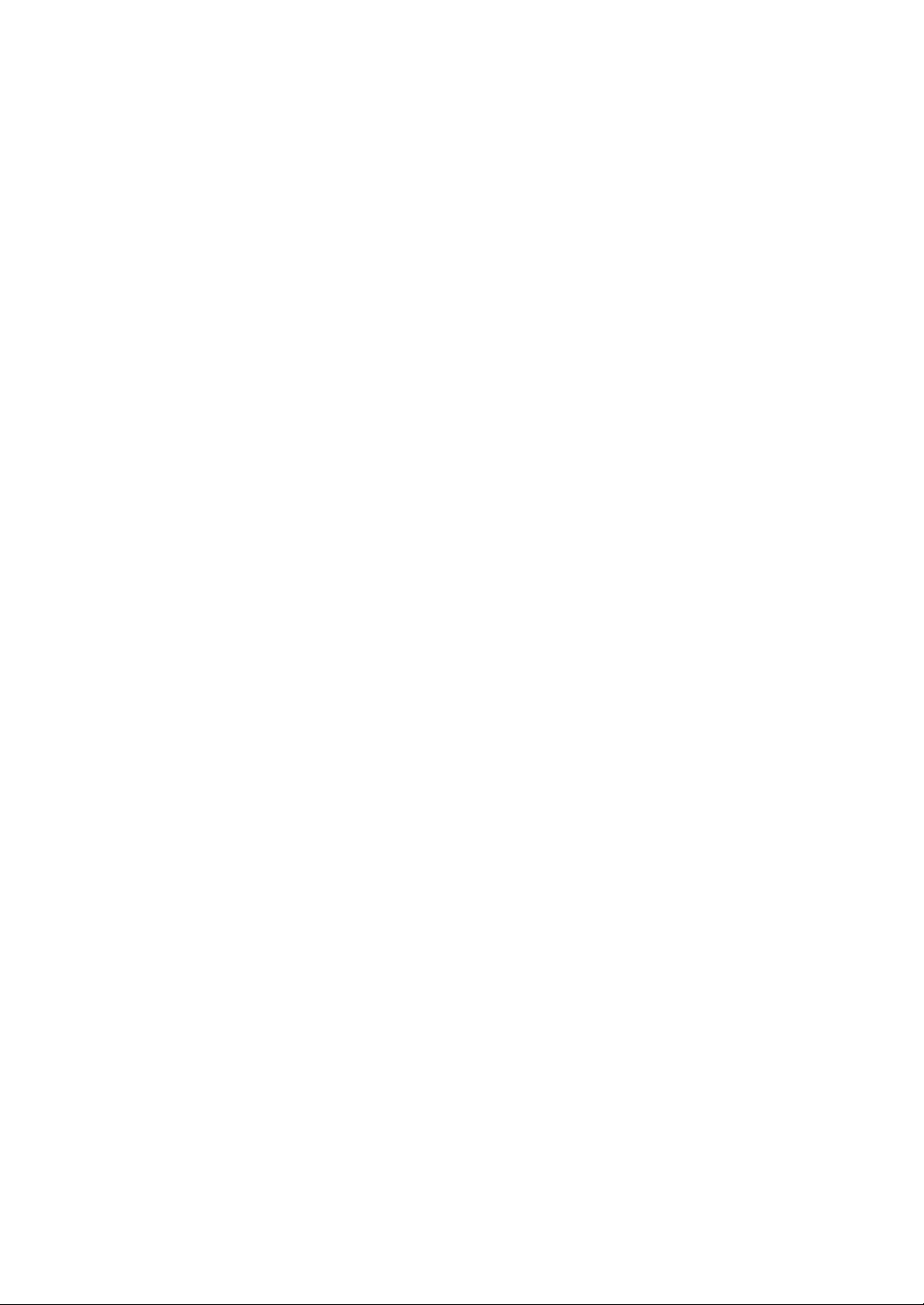
Bölüm 2
Programlama ve Arama
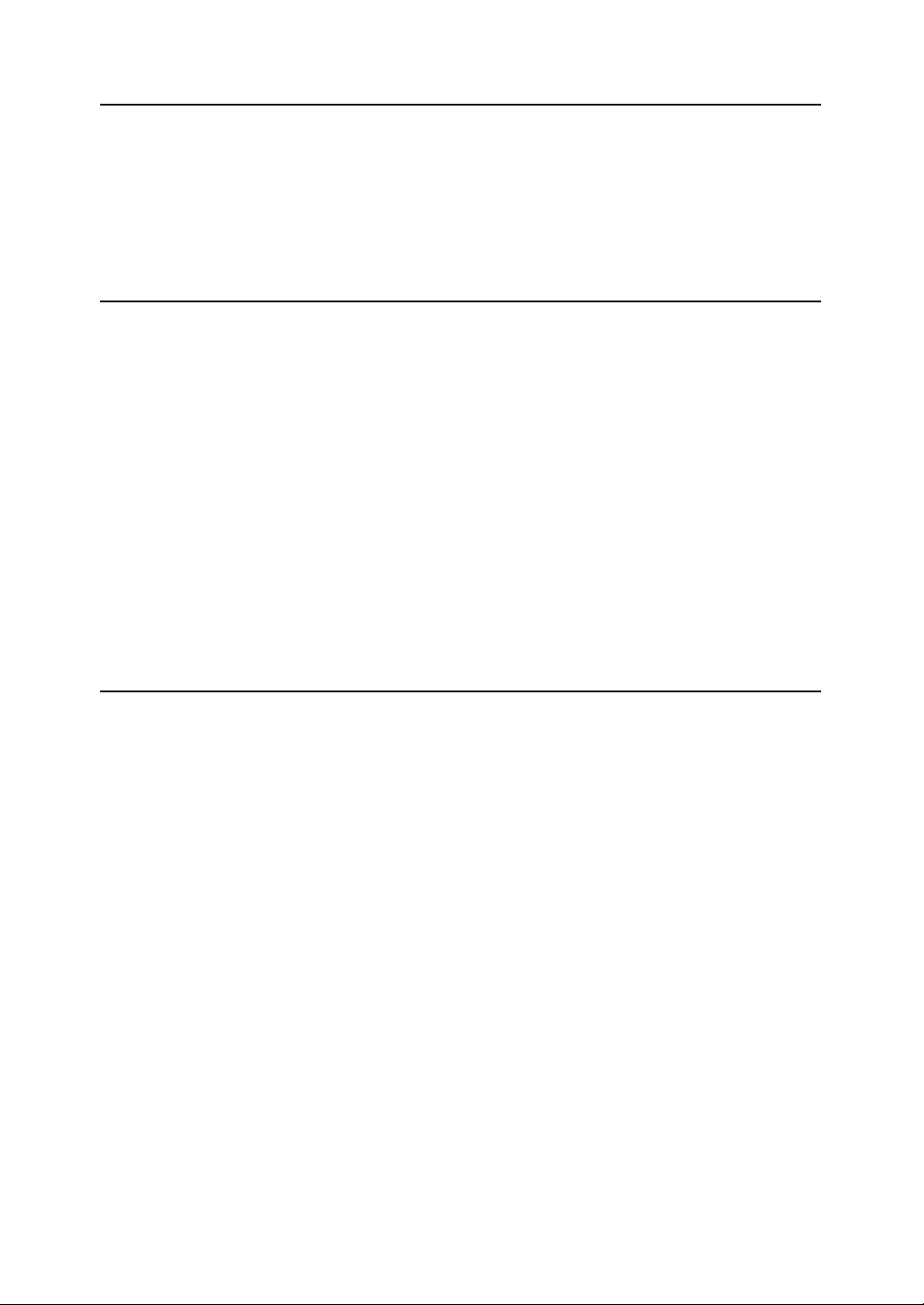
Telefon araması yapma
Yeni makineniz telefon araması yapmak için çeşitli yollar sunar. Aşağıdakilerden birini kullanabilirsiniz:
•Ahizeyi Kaldırmadan arama
• Telefon Rehberinden arama (Tek Tuşla ve Hızlı arama)
• Tekrar arama
• Normal telefonlarda olduğu gibi ahizeyle manuel arama
Ahizesiz Telefonla arama
Telefon araması yapmak için ahizeyi kaldırmanız gerekmez. Arama yaparken,
Hoparlör
(veya
Arama
)
düğmesine basın ve numaraları girin. Makinenize bağlı olarak, ahizeyi kaldırmanız gerekebilir veya
mikrofondan konuşmayı sürdürebilirsiniz.
SF-370 veya SF-371P modeliniz varsa
• Aramaya cevap verildikten sonra ahizeyi kaldırmanız gerekir.
•Görüşmeyi yakınınızdaki birisiyle paylaşmak isterseniz, ahizeyi kaldırıp
Hat bağlı kalır ve herkes görüşmeyi dinleyebilir.
Buna 1 -yönlü görüşme adı verilir.
• 1-yönlü görüşme özelliğini kullanırken, uğultu yapabileceğinden ötürü ahizeyi hoparlörün yanına
koymayın.
Arama
düğmesine basın.
Makineniz şu model ise SF-375TP
• Ahizeyi kaldırmanız gerekmez. Aramaya yanıt verildiğinde Kontrol Panelindeki mikofona konuşun.
Telefon Rehberinden arama
Telefon Rehberinden iki tür arama yapılabilir: Tek Tuşla ve Hızlı arama. Numaraları belleğe
programlama yöntemi her ikisi için de aynıdır ancak kayıtlı numaraları arama yönteminiz farklı olabilir.
Tek Tu şla arama yapmak için, tuş takımında bir numarayı (0 ~ 9) basılı tutmanız yeterlidir, numara
çevrilir.
Telefon Rehberinden arama en sık kullandığınız numaralara hızlı erişim sağlar.
Telefon Rehberinden aramayı kullanabilmek için, önce numaraları belleğe programlamanız gerekir.
Numaraları Telefon Rehberine kaydetme
1
Telefon Rehberi
2
New & Edit
• Ekranda
3
İki basamaklı bir (00 ~ 99) numara girin ve
•Tek Tuşla arama için 00 ila 09 ve Hızlı arama için 00 ila 99 arasında bir rakam kullanılır.
4
Saklamak istediğiniz telefon/faks numarasını girin (en çok 40 basamak) ve
basın.
• Numaraların arasına duraklama eklemek için
• Numara girerken hata yaparsanız imleci basamağın altına taşımak için
ardından doğru basamağı girin.
2.2
düğmesine basın.
seçeneğini belirlemek üzere
Speed [00-99]>##
ibaresi görüntülenir.
Sol/Sağ
düğmelerine ve ardından
TAM AM
düğmesine basın.
Tekrar Ara / Dur
TAM AM
düğmesine basın.
TAM AM
düğmesine
düğmesine basın; ekranda “P” görünür.
Sol/Sağ
düğmelerini kullanın,
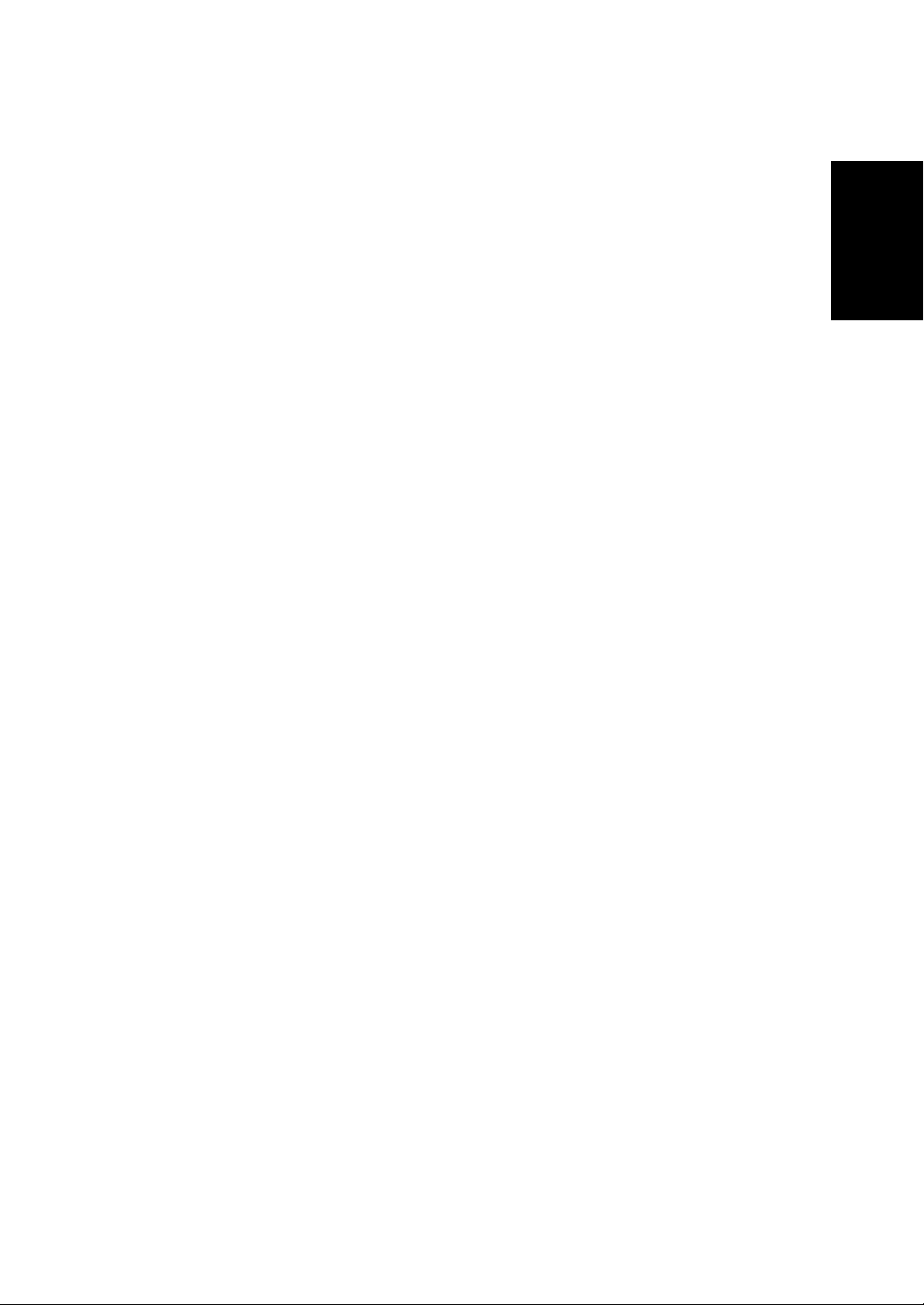
5
Adı girip
TAM AM
düğmesine basın.
• Bir isim atamak istemiyorsanız,
abone olduysanız bir ad girmeniz önerilir.
• Bir ada en çok 20 karakter atayabilirsiniz. Bkz. “Harf girme yöntemleri” sayfa 1.7.
6
Çıkmak için
Dur / Temizle
TAM AM
düğmesine basarak bu adımı atlayın. Arayan Kimliği servisine
düğmesine basın.
Telefon Rehberindeki numaraları düzenleme
1
Telefon Rehberi
2
New & Edit
• Ekranda
3
Düzenlemek istediğiniz iki basamaklı (00 ~ 99) numarayı girin ve
4
Telefon/faks telefon numarasını değiştirip
5
Adı değiştirip
6
Çıkmak için
düğmesine basın.
seçeneğini belirlemek üzere
Speed [00-99]>##
TAM AM
Dur / Temizle
ibaresi görüntülenir.
düğmesine basın.
düğmesine basın.
Sol/Sağ
düğmelerine ve ardından
TAM AM
düğmesine basın.
TAM AM
TAM AM
düğmesine basın.
düğmesine basın.
Tek Tuşla arama
1
Faks gönderiyorsanız belgeleri yerleştirin.
2
Numara tuşlarından birini basılı tutun (0 ila 9 arasında).
• Ekranda kısa bir süre ad veya numara görünür ve ardından numara otomatik olarak çevrilir. Çevirme
işleminin sesi hoparlörden duyulur.
• Uzak faks makinesi cevap verdiğinde, belge besleyicisinde bir belge varsa makine belgeyi belleğe tarar ve
iletmeye başlar.
•Faksı belleğe tarama yapmadan doğrudan göndermek için,
Send From Memory
(Bkz. “
• Telefon rehberini yazdırarak her konuma atanan numarayı görebilirsiniz. Bkz. “Rapor yazdırmak”
sayfa 6.4.
Send From Memory
•
önce numarayı çevirir ondan sonra faksı gönderir.
” sayfa 6.8.)
seçeneğinin ayarı ne olursa olsun, çözünürlüğü
Send From Memory
Super Fine
seçeneğini kapatın.
olarak ayarlarsanız, makine
Hızlı arama
1
Telefon Rehberi
düğmesine basın.
VE ARAMA
PROGRAMLAMA
ve Arama
Programlama
VE ARAMA
PROGRAMLAMA
VE ARAMA
PROGRAMLAMA
VE ARAMA
PROGRAMLAMA
2
Search & Dial
• Ekranda
• İstediğiniz ad (veya numara) görünene kadar
girin.
3
Numarayı çevirmek için
• Ekranda kısa bir süre ad veya numara görünür ve ardından numara otomatik olarak çevrilir. Çevirme
işleminin sesi hoparlörden duyulur.
• Uzak faks makinesi cevap verdiğinde, belge besleyicisinde bir belge varsa makine belgeyi belleğe tarar ve
iletmeye başlar.
•Faksı belleğe tarama yapmadan doğrudan göndermek için,
(Bkz. “
• Telefon rehberini yazdırarak her konuma atanan numarayı görebilirsiniz. Bkz. “Rapor yazdırmak”
sayfa 6.4.
Send From Memory
•
önce numarayı çevirir ondan sonra faksı gönderir.
öğesini seçin ve
Press <, >, A-Z
Send From Memory
ibaresi görüntülenir.
seçeneğinin ayarı ne olursa olsun, çözünürlüğü
TAM AM
TAM AM
düğmesine basın.
” sayfa 6.8.)
düğmesine basın.
Sol/Sağ
düğmelerine basın veya istediğiniz adın ilk harflerini
Send From Memory
Super Fine
seçeneğini kapatın.
olarak ayarlarsanız, makine
2.3
VE ARAMA
PROGRAMLAMA
VE ARAMA
PROGRAMLAMA
VE ARAMA
PROGRAMLAMA
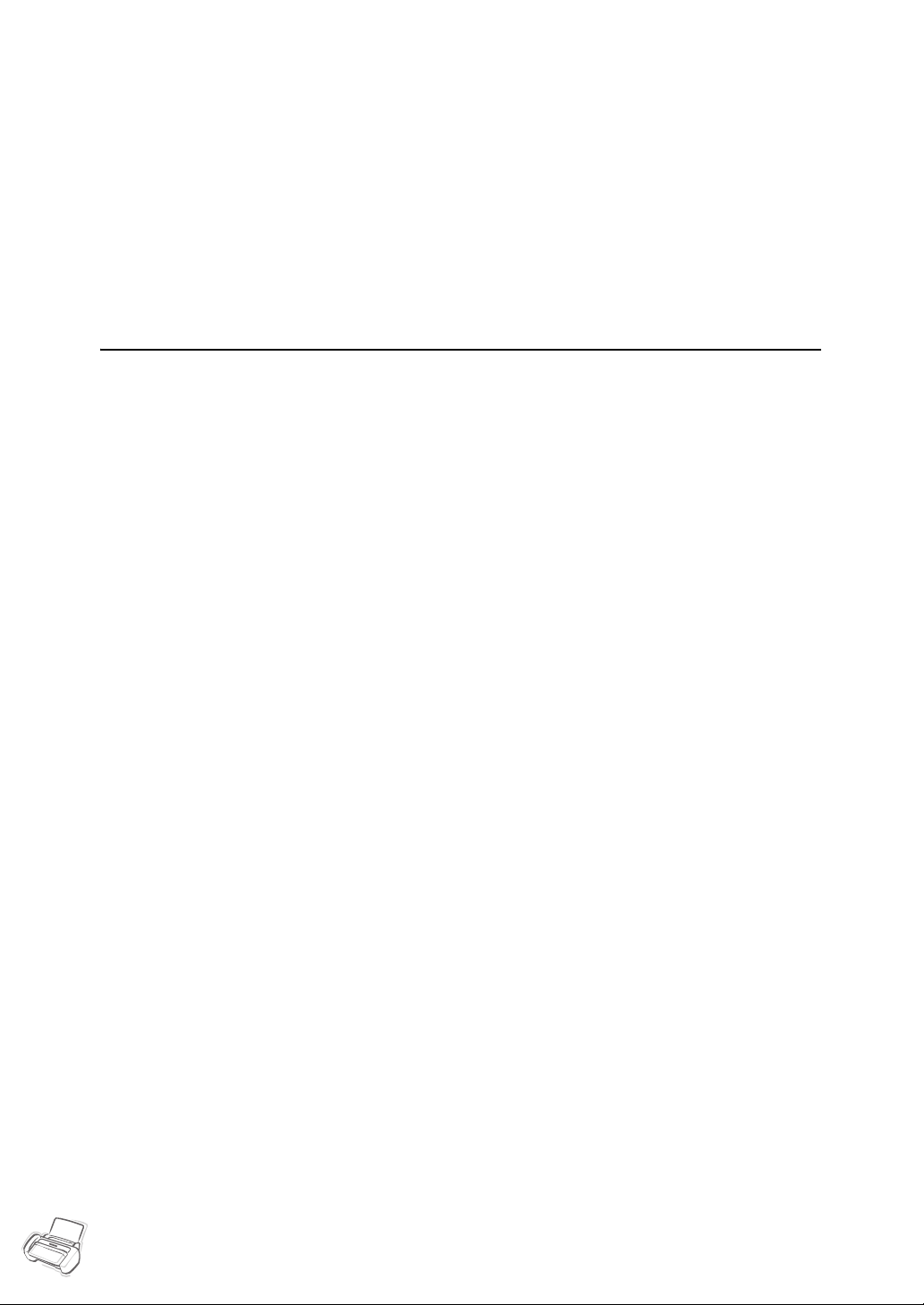
Telefon Rehberindeki bir numarayı silme
1
Telefon Rehberi
2
Delete
seçeneğini belirlemek üzere
düğmesine basın.
Sol/Sağ
düğmelerine ve ardından
TAM AM
düğmesine basın.
• Ekranda
3
Silmek istediğiniz iki basamaklı (00 ~ 99) numarayı girin ve
•“Y” seçeneğini seçin
4
Çıkmak için
Speed [00-99]>##
Delete? Y/N
Dur / Temizle
ibaresi görüntülenir.
sorulduğunda
düğmesine basın.
TAM AM
seçeneğine basın.
TAM AM
düğmesine basın.
Tekrar Arama
En son aranan numarayı veya belleğe en son kaydedilen on özel numaradan birini tekrar
arayabilirsiniz.
Aranan son numarayı tekrar arama
1
Tekrar Ara / Dur
• Numara otomatik olarak çevrilir.
•Yerleştirilmiş belge varsa makine otomatik olarak göndermeye başlar. Kayıtlı numara yoksa makine uyarı
sesi verir.
2
Aramaya yanıt verildiğinde mikrofona konuşun.
• SF-370 veya SF-371P kullanıcısıysanız, ahizeyi kaldırın.
Bellekteki bir numarayı tekrar arama
düğmesine basın.
1
Tekrar Ara / Dur
2
Recent Numbers
• Ekranda en son numaralar görünür.
3
Çevirdiğiniz numarayı bulmak için
4
Doğru numara göründüğünde
•Yerleştirilmiş belge varsa makine otomatik olarak göndermeye başlar.
düğmesini yaklaşık iki saniye basılı tutun.
öğesini seçin ve
TAM AM
düğmesine basın.
Sol/Sağ
Başlat Faks
düğmelerine basın.
düğmesine basın.
Arayan Kimliği servisiyle alınan bir numarayı bulma
Kimi zaman sizi arayanın kim olduğunu bilmek istersiniz. Numarayı veya adı görmek için aşağıdaki
talimatları uygulayın:
1
Tekrar Ara / Dur
2
Caller ID
3
Sol/Sağ
• Arayan Kimliği özelliği iki şekilde çalışır. Birinde adla diğerinde de numarayla. Numara Tek Tuşla veya
Hızlı arama konumuna kaydettiğiniz numaraysa ve bu konuma bir isim atadıysanız makine numara yerine
adı gösterir.
düğmesini yaklaşık iki saniye basılı tutun.
seçeneğini belirlemek üzere
Sol/Sağ
düğmelerine ve ardından
düğmelerine basarak numaralar arasında hareket edin.
TAM AM
düğmesine basın.
2.4
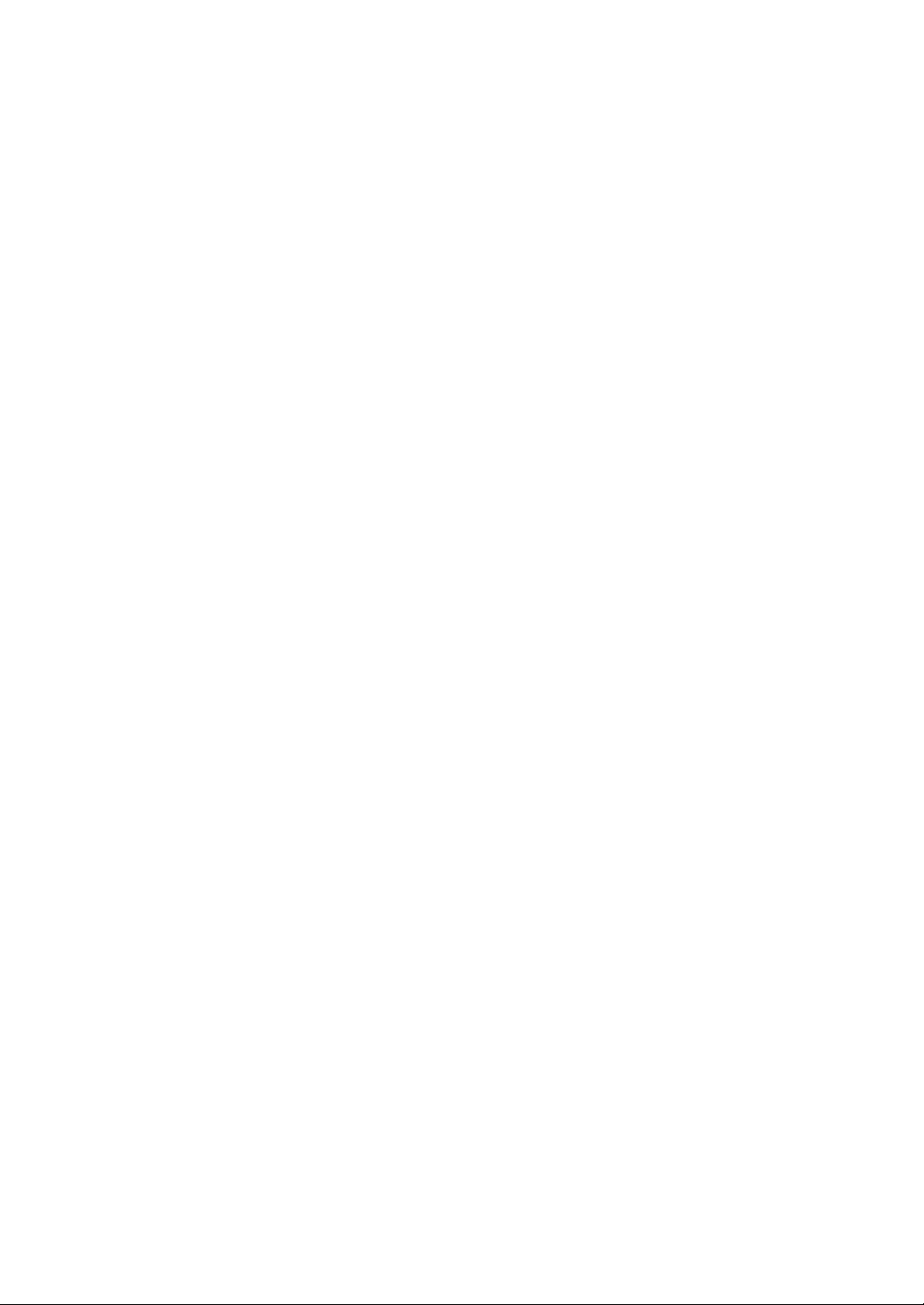
Bölüm 3
Faks Makinesi
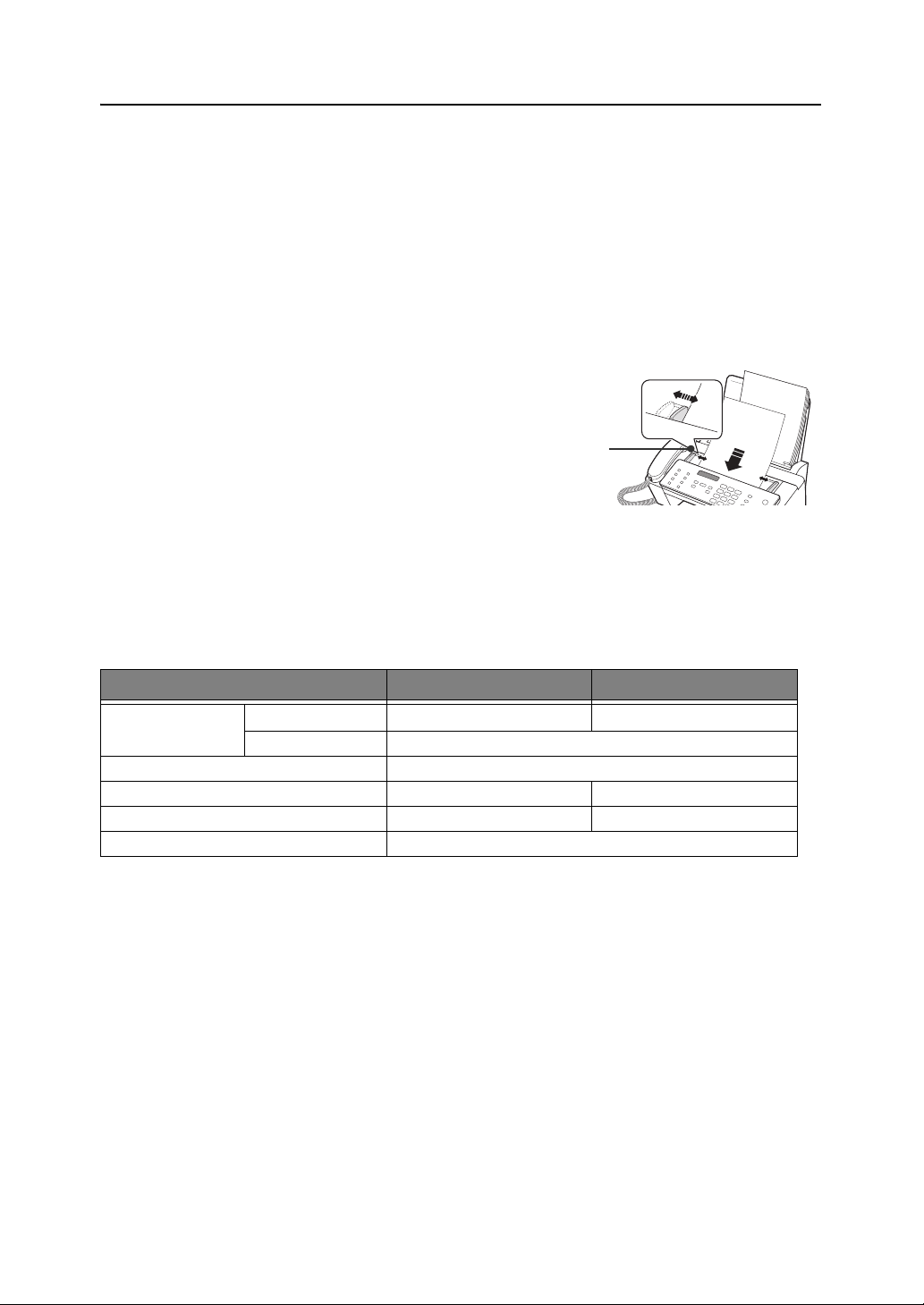
Faks gönderme
Buradan başlayarak verilen talimatları uygularsanız faks göndermek son derece basit bir işlemdir.
Talimatlarda belge yerleştirme, çözünürlük/kontrast ve numara çevirme yöntemleri anlatılmaktadır.
Belge yerleştirme
1
Belgelerinizi belge tepsisine baş aşağı, basılı yüzleri size arkasını dönmüş şekilde yerleştirin.
• Belgenizin kuru olmasına ve zımba teli, ataç ve diğer yabancı maddelerden arınmış olmasına dikkat
ediniz.
• Belgelerde ne tür kağıt kullanabileceğinizle ilgili daha fazla bilgi için, bkz. “Kabul edilebilir belgeler”
sayfa 3.2.
2
Belge kılavuzlarını belgenin genişliğine uyacak şekilde
ayarlayın ve 15 sayfadan oluşan belgeyi Otomatik Belge
Besleyici yakalayıp çekene kadar yerleştirin. Belgenin
ve
Çözünürlük
Belge
Kılavuzu
düğmelerine basarak seçin.
yerleştirildiğini algıladığında ekranda
Document Ready
mesajı görünür.
• Birden fazla sayfa gönderiyorsanız, önce alttaki sayfanın
girmesine dikkat edin. Sayfaların düzgün yerleşmesi için
hafifçe iterek takın.
•Olağandışı kalın veya ince sayfalar yerleştiriyorsanız sayfaları birer birer besleyin. Belge düzgün
beslenmezse Kontrol Panelini açın, belgeyi çıkarın ve yeniden yerleştirmeyi deneyin.
3
Doğru çözünürlük ve kontrastı sırasıyla
Alc. Mod/Koyuluk
Kabul edilebilir belgeler
Tek sayfa 2 veya daha fazla sayfa
Belge boyutu Maks.
Min. 148 mm (G) x 128 mm (U)
Etkin tarama genişliği 210 mm
Bir kerede yerleştirilebilecek sayfa sayısı - en çok 15
Belge kalınlığı 0,07 mm ~ 0,15 mm 0,075 mm ~ 0,12 mm
Kağıt Kalitesi Her iki yüzü kaplamasız
a. A4 kağıt boyundan uzun bir belge gönderirken, her bir sayfayı tarandıktan hemen sonra çıkarmalısınız. Aksi takdirde
belge sıkışır.
216 mm (G) x 390 mm (U)
Birden çok sayfa olduğunda, belgenin tüm sayfaları aynı boyutta ve kağıt tipinde olmalıdır.
Aşağıdaki özellikleri taşıyan belgeleri
• ıslak
• ıslak mürekkep veya tutkal ile kaplı
• buruşuk, kıvrılmış veya katlanmış
• çok ince (0,07 mm’den ince kalın-pelür, uçak postası kağıdı, vb.)
•çok kalın (0,15 mm’den kalın)
• kimyasal işlem görmüş (basınca duyarlı kağıt, karbon kaplı kağıt, vb.)
• kaplı (kuşe, vb.)
• çok küçük veya kısa (etiket, makbuz, vb.)
•kumaştan veya metalden yapılmış
GÖNDERMEYE ÇALIŞMAYIN
Bu belgeleri göndermek için, önce bir büro fotokopi makinesini kullanarak fotokopi çekin ardından
kopyayı gönderin.
a
216 mm (G) x 297 mm (U)
:
3.2
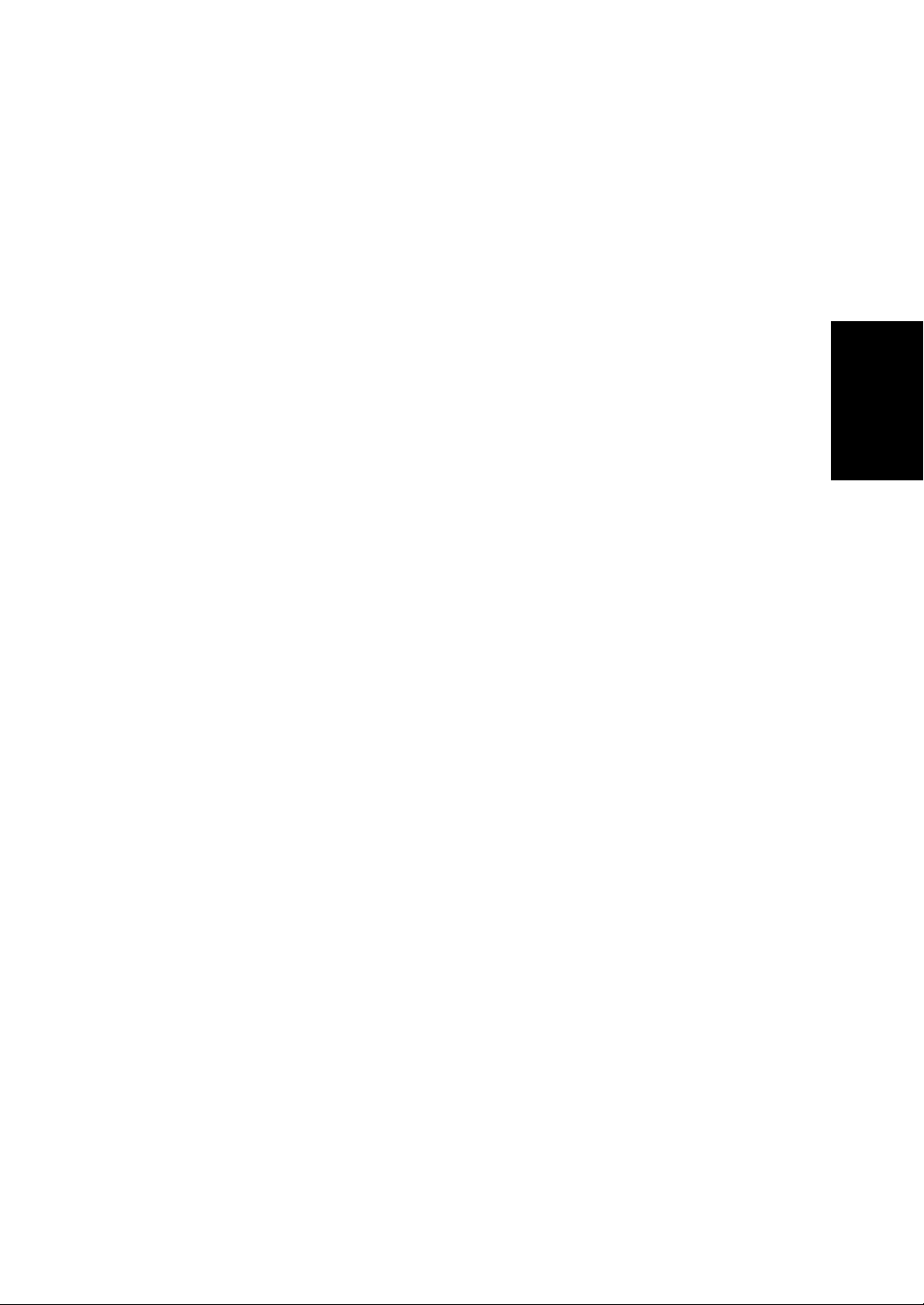
Belge çözünürlük ve kontrastını ayarlama
Daktilo, keçeli kalem, siyah mürekkep veya LaserWriter ile yazılmış belgeler göndermenizi öneririz.
Kağıt beyaz veya çok açık renk olmalı, mukavva gibi ağır olmamalıdır.
Çizgili kağıt üzerindeki mavi çizgiler kaliteli fakslanmaz. Belgelerde ne tür kağıt kullanabileceğinizle
ilgili daha fazla bilgi için, bkz. “Kağıt tipi ve boyutları” sayfa 1.5. Normal belgeler gönderirken/
kopyalarken, çözünürlük ve kontrastı ayarlamanız gerekmez.
Fotoğraf gibi olağandışı kontrast özelliklerine sahip belgeler gönderirken/kopyalarken, belgelerin
yüksek kaliteli iletimle gönderilmesi için çözünürlük ve kontrastı ayarlayabilirsiniz.
Çözünürlük ve kontrastı ayarlama
1
Sayfayı yüzü aşağı gelecek şekilde çevirin ve belge besleyiciye yerleştirin.
Daha fazla bilgi için bkz. “Belge yerleştirme” sayfa 3.2.
2
Keskinlik ve netliği ayarlamak için gerektiği kadar
•
STANDARD
verir.
FINE
•
•
SUPER FINE
makinenin de
•
SUPER FINE
gönderilirken kullanılmaz.
• Belgeyi bellek kullanarak gönderiyorsanız (örneğin yayın, gecikmeli tx),
olsanız dahi
3
Koyuluğu ayarlamak için gerektiği kadar
•
NORMAL
LIGHTEN
•
•
DARKEN
•
PHOTO
Photo
• Gönderme/kopyalama işlemi yürütülürken, çözünürlük/kontrast otomatik olarak varsayılan ayara döner.
normal boyutlu karakterlere sahip basılı veya daktilo edilmiş orijinaller için tatmin edici sonuç
çok ayrıntılı olan belgeler için iyidir.
son derece ince ayrıntılar içeren belgeler için uygundur.
SUPER FINE
modu belleğe taranmış belgeler (yani Akıllı Gönderme, Yayın ve Gecikmeli Faks)
SUPER FINE
ayarı elle yazılmış, daktilo edilmiş veya basılı belgelerde tatmin edici sonuç verir.
koyu baskılar için uygundur.
açık renkli baskılarda veya soluk kurşun kalemle yazılmış belgeler için uygundur.
fotoğraf veya renkli ya da gri gölgeleri olan diğer belgeler fakslanırken kullanılır.
seçildiğinde, çözünürlük otomatik olarak
özelliği varsa çalışır.
değişip
FINE
ayarı geçerli olur.
Alc. Mod/Koyuluk
Çözünürlük
FINE
ayarına gelir.
düğmesine basın.
SUPER FINE
SUPER FINE
düğmesine basın.
sadece uzak
ayarını seçmiş
FAKS MAKINESI
FAKS MAKINESIFaks MakinesiFAKS MAKINESIFAKS MAKINESIFAKS MAKINESIFAKS MAKINESIFAKS MAKINESI
El ile faks gönderme
1
Sayfayı yüzü aşağı gelecek şekilde çevirin ve belge besleyiciye yerleştirin.
Daha fazla bilgi için bkz. “Belge yerleştirme” sayfa 3.2.
2
Ahizeyi kaldırın veya
3
Numara tuşlarını kullanarak karşıdaki faks makinesinin numarasını girin.
4
Faks sesini duyduğunuzda
5
Ahizeyi yerine koyun.
Hoparlör
düğmesine (ya da
Başlat Faks
düğmesine basın.
Arama
) basın.
Otomatik olarak faks gönderme
Otomatik olarak faks gönderebilmek için, Hızlı arama konumlarında kayıtlı numaralarınız olmalıdır.
Tek Tu şla arama veya Hızlı Arama aboneliğiyle ilgili bilgi için, bkz. “Numaraları Telefon Rehberine
kaydetme” sayfa 2.2.
1
Sayfayı yüzü aşağı gelecek şekilde çevirin ve belge besleyiciye yerleştirin.
Daha fazla bilgi için bkz. “Belge yerleştirme” sayfa 3.2.
2
Tek Tuş veya Hızlı arama konumunu girin.
Hızlı arama kullanıyorsanız,
• Makine belgeyi belleğe tarar ve iletime başlar.
numarayı çevirir ardından gönderme işlemini yapar.
TAM AM
düğmesine basmanız gerekir.
Send From Memory
seçeneğini kapattıysanız, makine önce
3.3
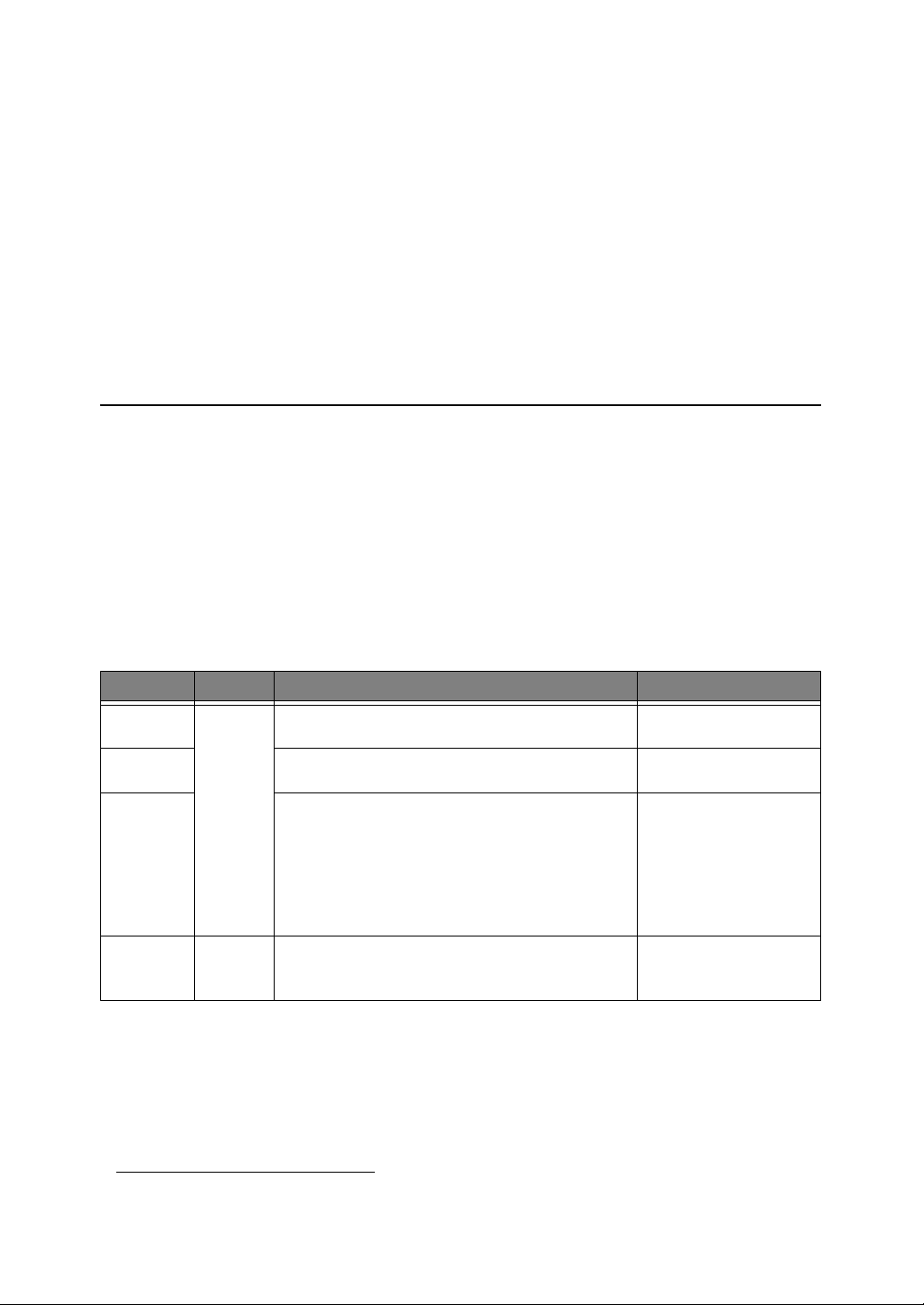
• Makinenizi otomatik olarak Gönderme Onayı yazdıracak şekilde ayarlayabilirsiniz. Daha fazla bilgi için
Sending Confirm
bkz. “
” sayfa 6.4.
Otomatik tekrar arama
Faks gönderirken, çevirdiğiniz numara meşgulse veya yanıt vermiyorsa, makine en çok iki kere daha
üç dakikada bir numarayı otomatik olarak tekrar aramaya çalışır.
Tekrar aramadan önce ekranda
Numarayı hemen tekrar aramak için,
Tekrar aramayı iptal etmek için
To redial now, press Start Fax
Başlat Faks
Dur / Temizle
düğmesine basın.
düğmesine basarsanız makine Bekleme moduna geri
görüntülenir.
döner.
Faks alma
Faks almadan önce, faksı alabilmek için desteklenen kağıt türlerinden birini yerleştirmeyi unutmayın.
Kullanabileceğiniz kağıt türleriyle ilgili daha fazla bilgi için, bkz. “Kağıt tipi ve boyutları” sayfa 1.5.
Alma modları
Faks makinenizde çeşitli alma modları vardır; FAX, TEL, AUTO, TAM4 ve DRPD. DRPD Modu için,
öncelikle bkz. “
düğmesine basmanız gerekir.
Mod/Koyuluk
çalışma biçimi açıklanmaktadır:
Alma modu Modeliniz Çalışma biçimi Referans bölüm
FAX
TEL
AUTO
TAM
DRPD Mode
” sayfa 6.9. SF-375TP kullanıcısıysanız, TAM modunu seçmek üzere
Alc. Mod/Koyuluk
düğmesine basmayın. Belge yerleştirilmemişken
Yanıt
Alc.
düğmesine basarak alma modunu değiştirebilirsiniz. Aşağıdaki tabloda alma modlarının
Tümü Makine gelen bir aramayı yanıtlar ve hemen faks alma
moduna geçerek gelecek faksı bekler.
Otomatik faks alma kapalıdır. Yalnızca el ile
düğmesine basarak faks alabilirsiniz.
Faks makineniz, sizin belirlediğiniz sayıda zil
çalmasının ardından otomatik olarak faksları yanıtlar.
Makine faks sinyali almazsa, bunun bir telefon araması
olduğunu belirtmek için başka bir zil sesi çalar. Aramayı
yanıtlamak için ahizeyi kaldırmanız gerekir. Faks
makinenizdeki ahizeyi kaldırmazsanız, makine
otomatik alma moduna geçer.
SF-375TP Makineniz arayanlara bir selamlama mesajı çalar,
bundan sonra arayan makinenize bir mesaj bırakabilir
veya faks gönderebilir.
Başlat Faks
FAX modunda alma
sayfa 3.5.
TEL modunda alma
sayfa 3.5.
AUTO modunda alma
sayfa 3.5.
TAM modunda alma
(yalnızca SF-375TP)
sayfa 3.5.
Faks hattını telefon görüşmeleri için nadiren kullanıyorsanız, FAX veya AUTO modunu seçerek
makinenizi faksları otomatik alacak şekilde ayarlayın.
4. Yalnızca SF-375TP.
3.4
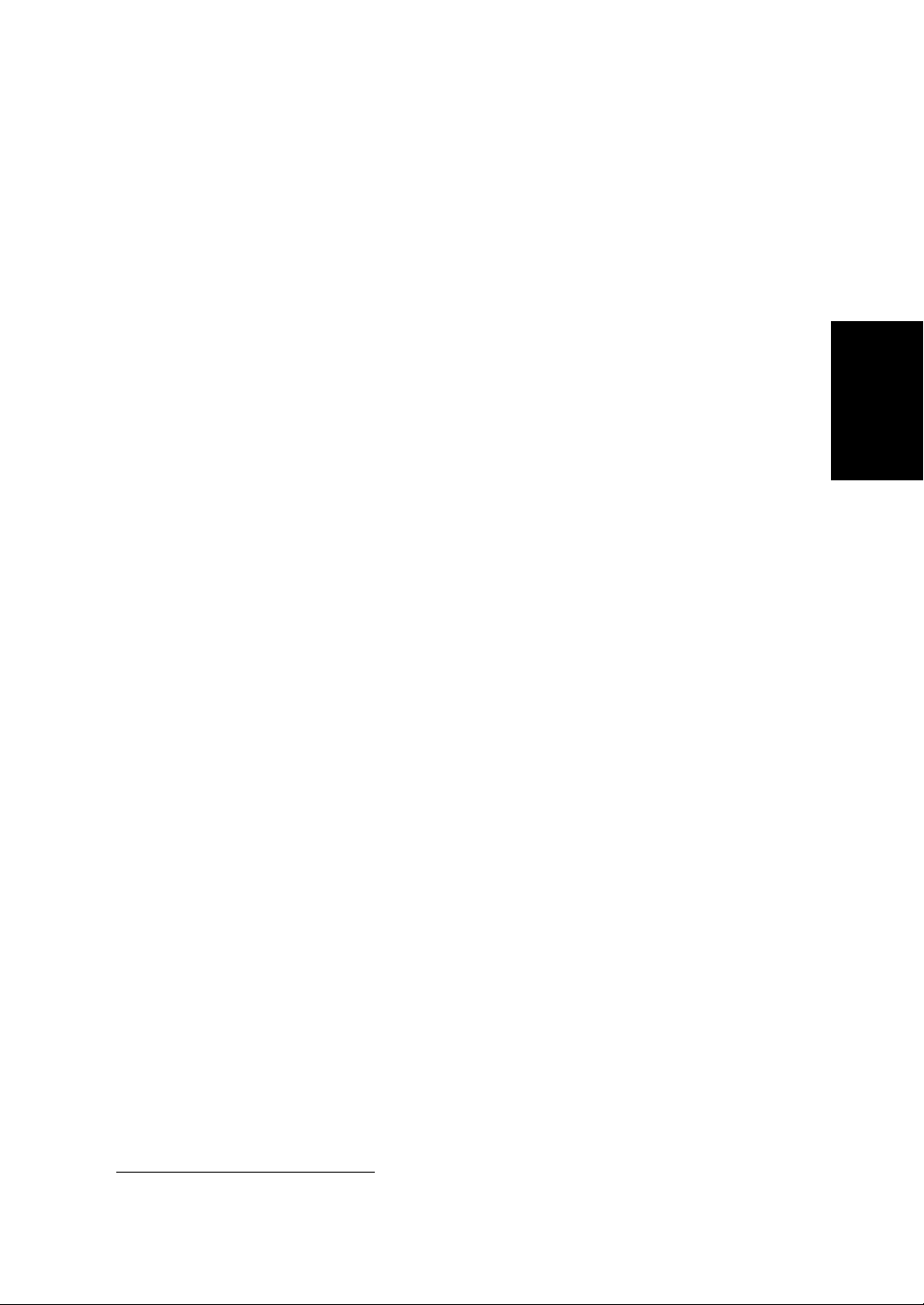
FAX modunda alma
Makineyi FAX moduna ayarlamak için
tekrar basın.
• Bekleme Modunda, ekranın sağ köşesinde
• Bir arama geldiğinde, makine ikinci çalmadan sonra yanıtlar ve faksı otomatik olarak alır. Alma
tamamlandığında makine Bekleme moduna döner.
Rings to Answer
•“
” seçeneğini değiştirmek isterseniz, bkz. “
Fax Mode
görüntülenene kadar
FAX
görünür.
Alc. Mod/Koyuluk
Rings To Answer
” sayfa 6.8.
TEL modunda alma
Makineyi TEL Moduna ayarlamak için,
tekrar basın.
Tel Mode
görüntülenene kadar
Alc. Mod/Koyuluk
düğmesine tekrar
FAKS MAKINESI
düğmesine tekrar
FAKS MAKINESIFaks MakinesiFAKS MAKINESIFAKS MAKINESIFAKS MAKINESIFAKS MAKINESIFAKS MAKINESI
Bekleme Modunda, ekranın sağ köşesinde
1
Telefon çaldığında ahizeyi kaldırıp yanıtlayın.
Makineniz SF-375TP ise ve önceden tanımlanan sayıda
TEL
görünür.
5
zil çalmasından sonra aramayı
yanıtlamazsanız, YANIT Selamlama mesajı çalınır.
2
Faks sesi duyarsanız veya karşı taraftaki kişi belge almanızı isterse
Yerl eştirilmiş belge olmamasına dikkat edin, aksi takdirde “
Send
Başlat Faks
düğmesine basın.
” görünür ve belge arayanın
faksına gönderilir.
3
Ahizeyi yerine koyun.
AUTO modunda alma
Makineyi AUTO Moduna ayarlamak için,
tekrar tekrar basın.
• Bekleme Modunda, ekranın sağ köşesinde
• Bir arama geldiğinde, makine yanıtlar. Faks alınıyorsa, makine alma moduna geçer. Makine bir faks sinyali
algılamazsa, bunun bir telefon çağrısı olduğunu belirtmek için çalmaya devam eder. Aramayı yanıtlamak
için ahizeyi kaldırmanız gerekir, aksi takdirde yaklaşık 25 saniye sonra makine otomatik alma moduna
geçer.
Auto Mode
AUTO
görüntülenene kadar
görünür.
Alc. Mod/Koyuluk
düğmesine
TAM modunda alma (yalnızca SF-375TP)
SF-375TP kullanıcısıysanız, TAM Modunu etkinleştirmek/devre dışı bırakmak için
düğmesine değil
Yanıt
düğmesine basmanız gerekir. TMA Modunu açmak için
bastığınızda, makine mesajı çaldıktan sonra Bekleme moduna döner. Ekranın sağ köşesinde
görünür ve
Yanıt
düğmesi yanar.
• Bir arama geldiğinde, makine aramayı YANIT selamlama mesajıyla yanıtlar.
• Makine arayanın mesajını kaydeder. Faks sesi algılanırsa, makine alma moduna geçer.
• Selamlama mesajı çalınırken veya gelen mesaj kaydedilirken, ahizeyi kaldırarak karşıdaki kişiyle
konuşabilirsiniz. Kayıt sırasında bellek dolarsa, makineniz bir uyarı sesi verir ve hattı keser. İstemediğiniz
mesajları silerek bellekte yer açana kadar makine telesekreter işlevi göremez.
•Arayanın mesajı kaydedilirken elektrik kesintisi olursa, mesaj kaydedilmez.
• Gelen bir mesajı (ICM) kaydederken, aynı hatta bulunan başka bir telefondan bir arayanla konuşmak
isterseniz, ahizeyi kaldırın ve “#” (kare) ve “*” (yıldız) tuşlarına basın.
Alc. Mod/Koyuluk
Yanıt
düğmesine
TAM
5. İngiltere: 20, diğer ülkeler: 13
3.5

DRPD modunda alma
DRPD’nin açılımı bir telefon şirketi servisi olan Distinctive Ring Pattern Detection, yani Ayırt Edici Zil
Düzeni Algılamadır. Kullanıcının birkaç farklı telefon numarasını yanıtlamak için tek bir telefon hattını
kullanmasına olanak tanır. DRPD modunda faks alabilmek için, öncelikle DRPD ayarını yapmalı ve
etkinleştirmelisiniz.
düğmesine basılarak seçilebilen alma modlarından biri olabilir. DRPD’yi ayarlamak için, bkz. “
Mode
” sayfa 6.9.
DRPD
modunu etkinleştirdikten sonra
FAX, TEL
ve
AUTO
gibi
Alc. Mod/Koyuluk
DRPD
Ekranda
Faks numaranızı yeniden atadığınızda ya da makineyi başka bir telefon hattına bağladığınızda DRPD’nin
yeniden ayarlanması gerekir. DRPD ayarlandıktan sonra, makinenin faks sesini yanıtladığını doğrulamak için
faks numaranızı yeniden arayın, daha sonra makinenin normal telefon aramasını da yanıtladığını doğrulamak için
aynı hatta atanmış farklı bir numarayı arayın.
DRPD Mode
• Makine artık programlandığı şekilde faksları ve aramaları yönetebilir.
• Bekleme Modunda, ekranın sağ köşesinde
görünene kadar
Alc. Mod/Koyuluk
DRPD
düğmesine tekrar tekrar basın.
görünür.
3.6

Bölüm 4
Telesekreter
Bu bölüm yalnızca SF-375TP kullanıcılarına yöneliktir.
Bu bölümde TAM selamlama mesajını kontrol etme, gelen aramaları izleme, mesajları
dinleme/silme ve makinenize uzak telefondan erişme yöntemlerini öğreneceksiniz. Bu
bölümdeki tüm talimatlar faks makinenizin TAM moduna ayarlandığını varsayar. SF-375TP,
kayıt ortamı olarak elektronik bellek kullanır. Kayıt süresi mesajın içeriğine bağlıdır. Toplam
kayıt süresi (TAM Selamlama + ICM) yaklaşık 30 dakikadır.

Tam mesajınızı kaydetme
TAM mesajı, bir arama geldiğinde ve makine TAM modundaysa çalan bir selamlama mesajıdır. Alma
modlarıyla ilgili daha fazla bilgi için, bkz. “TAM modunda alma (yalnızca SF-375TP)” sayfa 3.5.
1
Uyarı sesi duyana kadar
2
Ekranda
konuşun.
• 20 saniye kadar sürebilen bir mesaj kaydedebilirsiniz.
• Uzun süreli mesaj nedeniyle gelen fakslarda sorun yaşamamak için, süresi 15 saniyeyi geçmeyen bir
mesaj kaydetmeniz önerilir.
• Süre dolmadan kaydı durdurmak isterseniz
• Mesaj kaydedildikten sonra, makine kısa bir süre mesajın kaydedildiği tarihi ve saati görüntüler. Ardından,
mesaj otomatik olarak devreye girdiğinde geçen süreyi görüntüler.
Record
ibaresini gördükten sonra Kontrol Panelindeki mikrofona 30 cm mesafeden
Selamlama
düğmesini basılı tutun.
Dur/Temizle
ya da
Selamlama
düğmesine basın.
TAM mesajınızı kontrol etme
Makineniz TAM Modundayken arama gelirse TAM mesajı devreye girer.
Selamlama
düğmesine basın.
• Ekran, mesajın kaydedildiği saati görüntüler. Ekran ardından mesaj dinletilirken saniyeleri sayar.
Gelen aramayı izleme
Arayan kişi tarafından rahatsız edilmek istemediğiniz durumlarda Arama İzleme özelliği yararlıdır.
Bu özelliği kullanabilmek için, önce TAM Seçeneklerinde Call Monitoring (Arama İzleme) öğesini
ON (AÇIK) olarak ayarlamanız gerekir. Bu özelliğin açılıp kapatılması hakkında bilgi edinmek için,
bkz. “
Call Monitor
1
Arama izleme seçeneği açıksa ve gelen mesaj kaydediliyorsa, hoparlörden arayanın sesini
duyarsınız.
2
Arayanla konuşmak için ahizeyi kaldırın.
• Makine arayanın mesajını kaydetmeyi durdurur ve doğrudan arayanla konuşursunuz.
•Arayanın mesajı kaydedilirken elektrik kesintisi olursa, mesaj kaydedilmez.
” sayfa 6.9.
4.2

Mesajları dinleme
Dinlenmemiş mesajlar olduğunda,
örneğin,
New: 1 ICM: 3
. (“
New: 1
” bir yeni mesajınız olduğunu belirtir ve “
Yanıt
düğmesi yanıp söner ve yeni mesajlarınız olduğunu belirtir,
ICM: 3
” toplamda kaydedilmiş gelen
üç adet mesajınız olduğunu ifade eder.)
Yeni alınan arayan mesajlarını dinleme
Oynat/Kayıt
düğmesine basmanız yeterlidir.
• Makine kısa bir süre kaydedilme saatini gösterir ve mesajı dinletmeye başlar. Bu işlem tüm YENİ mesajlar
için tekrarlanır.
• Ekranda
mesajların toplam sayısıdır. “
50s(01/03)
göründüğünde, “01” dinletilmekte olan arayan mesajıdır “03” ise bellekteki yeni arayan
50s
” devredeki mesajın süresidir. Mesaj dinlendikçe bu süre geri sayar.
Tüm mesajları dinleme
Uyarı sesi duyana kadar
• Tüm mesajlar dinlenir. Ekran kısa bir süre her mesajın kaydedildiği saati gösterir ve ardından kaydedilmiş
TÜM mesajları çalar.
• Ekranda
mesajların toplam sayısıdır. “
• Son mesajdan önce durmak için
bazı yararlı bilgiler gösterir.
50s(01/03)
Oynat/Kayıt
göründüğünde, “01” dinletilmekte olan arayan mesajıdır, “03” ise bellekteki arayan
düğmesini basılı tutun.
50s
” devredeki mesajın süresidir. Mesaj dinlendikçe bu süre geri sayar.
Dur/Temizle
veya
Oynat/Kayıt
düğmesine basın. Mesaj dinlenirken, ekran
Geri veya ileri atlama
Geri atlama
TELESEKRETER
TELESEKRETERTELESEKRETER
Telesekreter
Bir mesaj dinlerken (1) düğmesine basın.
• Son mesajı dinlerken (1) düğmesine basarsanız, makine mesajı tekrar çalar.
• Makinenin bir önceki mesaja atlaması için düğmesine (1) iki kez basmanız gerekir.
İleri atlama
Bir mesaj dinlerken (3) düğmesine basın.
• Makine bir sonraki mesaja atlar ve mesajı dinletir.
• Son mesajı dinlerken (3) düğmesine basarsanız, makine uyarı sesi verir ve Bekleme moduna döner.
TELESEKRETERTELESEKRETERTELESEKRETERTELESEKRETER
4.3

Dinlediğiniz eski mesajları silme
Mesajlar kaydedildikçe makinenizin belleği dolar. Dinlemiş olduğunuz eski mesajları silerek yeni
mesajlar için yer açın. Kayıt sırasında bellek dolarsa, makineniz bir uyarı sesi verir ve hattı keser.
İstemediğiniz mesajları silerek bellekte yer açana kadar makine telesekreter işlevi göremez. Eski
mesajları silmeniz bu nedenle gereklidir.
Seçili bir mesajı silmek
Mesaj çalarken
Sil
düğmesine basın.
•DİKKATLİ OLUN! Mesaj çalınırken
ve mesajı kurtaramazsınız.
• Seçilen mesaj silinir ve ekranda
Sil
düğmesine bastığınızda, artık hiçbir şekilde bu komutu geri alamaz
Erasing
ibaresi görüntülenir.
Kayıtlı tüm mesajları silmek
1
Sil
düğmesine basın. Ekranda, TÜM mesajları silmek isteyip istemediğiniz sorulur.
2
Eminseniz
•
Erasing
• Tüm mesajları silmek istemezseniz, sorulduğunda
moduna döner.
TAM AM
düğmesine basın.
ibaresi görüntülenerek bellekteki tüm mesajlar silinir.
Dur/Temizle
düğmesine basın, makine Bekleme
4.4

Telesekreteri uzak telefondan kullanma
Telesekreteri kullanmak için makinenin Kontrol Panelinde olmanız gerekmez. Tuşlu bir telefonunuz
varsa, bulunduğunuz yer neresi olursa olsun mesaj dinleme gibi birçok özelliği kullanabilirsiniz.
Makinenizi uzak bir telefondan kullanmak için, beş karakterli bir uzak Parolası girmeniz gerekir. Uzak
Parolası fabrikada “#139#” olarak ayarlanmış gelir, parolayı Kullanıcı Seçeneklerinden istediğiniz
herhangi bir sayıyla değiştirebilirsiniz. Daha fazla bilgi için bkz. “
Remote Password
” sayfa 6.9.
Makineye erişme
1
Tuşlu bir telefondan faks makinenizi arayın.
2
Makine selamlama mesajıyla yanıtladığında Uzak Parolanızı girin.
• Makine doğru parolayı algıladığında, iki kısa bip sesi duyarsınız (onay sesi).
3
Saniye içinde işlemle ilgili 15 Uzak Komutu girin.
• Belirtilen işlem tamamlandığında, kısa bir bip sesi duyarsınız. Bundan sonra başka bir işlem için başka bir
komut girebilirsiniz. Makine komutunuza karşılık verirken bir uzak kod girerseniz, birim yapılmakta olan
işlemi durdurur ve yeni işlemi yapar. Uzak Komutlar ile ilgili olarak, bkz. “Uzaktan komutları kullanma”
sayfa 4.5.
4
Uzak oturumu kapatmak için #0 tuşlarına basın.
“#0” girmezseniz, makineniz birkaç dakika kapatmayabilir.
Uzaktan komutları kullanma
Aşağıdaki tabloda uzaktan işlem için hangi Uzak Komutu girmeniz gerektiği anlatılmaktadır:
TELESEKRETER
TELESEKRETERTELESEKRETER
Telesekreter
Kod İşlem
#0 Uzaktan kumanda modundan çıkar.
#1 Bir mesaj geri atlar. Makine geçerli mesajı atlar ve bir önceki mesajı çalar.
#2 Yeni mesajları dinletir. Makine bip sesi verir ve mesajları birer birer dinletir. Mesaj devredeyken,
makine yeni komutu bekler. Sonraki mesajı dinlemek için 15 saniye içinde * tuşuna basın. Mesaj
yoksa, makine dört kez bip sesi verir ve yeni bir komutun girilmesini bekler.
#3 Bir mesaj ileri atlar. Makine geçerli mesajı atlar ve bir sonraki mesajı devreye girer.
#4 TAM mesajını değiştirir. Komutu girdikten sonra, ahizeye konuşun. Bitirdiğinizde, # tuşuna basın.
Kayıt süreniz biterse, makine durup mesajı çalar.
#5 Tüm mesajları dinletir. Makine bip sesi verir ve mesajları birer birer dinletir. Mesaj devredeyken,
makine yeni komutu bekler. Sonraki mesajı dinlemek için 15 saniye içinde * tuşuna basın. Mesaj
yoksa, makine dört kez bip sesi verir ve yeni bir komutun girilmesini bekler.
#6 Çağrı Selamlama mesajını değiştirir. Makine bip sesi verir ve yeni mesaj kaydetmek için hazırdır.
Ahizeye konuşun. Bitirdiğinizde, # tuşuna basın.
#7 Dinletilmekte olan mesajı siler ve bir sonraki mesajı çalar.
#8 TAM modunu açar/kapatır. TAM modu açıldığında makine selamlama mesajını çalar. Bundan
sonra #8 tuşlarına her basışınızda, TAM modu kapatılır ve tekrar açılır.
#9 Tüm mesajları siler.
* #5 veya #2 komutunu girdiyseniz bir sonraki ICM mesajını çalar.
#* Faks makinesini yanıt modundan çıkarır. Bu kodu, faks makinenizle aynı hatta bağlı dahili
telefonda kullanılır.
TELESEKRETERTELESEKRETERTELESEKRETERTELESEKRETER
4.5


Bölüm 5
Gelişmiş Faks
Bu bölümde makinenizin gelişmiş faks seçeneklerini kullanmayı öğreneceksiniz. Örneğin, aynı
belgeleri birçok farklı konuma gönderme (Yayın) veya makinenizi önceden ayarlanmış bir
zamanda faks gönderecek şekilde ayarlamayı (Gecikmeli Faks) öğreneceksiniz.

Yayın
Yayın özelliğiyle, makinenizi belgeleri otomatik olarak tarayıp bir dizi farklı alıcıya gönderecek şekilde
programlayabilirsiniz. Yayın tamamlandıktan sonra, belgeler otomatik olarak bellekten silinir.
1
Belgeyi yüzü aşağı gelecek şekilde çevirin ve makineye yerleştirin.
2
Menü
düğmesine basın.
3
ADVANCED FAX
basın.
4
Sol/Sağ
5
Faks numarasını girin.
•Tek Tuş veya iki basamaktan oluşan Hızlı arama konum numarası girebilirsiniz.
•Bir işe 5 faks numarası girebilirsiniz.
6
Ekranda doğru numara göründüğünde
• Göndermek istediğiniz başka hedefler varsa,
düğmesine basın, ardından 5. adımdan sonrasını tekrarlayın.
• Tüm numaraları girmeyi tamamladıysanız, “
7
Başlat Faks
• Belge iletilmeden önce belleğe taranır.
seçeneğini belirlemek üzere
düğmelerine basarak
Set Broadcasting
düğmesine basın.
Sol/Sağ
düğmelerine ve ardından
seçin ve
TAM AM
düğmesine basın.
Another? Y/N
N
” yanıtını verin ve
TAM AM
düğmesine
TAM AM
düğmesine basın.
diye sorulduğunda “Y” seçimini yapın ve
TAM AM
düğmesine basın.
TAM AM
Gecikmeli faks
Makinenizi, faksı daha sonra, siz yokken gönderecek şekilde ayarlayabilirsiniz. Telefon ücretleri
gündüze göre daha düşük olduğundan, normal olarak gece faks göndermek daha ucuzdur.
1
Belgeyi yüzü aşağı gelecek şekilde çevirin ve makineye yerleştirin.
2
ADVANCED FAX
basın.
3
Sol/Sağ
4
Faks numarasını girin.
•Tek Tuş veya iki basamaktan oluşan Hızlı arama konum numarası girebilirsiniz.
•Bir işe 5 faks numarası girebilirsiniz.
5
Numara ekranda göründüğünde
• Göndermek istediğiniz başka hedefler varsa,
düğmesine basın, ardından 5. adımdan sonrasını tekrarlayın.
• Tüm numaraları girmeyi tamamladıysanız, “
6
İletimi adlandırmak istiyorsanız, adı girin.
İstemiyorsanız, bu adımı atlayın.
7
TAM AM
8
İletimin başladığı saati 24 saat biçiminde girin.
•Örneğin, akşam 10:30 için 2230 girin.
9
Saat ekranda göründüğünde
• Belge iletilmeden önce belleğe taranır ve programlanan saatte gönderilir.
görünene kadar
düğmelerine basarak
düğmesine basın.
Menü
düğmesine sürekli basın ve ardından
Set Delayed Fax
TAM AM
TAM AM
seçin ve
TAM AM
düğmesine basın.
Another? Y/N
N
” yanıtını verin ve
diye sorulduğunda “Y” seçimini yapın ve
düğmesine basın.
düğmesine basın.
TAM AM
TAM AM
düğmesine
düğmesine basın.
TAM AM
5.2

Sık Kullanılanları Kullanma
Sık Kullanılanlar sık sık faksladığınız belgeleri kaydedip orijinalleri olmadan seçtiğiniz faks
numaralarına göndermenize olanak tanır. Belleğe bir belge kaydedin ve belgeye bir Kimlik adı verin.
Bu özelliği kullanırken,
Alc. Mod/Koyuluk
düğmesine basarak kontrastı
PHOTO
olarak ayarlamak
desteklenmez.
Belgeleri kaydetme
1
Belgeyi yüzü aşağı gelecek şekilde çevirin ve makineye yerleştirin.
2
Ard arda
3
Belge Kimliğini girin (numara tuşlarını kullanarak en çok 15 karakter).
• Belge belleğe taranır.
•Sık kullanılanlara üç adetten fazla kayıt yaparsanız “
Sık Kullandıklarım
düğmesine basın ve
Save
göründüğünde
Exceeded Job Memory
TAM AM
düğmesine basın.
” mesajı görüntülenir.
Kayıtlı belgeleri silme
1
Ard arda
2
Kayıtlı belgelerin birini veya tamamını silmeyi seçebilirsiniz.
3
Sol/Sağ
düğmesine
• Belge silinir.
Sık Kullandıklarım
düğmesine basın ve
Delete
göründüğünde
TAM AM
düğmesine basın.
düğmelerine basarak silinecek belgeyi seçin ve doğru belge Kimliği görüntülendiğinde
TAM AM
basın.
Kayıtlı belgeleri gönderme
GELIŞMIŞ FAKS
GELIŞMIŞ FAKSGELIŞMIŞ FAKSGELIŞMIŞ FAKSGelişmiş FaksGELIŞMIŞ FAKSGELIŞMIŞ FAKSGELIŞMIŞ FAKS
1
Ard arda
2
Sol/Sağ
TAM AM
3
Faks numarasını girin.
4
Ekranda doğru numara göründüğünde
• Göndermek istediğiniz başka hedefler varsa,
düğmesine basın, ardından 3 adımdan sonrasını tekrarlayın.
Sık Kullandıklarım
düğmesine basın ve
Send
göründüğünde
düğmelerine basarak gönderilecek belgeyi seçin ve doğru belge Kimliği görüntülendiğinde
düğmesine basın.
TAM AM
düğmesine basın.
Another? Y/N
Kayıtlı belgeleri yazdırma
1
Ard arda
2
Sol/Sağ
tümünü seçebilirsiniz ve doğru belge Kimliği görüntülendiğinde
• Belge yazdırılır.
Sık Kullandıklarım
düğmesine basın ve
Print
göründüğünde
düğmelerine basarak yazdırılacak belgeyi seçin, kayıtlı belgeyi yazdırmak için biri veya
TAM AM
düğmesine basın.
diye sorulduğunda “Y” seçimini yapın ve
TAM AM
düğmesine basın.
TAM AM
düğmesine basın.
TAM AM
5.3

Yoklama
Yoklama, sizin veya uzak faks makinesinin bir belgeyi almanıza olanak tanır. Bu özellik, gönderilecek
belgesi olan kişi ofisten çıkacaksa yararlıdır. Belgeyi daha sonra almak isteyen kişi orijinalin
bulunduğu makineyi arar ve belgenin gönderilmesini talep eder. Başka bir deyişle orijinalin bulunduğu
makineden “istekte bulunur”.
Gönderme yoklama ayarı
Faks makinenizi, ofiste bulunmadığınız bir zamanda uzaktaki bir makine tarafından istendiğinde belge
gönderecek şekilde programlayabilirsiniz.
1
Belgeyi yüzü aşağı gelecek şekilde çevirin ve makineye yerleştirin.
2
Ard arda
3
Sol/Sağ
4
Yoklama kodunuzu girin ve
• Yoklama kodu belgenizin yetkili olmayan bir kişi tarafından alınmasını önler.
• Makineniz belgeleri belleğe taramaya başlar ve ekranda
olarak ayarlanmışsa, makine bu ayarı yoklama için otomatik olarak FAX moduna getirir.
• Yoklama kodu fabrikada 0000 olarak ayarlanmıştır ve bu, bir yoklama kodu olmadığı anlamına
gelmektedir.
•Yoklama yapıldığında, bellekteki sayfa otomatik olarak silinir ve alma modu yoklama ayarından önceki
duruma döner. Yoklama Göndermeyi iptal etmek için, bkz. “Programlanmış bir işi iptal etmek” sayfa 5.4.
Menü
düğmesine basın ve
düğmelerine basarak
TAM AM
ADVANCED FAX
Set Polling Send
düğmesine basın.
göründüğünde
seçin ve
TAM AM
düğmesine basın.
POLLING SEND
TAM AM
düğmesine basın.
görüntülenir. Alma modu TEL
Alma yoklama ayarı
1
Ahizeyi kaldırın veya
Hoparlör
(ya da
Arama
) düğmesine basın ve Yoklama Gönder durumundaki
uzak makinenin telefon numarasını girin.
2
Uzak makineden bir faks sesi duyduğunuzda
• Ekranda
3
Başlat Faks
4
Belgeyi almak için Yoklama Kodunu girin ve
• Makine belgeyi almaya başlar ve yazdırır.
Bütün faks makinelerinde yoklama yeteneği bulunmayabilir ve kimi zaman farklı üreticilere ait faks makineleri
arasında yoklama uyumsuzluğu ortaya çıkabilir.
To poll documents press Start Fax
düğmesine basın.
ibaresi görüntülenir.
Menü
düğmesine basın.
TAM AM
düğmesine basın.
Programlanmış bir işi iptal etmek
Programlanmış tüm işler ayarlandıktan sonra bellekte kalır. Bellekte daha fazla yer açmak için
programlanmış işler arasında gereksiz olanları iptal edin.
1
2
3
Ard arda
Sol/Sağ
Sol/Sağ
Menü
düğmesine basın ve
düğmelerine basarak
ADVANCED FAX
Cancel Schedule
göründüğünde
seçin ve
TAM AM
düğmesine basın.
TAM AM
düğmesine basın.
düğmelerine sürekli basarak iptal etmek istediğiniz bellekte tutulan iletimi seçin.
4
Seçili programı iptal etmek için
5.4
TAM AM
düğmesine basın.

Faks veya mesaj iletme
Faks iletme
Eviniz veya ofisinizde olmadığınızda önemli faksları kaçırmak zorunda değilsiniz. Makineniz yeni
konumunuzdaki bir faks makinesine istediğiniz faksı iletebilir ve ayrıca geri döndüğünüzde
incelemeniz için bir kopyasını da yazdırabilir.
1
Ard arda
2
Sol/Sağ
Sol/Sağ
•
Off
•
Forward
•
Forward & Print
3
Forward
4
Faks numarasını girip
5
Başlangıç saatini girin ve
6
Bitiş saatini girin ve
• Makine Bekleme moduna döner ve Faks İlet başlangıç saatinde ekranda
kadar her faks yeni konumunuza iletilir.
• İletme süresi boyunca, alma modu geçici olarak değişir:
Menü
düğmesine basın ve
düğmelerine basarak
düğmelerine her basışınızda ekranda
: Faks iletmeyi devre dışı bırakır.
: Yeni konumunuza faks iletir.
: Faksı yeni konumunuza iletir ve yazdırır.
ya da
Forward & Print
Modeliniz Alma modu Durum
SF-370/SF-371P Faks SF-375TP TAM TAM mesajı kaydedildi
seçimini yaptıktan sonra
TAM AM
TAM AM
TAM AM
düğmesine basın.
Faks TAM mesajı yok
ADVANCED FAX
Set Fax Forward
seçin ve
Off, Forward
düğmesine basın.
düğmesine basın.
göründüğünde
TAM AM
düğmesine basın.
veya
TAM AM
düğmesine basın.
TAM AM
düğmesine basın.
Forward & Print
FWD
görünür ve bitiş saatine
görünür.
GELIŞMIŞ FAKS
GELIŞMIŞ FAKSGELIŞMIŞ FAKSGELIŞMIŞ FAKSGelişmiş FaksGELIŞMIŞ FAKSGELIŞMIŞ FAKSGELIŞMIŞ FAKS
Mesaj İletme (yalnızca SF-375TP modelinde)
Ofiste veya evde olmadığınızda makinenize bırakılan yeni mesajların bildirilmesini istiyorsanız
makinenizde bulunan Mesaj İletme özelliğini kullanmanız gerekir.
1
Ard arda
2
Sol/Sağ
Sol/Sağ
•
Off
On
•
3
On
4
Faks numarasını girip
Daha önce Çağrı OGM’si kaydettiyseniz, makine değiştirmek isteyip istemediğinizi sorar.
Kayıtlı OGM yoksa, makine OGM kaydı isteyip istemediğinizi sorar.
5
Selamlamayı değiştirmek veya kaydetmek için
Olduğu gibi kalmasını istiyorsanız,
Menü
düğmesine basın ve
düğmelerine basarak
Message Forward
düğmelerine her basışınızda ekranda
: Mesaj iletmeyi devre dışı bırakır.
: Yeni konumunuza mesaj iletir.
seçimini yaptıktan sonra
TAM AM
TAM AM
düğmesine basın.
düğmesine basın.
SETUP TAM
seçin ve
Dur/Temizle
göründüğünde
TAM AM
Off
veya On görünür.
TAM AM
TAM AM
düğmesine basın.
düğmesine basın ve mikrofona konuşun.
düğmesine basın.
düğmesine basın.
5.5

Alınan faks uzak bildirimi (yalnızca SF-375TP modelinde)
Eviniz veya ofisinizde olmadığınızda önemli faksları kaçırmak zorunda değilsiniz. Yeni faks geldiğinde
makineniz seçtiğiniz kayıtlı bir numarayla sesli mesaj gönderebilir.
1
Ard arda
2
Sol/Sağ
Sol/Sağ
•
Off
•On: Numarayı çevirir ve yeni faks geldiğini bildirmek üzere sesli mesaj bırakır.
3
On
4
Telefon numarasını girip
Daha önce Faks otomatik bildirim OGM’si kaydettiyseniz, makine değiştirmek isteyip
istemediğinizi sorar.
Kayıtlı OGM yoksa, makine OGM kaydı isteyip istemediğinizi sorar.
5
OGM’yi değiştirmek veya kaydetmek için
Olduğu gibi kalmasını istiyorsanız,
Menü
düğmesine basın ve
düğmelerine basarak
ADVANCED FAX
Set Fax Notice
düğmelerine her basışınızda ekranda
: Otomatik faks bildirimini devre dışı bırakır.
seçimini yaptıktan sonra
TAM AM
düğmesine basın.
TAM AM
düğmesine basın.
Dur/Temizle
göründüğünde
seçin ve
TAM AM
TAM AM
Off
veya On görünür.
düğmesine basın ve mikrofona konuşun.
düğmesine basın.
TAM AM
düğmesine basın.
düğmesine basın.
5.6

Bölüm 6
Özel Özellikler

Duraklama ekleme
Bazı özel telefon sistemlerinde, dışarıdaki bir numarayı arayabilmek için bir çıkış kodu çevirmeniz
(örneğin, 9) ve ikinci bir çevir sesi işitmeniz gerekir. Bu tür durumlarda, Tek Tuşla arama veya Hızlı
arama gibi bir Otomatik Arama kaydı yaparken numaraya bir duraklama eklemeniz gerekir.
Otomatik Arama ayarı sırasında numara sorulduğunda, şu prosedürü uygulayın:
Numara girerken
•
Tekrar Ara / Dur
kadar
Tekrar Ara / Dur
düğmesine bastığınız anda “P” eklenir. Daha uzun bir duraklama istiyorsanız, istediğiniz
Tekrar Ara / Dur
duraklama eklemek için düğmesine basın.
düğmesine basın.
Arayan Kimliği Özelliğini Kullanma
Arayan Kimliği sistemi, aranan kişilerin arayanların numaralarını veya adlarını görebilmesini sağlar.
Arayan Kimliği sistemlerine abone olduktan sonra, makineniz arayan bilgilerini görüntüleyebilir.
Arayan Kimliği özelliğini açmak için:
1
SETUP SYSTEM
basın.
2
Sol/Sağ
3
İstediğiniz seçimi yapıp
•On: Arayan Kimliği özelliğini etkinleştirir.
On /w Junk Fax
•
(bkz. “İstenmeyen faks numaralarını kaydetme/silme” sayfa 6.5).
•
Off
: Arayan Kimliği özelliğini etkisiz hale getirir.
NOT:
Arayan Kimliği sisteminin desteklenip destelenmemesi bulunulan ülkeye göre değişiklik gösterir.
görünene kadar
düğmelerine basarak
: Arayan Kimliği özelliğini etkinleştirir ve kayıtlı tüm faksları istenmeyen faks olarak yok sayar
Menü
Caller ID
TAM AM
düğmesine basın.
düğmesine sürekli basın ve ardından
seçin ve
TAM AM
düğmesine basın.
TAM AM
düğmesine
Sessiz özelliğinin kullanımı
Ahizesiz telefonla veya ahizeyle konuşurken, gizlilik amacıyla konuşma sesinizin karşı tarafa gitmesini
önlemek için kesilmesini isteyebilirsiniz.
Aramanın sesini kesme
Konuşurken
Sessiz durumundan çıkmak
Görüşmeye devam etmek için
6.2
Sessiz
• Ekranda
düğmesine basın.
MUTE
modu gösterilerek özelliğin etkin olduğu belirtilir.
Sessiz
düğmesine basın.

Görüşmeyi kaydetme (yalnızca SF-375TP modelinde)
Ahizesiz telefonla konuşurken konuyu takip edebilmek için görüşmeyi kaydetmek isteyebilirsiniz.
Makinenizde bu amaca yönelik kolaylık sağlanmıştır.
ÖZEL
ZELLIKLER
Ö
Görüşmeyi kaydetmek
Konuşurken
Oynat/Kayıt
• Makine görüşmeyi kaydetmeye başlar ve bellek dolana kadar sınırsız süreyle kayıt yapabilir.
• Kaydedilen görüşme ICM gibi algılanacaktır.
düğmesine basın.
Kaydı durdurmak
Kaydı durdurmak için
Dur/Temizle
düğmesine basın.
Ses düzeni ayarları
Alarm, tuş ve uyandırma seslerini ayarlayabilirsiniz.
1
SETUP SOUND
• Ekranda ayarlayabileceğiniz üç seçenek görünür:
2
Sol/Sağ
3
On
veya
4
Off
seçimini yaparsanız, alarm veya tuşa basılması herhangi bir ses çıkarmaz.
5
WakeUp Sound
• Sessiz modu etkin dahi olsa, uyandırma sinyali duyulur.
görünene kadar
düğmelerine basarak istediğiniz seçimi yapın ve
Off
öğesini seçin ve
seçeneğinde On seçimini yaptıysanız, uyandırma sinyalinin çalacağı saati girin.
Menü
düğmesine sürekli basın ve ardından
Wakeup Sound, Alarm Sound
TAM AM
düğmesine basın.
TAM AM
düğmesine basın.
TAM AM
ve
Key Sound
düğmesine basın.
.
ÖZEL
ZELLIKLER
Ö
ÖZEL
ZELLIKLER
Ö
ÖZEL
ZELLIKLER
Ö
ÖZEL
ZELLIKLER
Ö
6.3
Özel ÖzelliklerÖZEL
ZELLIKLER
Ö
ÖZEL
ZELLIKLER
Ö

Kullanıcı raporları
Faks makineniz, faydalı bilgiler içeren raporlar yazdırabilir – Programlı İş Bilgileri, Sistem Verileri,
Yardım raporu, vb.
Rapor yazdırmak
1
REPORTS
2
Sol/Sağ
3
İstenen rapor görüntülendiğinde
Seçili rapor yazdırılır. Kullanılabilir raporlar şunlardır:
Help List
Sent Journal
Received Journal
Phonebook
Sending Confirm
Schedule Inform
System Data
Caller ID
Junk Fax
TAM Stat u s
Print Fax
görünene kadar
Menü
düğmesine art arda basın ve ardından
TAM AM
düğmesine basın.
düğmelerini kullanarak istediğiniz raporu seçin.
TAM AM
düğmesine basın.
Rapor adı İçeriği Yazdırılma biçimi
Bu rapor makinenin temel işlevleri ve komutlarını kapsar. Hızlı
başvuru kılavuzu olarak da kullanılabilir.
Bu rapor, iletme işlemleriyle ilgili bilgileri gösterir. Komut verildiğinde
veya makine buna göre ayarlandıysa yazdırılabilirler. Otomatik olarak
her 40 iletimden sonra yazdırılır.
Bu rapor, alma işlemleriyle ilgili bilgileri gösterir. Komut verildiğinde
veya makine buna göre ayarlandıysa yazdırılabilirler. Otomatik olarak
her 40 almadan sonra yazdırılır.
Bu rapor, makinenin hafızasında Tek Tuşla arama ve Hızlı arama
olarak kayıtlı tüm numaraları gösterir.
Bu rapor, faks numarasını, sayfa sayısını, işlemin geçen süresini,
iletişim modunu ve iletişim sonuçlarını gösterir. Makinenizi “Sending
Confirm”’de sayfa 6.8’de belirtildiği gibi otomatik olarak Gönderme
Onayı yazdıracak şekilde ayarlayın.
Bu rapor, işlem numarası, başlangıç saati ve işlem türü gibi bilgilerle
birlikte Gecikmeli FAKS ve Gönderme Yoklaması için kayıtlı belgeyi
gösterir.
Bu rapor, Kullanıcı Seçeneklerinin durumunu gösterir. Herhangi bir
ayarı değiştirdikten sonra, değişikliklerinizi kontrol etmek için bu
raporu yazdırın.
Bu rapor makinenizi en son 30 arayanlarla ilgili bilgileri gösterir. El İle
Bu rapor istenmeyen faks olarak işaretlenmiş 20 telefon numaralarını
gösterir.
a
Bu rapor, kayıtlı mesajların durumunu gösterir. Bir mesajı ne zaman
aldığınızı ve mesajı dinleyip dinlemediğinizi görebilirsiniz.
Makineniz faks verilerini yer olduğu sürece belleğe kaydeder ve daha
sonra yazdırmanıza izin verir. Daha fazla bilgi için bkz. “Faksları
yeniden yazdırma” sayfa 6.5.
El İle
El İle/Otomatik
El İle/Otomatik
El İle
El İle/Otomatik
El İle
El İle
El İle
El İle
El İle
a. Yalnızca SF-375TP modelinde.
6.4

Faksları yeniden yazdırma
Kimi zaman aldığınız bir faksı yeniden yazdırmanız gerekebilir. Makineniz en son alınan faksları
belleğe kaydeder. Bu bellek dolunca, yazdırılmış olan eski fakslar silinerek yeni fakslara yer açılır. Bu
uygulamaya erişmek için:
1
REPORTS
2
Print Fax
• Bellekte eski faks yoksa makine raporu otomatik olarak yazdırır ve bir sonraki adıma geçmeden Bekleme
• Bellekte hiç faks yoksa, makine
3
Print New Fax
•
•
görünene kadar
seçimini yapmak için
moduna geri döner.
veya
Reprint Old Fax
Print New Fax
Reprint Old Fax
:
Makine daha önce yazdırılmamış tüm yeni faksları yazdırır.
:
Makine daha önce yazdırılmış tüm eski faksları yazdırır.
Menü
düğmesine sırayla basın ve
Sol/Sağ
düğmelerine basın ve
Memory Empty
seçimini yapın ve
mesajını görüntüleyerek bilgi verir.
TAM AM
TAM AM
düğmesine basın.
TAM AM
düğmesine basın.
düğmesine basın.
İstenmeyen faks numaralarını kaydetme/silme
İstenmeyen faks numarası girdiğiniz ve On /w Junk Fax seçerek Arayan Kimliği özelliğini
etkinleştirdiğiniz takdirde, makineniz bu girdiğiniz numaralardan gelen hiçbir faksı almaz. Arayan
kimliği özelliğini ayarlamak için, bkz. “Arayan Kimliği Özelliğini Kullanma” sayfa 6.2.
NOT:
Arayan Kimliği sisteminin desteklenip destelenmemesi bulunulan ülkeye göre değişiklik gösterir.
ÖZEL
ZELLIKLER
Ö
ÖZEL
ZELLIKLER
Ö
ÖZEL
ZELLIKLER
Ö
ÖZEL
ZELLIKLER
Ö
İstenmeyen faks ayar moduna girme
1
SETUP SYSTEM
basın.
2
Set Junk Fax No
3
TAM AM
Numara eklemek
1
Add
seçimini yapıp
• Makine ilk CID (Arayan Kimliği) numarasını gösterir.
• Numara Tek Tuşla arama veya Hızlı arama konumuna programladığınız numaraysa ve bu konuma bir ad
atadıysanız, makine numara yerine adı gösterir.
2
İstenmeyen faks olarak kaydetmek istediğiniz CID numarasını seçin ve
•
Sol/Sağ
• En çok 20 numara girebilirsiniz. İstenmeyen numara olarak zaten girilmiş numaralar ekranın sonunda “*”
ile işaretlenir.
Numara silmek
1
Delete
• Makine ilk istenmeyen numarayı gösterir.
2
Silmek istediğiniz istenmeyen faks numarasını seçin ve
görünene kadar
Menü
düğmesine sürekli basın ve ardından
öğesini seçin.
düğmesine basın ve ayar türüne göre aşağıdaki talimatları uygulayın.
TAM AM
düğmesine basın.
düğmelerine basarak bir sonrakine geçebilirsiniz.
seçimini yapıp
TAM AM
düğmesine basın.
TAM AM
düğmesine basın.
TAM AM
düğmesine
TAM AM
düğmesine basın.
6.5
ÖZEL
ZELLIKLER
Ö
Özel ÖzelliklerÖZEL
ZELLIKLER
Ö
ÖZEL
ZELLIKLER
Ö

•
Sol/Sağ
düğmelerine basarak bir sonrakine geçebilirsiniz.
6.6

Belleği temizleme
Makinenizin belleğine kaydedilen bilgileri seçerek temizleyebilirsiniz.
1
MEMORY CLEAR
basın.
Ekranda bellekten temizleyebileceğiniz bilgi türleri görüntülenir.
2
Sol/Sağ
Makine emin misiniz diye sorduğunda “Y” seçimini yapın ve
3
• Temizleyebileceğiniz bilgi türleri şunlardır:
Öğe İşlevi
System ID
Dial/Schedule
Journal
Default System
görünene kadar
düğmelerine basarak silmek istediklerinizi seçin ve
Sistem kimliğinizi siler.
Telefon Rehberinde kayıtlı numaraları temizler. Ayrıca, Tüm Programlanmış İşler de iptal
edilir.
Tüm iletme ve alma kayıtlarını siler.
Kullanıcı tarafından belirlenebilen seçenekleri fabrika varsayılan ayarlarına geri yükler.
Menü
düğmesine sürekli basın ve ardından
TAM AM
TAM AM
TAM AM
düğmesine
düğmesine basın.
düğmesine basın.
ÖZEL
ZELLIKLER
Ö
ÖZEL
ZELLIKLER
Ö
ÖZEL
ZELLIKLER
Ö
Kullanıcı seçenekleri
Faks makinenizde, kullanıcı tarafından belirlenebilen çeşitli seçenekler vardır. Bu seçenekler
fabrikada ayarlanır, ancak değiştirmeniz gerekebilir. Seçeneklerin geçerli ayarını görmek için Sistem
Verileri Listesini yazdırın. Rapor yazdırma ile ilgili daha detaylı bilgi için, bkz. “Rapor yazdırmak”
sayfa 6.4.
Sistem/TAM seçeneklerini ayarlama
Sistem Ayarları faksın çalışmasıyla ilgili ayarları içerir ve TAM Ayarları telesekreter işlemleriyle ilgili
ayarları içerir.
1
Menü
düğmesine basın.
2
Sol/Sağ
düğmelerine basarak
3
Belirtilen Ayarlar moduna girmek için
4
Değiştirmek istediğiniz seçeneği belirlemek için
hareket edin.
5
İstediğiniz seçenek göründüğünde
6
İstenen durumu seçmek için
7
İstediğiniz durum için
• İstediğiniz zaman Ayarlar modundan çıkmak için, bkz.
Dur/Temizle
•
döner.
düğmesine bastığınızda, makine değiştirdiğiniz seçenekleri kaydeder ve Bekleme moduna
SETUP SYSTEM
Sol/Sağ
TAM AM
düğmesine basın.
ya da
SETUP TAM
TAM AM
düğmesine basın.
Sol/Sağ
TAM AM
düğmesine basın.
düğmelerine basın.
Dur/Temizle
(yalnızca SF-375TP) seçimini yapın.
düğmelerine basarak aşağı yukarı
.
ÖZEL
ZELLIKLER
Ö
ÖZEL
ZELLIKLER
Ö
Özel ÖzelliklerÖZEL
ZELLIKLER
Ö
6.7
ÖZEL
ZELLIKLER
Ö

Sistem ayarları seçenekleri
Aşağıdaki tablonun sağ sütununda seçenekler, sol sütununda da alt seçenekler verilmektedir.
Sistem ayarlarına girdikten sonra,
Sol/Sağ
düğmelerini seçerek ekrandaki seçeneklerden birini
görebilirsiniz. Sağdaki sütunda seçeneklere bağlı alt seçenekler gösterilmektedir.
İsteğe bağlı Alt seçenek
Ink Save
Silent Mode
Language
Sending Confirm
Paper Size
Auto Reduction
Discard Size
Rings To Answer
ECM Mode
Send From
Memory
b, d
Caller ID
Short Message
Set Junk Fax No.
Auto Journal
Daha az mürekkep tüketmek için kullanılır. On ve
Off
arasında geçiş yapar.
Makinenin çıkardığı tüm sesleri kapatmak istediğinizde kullanılır.
LCD Dili ayarı, kontrol paneli ekranında ve bilgi yazdırmada görünen metnin dilini belirler.
Bir onay raporunda işlemin başarıyla sonuçlanıp sonuçlanmadığını, kaç adet sayfanın
gönderildiğini vb. bilgiler gösterilir. Her faks gönderişinizde otomatik olarak onay raporu
ON
yazdırılması için
seçimini yapın. Sonuç ne olursa olsun yazdırmamak için
yapın. Yalnızca hata oluştuğunda ve iletişim başarısız olduğunda yazdırmak için
seçimini yapın. Bellek iletim onay raporunun, “Image TCR”’de, sayfa 6.9’da belirtildiği üzere
içinde belirlediğiniz değere bağlı olarak çeşitli bilgilerle birinci sayfayı gösteren Görüntü TCR’si
(İletim Onay Raporu) içerdiğini dikkate alın.
Faks almak ve fotokopi için kullanmak istediğiniz kağıt boyutunu seçin.
Yer le ştirilen kağıt uzunluğunda veya daha uzun bir belge alınırken, makine verileri kağıda
uyacak şekilde küçültebilir. Bu özellik etkinse, faks makinesi verileri bir sayfaya
sığdıramadığında, veriler iki veya daha fazla sayıda sayfaya bölünerek gerçek boyutunda
yazdırılır.
Auto Reduction (Otomatik Küçültme) özelliğini kapatırsanız, faks makinesini, makineye
yerleştirilen sayfayla aynı uzunlukta veya daha uzun bir belge alırken sayfanın altındaki
fazlalık görüntüyü atacak şekilde ayarlayabilirsiniz. Gelen faks ayarladığınız kenar boşluğunun
dışındaysa, iki sayfa kağıda yazdırılır. İstediğiniz
Discard Size
ayarını milimetre cinsinden girin.
Gelen aramayı yanıtlamadan önce çalması gereken zil sayısını seçebilirsiniz. Makinenizi hem
telefon hem de faks makinesi olarak kullanıyorsanız, zil sayısını size yanıtlama zamanı
verecek şekilde en az 4 olarak ayarlamanızı öneririz.
a
Bu mod, kötü hat kalitesini dengeler ve diğer ECM donanımlı faks makinesiyle doğru, hatasız
iletim sağlar. Hat kalitesi kötüyse, ECM etkinken iletim süresi artabilir.
Bu seçim belgenin el ile nasıl iletileceğini belirler. Etkinleştirilirse, makine belgeleri belleğe
tarar ve ardından faks gönderir. Devre dışıysa, makine önce numarayı çevirir ardından
gönderme işlemini yapar.
Sizi arayan kişinin numarasını görebilirsiniz.
Caller ID
özelliğini kullanabilmek için, Arayan
Kimliği servisinin telefon şirketi tarafından yüklenmiş olması gerekir. Daha fazla bilgi için bkz.
“Arayan Kimliği Özelliğini Kullanma” sayfa 6.2.
b, d
Kısa mesaj servisini kullanabilirsiniz. Short Message servisini kullanabilmeniz için, bu servisin
telefon şirketi tarafından telefon hattınıza yüklenmiş olması gerekir.
Makinenizin istenmeyen posta gibi onaylanmamış veya istenmeyen faksları almasını
engelleyebilirsiniz. Bir numarayı istenmeyen faks olarak eklemek için, makine tarafından
algılanmış en az bir Arayan Kimliği bulunmalıdır. İstenmeyen faks numaraları eklemiş olsanız
dahi, yukarıda belirtilen Arayan Kimliği seçeneğini kapattıysanız, İstenmeyen Faks koruması
kaldırılır. Daha fazla bilgi için bkz. “İstenmeyen faks numaralarını kaydetme/silme” sayfa 6.5.
Günlük raporu, iletme ve alma işlemlerine özgü bilgileri, en son 40 iletme ve almaların tarih ve
saatini gösterir.
OFF
seçimini
ERROR
6.8

İsteğe bağlı Alt seçenek
c
DRPD Mode
Remote Test
Resolution
Darkness
Image TCR
Dial Mode
Behind PABX
a. Hata Düzeltme Modu
b. Bu seçenek PABX aygıtına bağlandığında çalışmayabilir.
c. Ayırt Edici Zil Düzeni Algılama.
d. Ülkenize bağlı olarak ekranda bir veya daha fazla seçenek görünmeyebilir. Bu durumda, makinenize uygulanamaz.
d
DRPD (Ayırt edici zil), bir telefon hattına farklı zil seslerine sahip iki telefon numarası atayan
bazı telefon şirketleri tarafından sağlanan bir servistir. Bu servise abone olursanız, makinenizi
bir telefon numarasını ve gelen fakslar için ayırt edici zil sesi öğrenecek şekilde
ayarlayabilirsiniz.
Ekranda gösterildiğinde, diğer faks makinesinden bu faksı arayın. Makine zil düzenini öğrenir
DRPD OK
ve işini tamamladığında
modunu seçmek için kullanabilirsiniz.
Bu seçenek, servis merkezinin bir sorun olup olmadığını anlamak için makinenizin durumunu
kontrol etmesine olanak tanır.
Fotokopi ve fakslama sırasındaki varsayılan çözünürlüğü ayarlar.
Fotokopi ve fakslama sırasındaki varsayılan koyuluğu ayarlar.
Gizlilik veya güvenlik nedeniyle Görüntü TCR’sinin onay raporuna dahil edilmesini
engelleyebilirsiniz.
Arama modunu, bağlı olduğunuz santralin türüne göre ayarlayın.
d
Makineniz PABX (Özel Otomatik Hat Santrali) üzerinden hatta bağlıysa On seçimini yaparak
bu seçeneği etkinleştirmeniz gerekir.
ibaresini görüntüler. Artık
Alc. Mod/Koyuluk
DRPD alma
ÖZEL
ZELLIKLER
Ö
ÖZEL
ZELLIKLER
Ö
ÖZEL
ZELLIKLER
Ö
TAM seçenekleri (yalnızca SF-375TP modeli)
Seçenekler Alt seçenek
Save Charge
Call Monitor
ICM Record Time
Remote Password
Silence Action
Howler Action
Message Forward
Uzak telefondan makinenizi arayarak size mesaj bırakılıp bırakılmadığını ücretsiz olarak
kontrol edebilirsiniz.
belirlemiş olduğunuz zil rakamı üzerinden cevaplar. Mesaj yoksa makine aramayı
Answer
rakamının ardından iki kez çaldıktan sonra cevaplar. Bu özellik, makine yanıtlamadan
önce telefonu kapatmak için zaman tanır ve arama ücretinden tasarruf sağlar.
Arayanların makinenize mesaj bırakırken dinlemenize tanır.
Arayan mesajları için izin verilecek maksimum süreyi seçebilirsiniz.
Makinenize uzak telefondan erişmek için kullanılan üç karakterli parolayı değiştirebilirsiniz.
Parola, fabrikada “#139#” olarak ayarlanmıştır. Baştaki ve sondaki # işaretleri sabittir, ancak
ortadaki üç sayıyı değiştirebilirsiniz.
TAM modunda, makine 10 saniye uğultu algıladıktan sonra bir sonraki işleme karar verir.
Kullanılabilir alt seçenekler şunlardır:
•
Receive Fax
•
Record Silence
•
Disconnect
TAM modunda, makine 9 saniye uğultu algıladıktan sonra bir sonraki işleme karar verir.
Kullanılabilir alt seçenekler şunlardır:
•
Record Howler
•
Disconnect
Arayan mesaj bıraktığında yeni konumunuza mesaj iletir. Daha fazla bilgi için bkz. “Mesaj
İletme (yalnızca SF-375TP modelinde)” sayfa 5.5.
: Faks Alma moduna geçer.
: Hattı keser ve Bekleme moduna döner.
: Hattı keser ve Bekleme moduna döner.
Save Charge, On
: Kaydı sessiz devam ettirir.
: Uğultuyu saymaz.
olduğunda, makine aramanızı
Rings to Answer
seçeneğinde
Rings to
ÖZEL
ZELLIKLER
Ö
ÖZEL
ZELLIKLER
Ö
Özel ÖzelliklerÖZEL
ZELLIKLER
Ö
6.9
ÖZEL
ZELLIKLER
Ö


Bölüm 7
Yazdırmayı Kullanma
Bu bölüm yalnızca SF-371P ve SF-375TP kullanıcılarına yöneliktir.

Bağlantı Yapma
Makinenizle birlikte verilen USB kablosunu takın.
•“
Yeni Donanım Bulundu
” mesajı gösterilir, “
İptal
” düğmesine tıklayın.
Yazıcı Yazılımını Yükleme
Bu yazıcı yalnızca siyah beyaz baskıyı destekler.
Makinenizi kurup bilgisayarınıza bağladıktan sonra, verilen
Yazıcı Yazılım CD’sini
kullanarak yazılımı
yüklemeniz gerekir.
Sistem Gereksinimleri
Aşağıdakileri doğrulayın:
• Bilgisayarınızda en az 128 MB (Windows 2000), 256 MB (Windows XP), 1024 MB (Windows Vista) ya da
daha fazla RAM takılı olmalıdır.
• Bilgisayarınızda en az 300 MB boş disk alanı bulunmalıdır.
• Yüklemeye başlamadan önce bilgisayarınızdaki tüm uygulamalar kapatılmış olmalıdır.
• Windows 2000, Windows XP ya da Windows Vista kullanmaktasınız.
• En az Internet Explorer 5.0 sürümünü kullanıyor olmalısınız.
Yazıcı Yazılımını Yükleme
Windows 2000/XP/Vista kullanıcıları için, bilgisayar başlatıldığında açılan “
ekranını iptal edin.
Yazıcı Yazılımı CD’sinden Yazıcı Yazılımını yüklemeden önce
elektrik bağlantısının yapıldığından ve bilgisayarınızın USB bağlantı noktasına bağlı olduğundan emin
olun.
1
Verilen
Yazıcı Yazılım CD’sini
•
Yazıcı Yazılımı CD’si
• Yükleme penceresi görünmezse,
sürücünüze temsil eden harfi girerek
• Windows Vista kullanıyorsanız,
X:\Setup.exe
• Windosws Vista’da
Program yükle veya çalıştır
•
penceresinde
yazın.
Otomatik Kullan
Devam
öğesine tıklatın.
CD-ROM sürücünüze takın.
otomatik olarak çalışır ve açılış penceresi görüntülenir.
Başlat
seçeneğini ve ardından
X:setup.exe
Başlat
>
Tüm Programlar > Donatılar
penceresi görüntülenirse,
alanında
Setup.exe
yazın ve
öğesini seçin ve
Çalıştır
Tamam
Çalıştır
Yeni Donanım Bulundu
makinenizin
seçeneğini tıklatın. “X” yerine
düğmesini tıklatın.
>
Çalıştır
öğesine tıklayın ve
öğesine tıklatın.
Kullanıcı Hesabı Denetimi
”
2
Next
öğesini tıklatın.
• Gerekirse, açılan listeden bir dil seçin.
7.2

NOT:
Makineniz bilgisayara bağlı değilse aşağıdaki pencere açılır.
• Makine zaten bağlı ve açıksa bu ekran görüntülenmez. Bir sonraki adıma geçin.
• Makineyi bağladıktan sonra
• Makineyi bilgisayara o anda bağlamak istemezseniz,
tıklatın.
Yükleme işlemi başlar ve yükleme işleminin sonunda test sayfası yazdırılmaz.
3
Yükleme tamamlandıktan sonra, test sayfası yazdırmanızı isteyen bir pencere açılır. Test sayfası
yazdırmayı seçerseniz, onay kutusunu işaretleyin ve
4
Test sayfası düzgün yazdırılırsa
Düzgün yazdırılmazsa, sayfayı yeniden yazdırmak için
5
Samsung’dan bilgi almak üzere kendinizi bir Samsung Yazıcıları kullanıcısı olarak kaydettirmek
için, onay kutusunu seçip
Aksi halde,
Finish
seçeneğini tıklatmanız yeterlidir.
Next
seçeneğini tıklatın.
Next
düğmesini ve izleyen ekranda da No düğmesini
Next
seçeneğini tıklatın.
Yes
seçeneğini tıklatın.
No
seçeneğini tıklatın.
Finish
seçeneğini tıklatın. Samsung’un web sitesine yönlendirilirsiniz.
ULLANMA
K
YAZDıRMAYı
ULLANMA
K
YAZDıRMAYı
ULLANMA
K
YAZDıRMAYı
ULLANMA
K
YAZDıRMAYı
NOT:
Kurulum tamamlandıktan sonra, düzgün çalışmıyorsa yazıcı sürücünüzü yeniden yükleyin.
(Bkz. “Yazılımı Yeniden Yükleme” sayfa 7.4.)
7.3
ULLANMA
K
YAZDıRMAYı
ULLANMA
K
YAZDıRMAYı
Kullanma
Yazdırmayı
ULLANMA
K
YAZDıRMAYı

Varsayılan yazıcıyı ayarlama
Yazıcınızı, varsayılan yazıcı olarak ayarlamak için aşağıdaki adımları uygulayın:
1
Windows
2
Windows 2000 için,
Windows XP için,
Windows Vista için,
3
Samsung SF-370_CF-370 Series yazıcısını seçin.
4
Yazıcı simgesini sağ tıklatın ve:
5
Windows 2000/XP/Vista için,
Başlat
menüsünü tıklatın.
Yazıcı ve Fakslar
Ayarlar
Denetim Masası
ve ardından
Varsayılan Yazıcı Olarak Ayarla
Yazıcılar
seçeneğini belirleyin.
>
Donanım ve Ses
seçeneğini belirleyin.
>
Yazıcılar
seçeneğini belirleyin.
öğesini seçin.
Yazılımı Yeniden Yükleme
Yükleme işlemi başarısız olursa yazılımı yeniden yükleyebilirsiniz.
1
Başlat
>
seçebilirsiniz.
2
Repair
Tüm Programlar
seçeneğini tercih edin ve
>
Samsung SF-370_CF-370 Series >
Next
seçeneğini tıklatın.
Maintenance
öğesini
NOT:
Makineniz bilgisayara bağlı değilse aşağıdaki pencere açılır.
• Makine zaten bağlı ve açıksa bu ekran görüntülenmez. Bir sonraki adıma geçin.
Next
• Makineyi bağladıktan sonra
• Makineyi bilgisayara o anda bağlamak istemezseniz,
tıklatın.
Yükleme işlemi başlar ve yükleme işleminin sonunda test sayfası yazdırılmaz.
3
Yeniden yükleme işlemi tamamlandığında
seçeneğini tıklatın.
Finish
Next
düğmesini ve izleyen ekranda da No düğmesini
seçeneğini tıklatın.
7.4

Yazıcı Yazılımını Kaldırma
1
Başlat
>
Programlar
2
Remove
3
Yazılım kaldırıldıktan sonra
seçeneğini tercih edin ve
>
Samsung SF-370_CF-370 Series > Maintenance
Next
seçeneğini tıklatın.
Finish
seçeneğini tıklatın.
öğesini seçebilirsiniz.
Bir Belge Yazdırma
Aşağıdaki prosedür çeşitli Windows uygulamalarından yazdırma için gerekli genel adımlar
açıklanmaktadır. Belge yazdırma için tam olarak izlenmesi gereken adımlar kullanmakta olduğunuz
uygulama programına göre değişiklik gösterebilir. Kesin yazdırma prosedürü için yazılım
uygulamanızın kullanım kılavuzuna başvurun.
1
Yazdırmak istediğiniz belgeyi açın.
2
Yazdır
seçeneğini belirleyin (
uygulamaya bağlı olarak biraz farklı görünebilir. Varsayılan yazıcınız olarak Samsung
SF-370_CF-370 Series ürünün seçili olduğundan emin olun.
Dosya
menüsü). Yazdır penceresi görüntülenir. Kullandığınız
ULLANMA
K
YAZDıRMAYı
ULLANMA
K
YAZDıRMAYı
ULLANMA
K
YAZDıRMAYı
•Yazdır penceresinde temel yazdırma ayarları seçili durumdadır. Bu ayarlar kopya sayısını ve yazdırılacak
sayfa aralığını içerir.
3
Belgenizi yazdırmak için uygun herhangi bir ayarlama yapmak isterseniz
tıklatın.
4
Böylece makineyi kullanırken ihtiyacınız olan tüm bilgilere erişmenize olanak tanıyan Samsung
SF-370_CF-370 Series Yazdırma Tercihleri penceresi görüntülenir.
İlk olarak
Paper Type
Fast Draft, Normal
kadar yüksek olursa, yazdırılan karakterlerin ve grafiklerin netliği de o kadar iyi olacaktır. Yüksek
ayarlar, bir belgenin yazdırılması için gereken sürenin uzamasına neden olabilir.
Features
sekmesi görüntülenir.
Önizleme görüntüsü, örnek
sayfayı belirlediğiniz ayarlarla
birlikte gösterir.
için yalnızca düz kağıt seçimini yapabilirsiniz.
ya da
Best
seçeneğini belirleyerek yazdırma kalitesini seçebilirsiniz. Ayar ne
Features
seçeneğini
ULLANMA
K
YAZDıRMAYı
ULLANMA
K
YAZDıRMAYı
ULLANMA
K
YAZDıRMAYı
Kullanma
Yazdırmayı
7.5
ULLANMA
K
YAZDıRMAYı

Sayfa yönü seçeneği, bilgilerin sayfa üzerinde yazdırılacağı yönü seçmenizi sağlar.
•
Portrait
, sayfanın enine yazdırır, letter tarzı.
•
Landscape
, sayfanın boyuna yazdırır, elektronik tablo tarzı.
Landscape
Portrait
Pages per Sheet
seçeneği, tek bir sayfa kağıda yazdırılacak sayfa sayısını seçmenize olanak
tanır. Yaprak başına bir sayfadan fazla yazdırmak için sayfalar küçültülür. Yaprak başına 2
sayfadan fazla seçtiğinizde, sayfa sırasını da
Down
ya da
Down then Left
Advanced
sekmesini tıklatın.
Poster Printing
seçeneği poster boyutunda bir belge oluşturmak üzere yaprakları birbirine
şeklinde seçebilirsiniz.
Right,then Down, Down then Right, Left then
yapıştırabilmeniz amacıyla tek sayfalık bir belgeyi 4, 9, 16 veya 25 yaprak kağıda yazdırmanıza
olanak tanır.
Mirror Image
Page Order
seçeneği sayfa aynası görünümünü yazdırmanıza olanak tanır.
seçeneği tüm sayfalardaki
Front to Back
ya da
Back to Front
yazdırma sırasını
belirlemenize olanak tanır.
5
Yazıcı
Preferences
6
Yazdırmayı başlatmak için
Yazıcının
Preferences
Kılavuzu Windows XP’deki
NOT:
Çoğu Windows uygulaması yazıcı sürücüsünde belirlediğiniz ayarları geçersiz kılar. Önce yazılım
uygulamasında bulunan tüm yazdırma ayarlarını değiştirin ve kalan ayarları değiştirmek için yazdırma
sürücüsünü kullanın.
Değiştirdiğiniz ayarlar yalnızca o program kullanılırken geçerli olacaktır. Değişikliklerinizin kalıcı olması için bu
değişiklikleri
Yazıcılar
• Windows
• Windows 2000 için,
Windows XP için,
Windows Vista için,
Başlat
penceresini kapatmak için OK seçeneğini tıklatın.
Tamam
düğmesini tıklatın.
penceresi işletim sisteminize bağlı olarak farklılık gösterebilir. Bu Kullanım
Preferences
klasöründe yapın. Aşağıdaki adımları uygulayın:
menüsünü tıklatın.
Ayarlar
ve ardından
Yazıcı ve Fakslar
Denetim Masası
penceresini göstermektedir.
Yazıcılar
seçeneğini belirleyin.
>
Donanım ve Ses
seçeneğini belirleyin.
>
Yazıcılar
öğesini seçin.
7.6

•
Samsung SF-370_CF-370 Series
•Yazıcı simgesini sağ tıklatın ve:
• Windows 2000/XP için,
Windows Vista için,
• Her sekmedeki ayarları değiştirin ve
Yazdırma Tercihleri
Özellikler
öğesini seçin.
Yazdırma İşini İptal Etme
Yazdırma işini
Yazıcılar
klasöründen durdurmak:
yazıcısını seçin.
seçeneğini belirleyin.
Tamam
seçeneğini tıklatın.
ULLANMA
K
YAZDıRMAYı
Yazdırma işi yazdırma sırasında veya Windows’taki Yazıcı grubu gibi bir yazdırma kuyruklayıcısında
bekliyorsa, işi aşağıdaki şekilde silin:
• Windows
• Windows 2000 için,
Windows XP için,
Windows Vista için,
• Samsung SF-370_CF-370 Series simgesini çift tıklatın.
Belge
•
NOT:
Bu pencereye Windows masaüstünün sağ alt köşesindeki yazıcı simgesine çift tıklatarak kolayca
erişebilirsiniz.
Başlat
menüsünü tıklatın.
Yazıcı ve Fakslar
menüsünden,
Ayarlar
ve ardından
Denetim Masası
İptal
seçeneğini belirleyin.
Yazıcılar
seçeneğini belirleyin.
>
Donanım ve Ses
seçeneğini belirleyin.
>
Yazıcılar
öğesini seçin.
Yardımın Kullanılması
Makinenizde yazıcı
yardım ekranı vardır. Yardım ekranı, yazıcı sürücüsü tarafından sağlanan yazıcı özellikleriyle ilgili
ayrıntılı bilgi verir.
Ayrıca sağ üst köşeye de tıklatabilir ve ardından herhangi bir ayara tıklatabilirsiniz.
Tercihler
penceresindeki
Yardım
düğmesi kullanılarak etkinleştirilebilen bir
ULLANMA
K
YAZDıRMAYı
ULLANMA
K
YAZDıRMAYı
ULLANMA
K
YAZDıRMAYı
ULLANMA
K
YAZDıRMAYı
7.7
ULLANMA
K
YAZDıRMAYı
Kullanma
Yazdırmayı
ULLANMA
K
YAZDıRMAYı


Bölüm 8
Bakım

Belge tarayıcısını temizleme
Makinenizin düzgün çalışmaya devam etmesi için ara sıra Beyaz Silindir, OBB Lastiği ve Tarama
Camını temizleyin. Kirlenirlerse, başka faks makinesine gönderilen belgeler net olmaz.
Tar ay ıcıyı temizlemek için gücü kapatırsanız, bellekte tutulan belgeler yok olur.
1
Kontrol Panelini açın.
2
Beyaz Silindiri çıkarın.
• Beyaz Silindirin sağ ucunda, üzerindeki küçük bir tırnakla tutturulan bir kovan vardır.
•Tırnağı hafifçe içe doğru itip sonra kendinize doğru döndürün. Ardından sağ tarafı tutup çekerek çıkartın.
3
Silindirin yüzeyini suyla nemlendirilmiş yumuşak bir bezle
silin.
4
Kontrol Panelinin arkasındaki OBB Lastik parçayı da
temizleyin.
5
Tar am a C am ını yumuşak, kuru bir bezle dikkatlice silin.
• Cam çok kirliyse önce hafifçe nemlendirilmiş bir bezle, sonra
da kuru bir bezle silin.
• Cam yüzeyini çizmemeye dikkat edin.
6
Silindiri ters sırayla yerine koyun ve Kontrol Panelini
yerine tık sesiyle oturana kadar sıkıca kapatın.
8.2

Yazdırma kartuşunu değiştirme
BAKıM
Baskı renginin solduğunu fark ederseniz veya ekranda
Ink Low. Install new ink cartridge
mesajı görünürse,
yazdırma kartuşunu değiştirin. Kartuşu, makineyle birlikte verilen kartuşun aynısıyla değiştirin.
Yedek kartuşların parça numarası:
• tek renkli: INK-M41/41V
1
Kartuş hazırlayın.
• Paketinden bir kartuş çıkarın ve baskı kafasını kaplayan bandı dikkatle çıkarın.
•Kartuşu sadece renkli üst kısmından veya siyah alanlardan tutun. Bakır alana dokunmayın.
2
Kartuş Değiştirme
düğmesine basın.
Kartuş Kızağı takma konumuna gelir.
3
Kontrol Panelini ve Kartuş Bölmesi kapağını açın.
4
Kartuşu aşağı bastırıp çıkarın.
5
Kartuşu yerleştirmek için, kartuşu metal mandalın altına ve önde aşağı doğru bakacak şekilde
takın. Kartuş, kartuş kızağının arkasına itildiğinde kartuşun ön tarafını tık sesiyle oturana kadar
kaldırın.
BAKıMBAKıMBAKıMBAKıMBAKıMBakımBAKıM
•Kartuş, Kızak içinde serbest hareket ediyorsa, yerine oturmamıştır. Bu adımı tekrarlayın.
6
Kartuş Bölme Kapağını ve Kontrol Panelini yerine takın.
7
TAM AM
düğmesine basın.
8
Yeni kartuş için 1, eski kartuş için 2 tuşuna basın.
•
1:New
seçimini yaptıysanız, hiza formu yazdırılır.
1:New
• Yeni kartuş koyduğunuzda,
• Kullanılmış kartuş koyduğunuzda,
kontrol edebilirsiniz.
• Birkaç kullanılmış kartuşu karıştırırsanız, kalan mürekkebin gerçek miktarını kontrol etmek imkansız olur.
Yeni kartuş taktığınızda, tamamen bitene kadar kullanın.
9
En düzgün çizgiyi temsil eden sayıyı girin ve
seçimini yapmanız gerekir.
2:Used
seçimini yapınız. Bu sayede bıraktığınız mürekkep miktarını
TAM AM
düğmesine basın.
8.3

Baskı kafasını temizleme
Memeler tıkanmış gibi görünüyorsa ve karakterler tam basılamıyorsa, aşağıda anlatıldığı şekilde
baskı kafasını temizleyin:
1
MAINTENANCE
2
Sol/Sağ
3
Yazdırılan test şablonunu inceleyin.
•Baskı kalitesi iyileşmemişse kartuşu yeniden takın ve Kafa Temizleme işlemini tekrarlayın.
• Çizgi hala bozuksa, memeleri ve kontakları silin.
Daha fazla bilgi için bkz. “Baskı memelerini ve kontaklarını silme” sayfa 8.5.
görünene kadar
Menü
düğmelerine basarak
düğmesine sürekli basın ve ardından
Clean Head
seçeneğine kaydırın ve
TAM AM
TAM AM
düğmesine basın.
düğmesine basın.
Baskı kafasını hizalama
Dikey çizgi düz görünmediği takdirde veya baskı kalitesini artırmak istediğinizde kartuşu hizalamanız
gerekebilir.
1
MAINTENANCE
2
Sol/Sağ
• Makine bir form yazdırır.
3
En düzgün çizgiyi temsil eden sayıyı girin ve
görünene kadar
Menü
düğmelerine basarak
düğmesine sürekli basın ve ardından
Align Head
seçeneğine kaydırın ve
TAM AM
düğmesine basın.
TAM AM
TAM AM
düğmesine basın.
düğmesine basın.
Mürekkep düzeyi ekranı
Makineniz kalan mürekkep miktarını kontrol etmenize olanak tanır. Mevcut mürekkep düzeyini görmek
için:
1
MAINTENANCE
2
Sol/Sağ
• Makine kesirli bir sayı gösterir. Örneğin, “1/8” mürekkep azaldı anlamına gelir ve kartuşu değiştirmeniz
gerekir. “8/8” ise yeni kartuş takılı olduğunu gösterir.
görünene kadar
Menü
düğmelerine basarak
düğmesine sürekli basın ve ardından
View Ink Level
seçeneğine kaydırın ve
TAM AM
TAM AM
düğmesine basın.
düğmesine basın.
Gölgeleme ayarı
Gölgeleme fabrikada ayarlanır. Ancak yine de taşırken makinenizi düşürür ve hasar verirseniz, en iyi
renk açıklığını sağlamak için gölgeleme ayarı yapmanızı öneririz.
Gölgeleme ayarı için aşağıdaki işlemleri yapın:
1
MAINTENANCE
2
Sol/Sağ
3
Kağıt yuvasına düz BEYAZ bir sayfa (yazı ve çizim olmamalı) yerleştirin ve
basın.
• Makine gölgelemeyi ayarlamak için belgeyi taramaya başlar.
• Ayar için düz BEYAZ bir kağıt kullanmazsanız baskı kalitesi çok kötü olabilir.
görünene kadar
Menü
düğmelerine basarak
düğmesine sürekli basın ve ardından
Adjust Scanner
seçeneğine kaydırın ve
TAM AM
TAM AM
düğmesine basın.
TAM AM
düğmesine basın.
düğmesine
8.4

Kendi kendine test
Makinenin düzgün çalışıp çalışmadığını test etmek isterseniz, kendi kendine test çalıştırarak kontrol
edebilirsiniz.
1
MAINTENANCE
2
Sol/Sağ
• Makine kendini test eder ve makinenin mevcut durumunu gösteren bir rapor yazdırır.
görünene kadar
düğmelerine basarak
Menü
düğmesine sürekli basın ve ardından
Self Test
seçeneğine kaydırın ve
TAM AM
TAM AM
düğmesine basın.
düğmesine basın.
Yazdırma kartuşu bakımı
Yazdırma kartuşunun ömrü alınan faks veya çektiğiniz fotokopinin içeriğine oldukça bağlıdır. Ömrü
uzatmak için aşağıdaki talimatları uygulamanızı öneririz:
•Kartuşunu kullanmaya hazır olmadan ambalajından ÇIKARMAYIN.
•Kartuşu, yazıcıyla aynı ortamda saklayın.
•Kartuşu ambalajından çıkardınız ancak kullanmıyorsanız bir dolapta saklayın. Dolabınız yoksa, kartuşu
hava geçirmez bir naylon torbaya koyun.
• Uzun süre ışığa MARUZ BIRAKMAYIN.
•Kartuşu YENİDEN DOLDURMAYIN. Yazıcı garantisi, yeniden doldurulmuş bir kartuşun kullanımı sonucu
oluşacak hasarı kapsamaz.
BAKıM
BAKıMBAKıMBAKıMBAKıMBAKıMBakımBAKıM
Kartuşu temizleme
İyi baskı kalitesini sürdürmek için arada sırada Baskı Memelerini ve Kontaklarını aşağıda anlatıldığı
gibi silmenizi öneririz:
Baskı memelerini ve kontaklarını silme
Baskı net değilse veya noktalar yer yer eksikse, soruna aşağıdaki bölümlerdeki kurumuş mürekkep
neden olabilir:
•Yazdırma kartuşu memeleri
•Yazdırma kartuşu kontakları
•Yazdırma kartuşu kızak kontakları
1
Kartuş Değiştirme
2
Kontrol Panelini ve Kartuş Bölmesi kapağını açın ve kartuşu çıkarın.
3
Kontakları ve memeleri yavaşça kurulayıp silin.
• Memeler ve kontaklarıyla birlikte bakır renkli alanın tamamını temizlemek için
suyla nemlendirilmiş temiz bir bez kullanın.
• Kurumuş mürekkep varsa, yumuşatmak için nemli bezi memelerin üzerine üç
dakika tutun.
4
Kartuşu tekrar takın ve Kapağı ve Paneli kapatın.
•Kartuş temizliği çok uzun sürerse, kartuş kızağı orijinal konumuna geri
dönebilir.
Bu durumda, kızağı takma konumuna getirmek için
5
Yeni kartuş için 1, eski kartuş için 2 tuşuna basın.
düğmesine basın.
Kartuş Değiştirme
düğmesine yeniden basın.
• Çizgi hala bozuksa, Kartuş Kızak bağlantı noktalarını temizleyin. Daha fazla bilgi için bkz. “Kartuş kızağı
kontaklarını temizleme” sayfa 8.6.
8.5

Kartuş kızağı kontaklarını temizleme
Bu parçaları temizleyebilmeniz için, Gecikmeli Faks, Gönderme Yoklaması ya da belleğe alınmış fakslar gibi
planlanmış işler olmamalıdır. Güç kablosunu makineden çıkardığınız anda bütün veriler yok olur.
1
Kartuş Değiştirme
2
Kontrol Panelini ve Kartuş Bölmesi kapağını açın ve kartuşu çıkarın.
3
Yazdırma kartuşunu çıkarın.
4
Makinenin arkasındaki elektrik çıkışından güç kablosunu çıkarın.
5
Kartuş Kızak kontaklarını temiz ve kuru bir bezle temizleyin.
6
Güç kablosunu fişe takın ve kartuşu yeniden takın.
düğmesine basın.
8.6

LCD hata mesajları
Ekran Durum/Çözüm İlgili Bölüm:
Adjust scanner first in
Maintenance menu
Check white paper document
and try again
CID: No Number
CID: Number Error
CID: Private
Clean white roller, glass and try
again
Connect Tel Line
Duplicated with [Speed No.xx]
“xx” konum numarasını
gösterir.
Exceeded Job Memory
Exceeded Job Memory
Cancel scheduled job and try
again
Exceeded
Total Message Memory
ICM Memory Full
Ink Low. Install new ink cartridge
Install ink cartridge
Invalid Time
Job Not Assigned
Junk Fax Empty
Junk Fax Full
Referans olarak kullanılacak gölgeleme dalga biçimi
bilinmeyen bir nedenle bozulmuş. “Gölgeleme ayarı”
sayfa 8.4’te açıklandığı gibi bu sorunu çözmek için
tarayıcıyı ayarlayın.
Tarama düzeyi, referans düzeyle karşılaştırılamayacak
kadar düşük. Gölgelemeyi ayarlamak için, düz ve beyaz
kağıt kullanmalısınız.
Saptanan arayan kimliği telefon numarası bilgisine sahip
değil.
Saptanan arayan kimliğinde eşlik ve sağlama hatası
belirlendi.
Saptanan Arayan Kimliği Özel olarak tanımlanmış.Faks/Telefon
Tarama düzeyi biraz düşük, görüntü kalitesini etkileyebilir.
İlgili parçaları temizlemek için, bkz. “Belge tarayıcısını
temizleme” sayfa 8.2.
Makine elektrik verildiğinde doğru biçimde bağlantı kurulup
kurulmadığını kontrol etmek üzere otomatik olarak telefon
hattı durumunu inceler.
Aynı numara başka bir hızlı arama konumuna zaten
kaydedilmiş.
Makine 3
Sık Kullandıklarım
eklemeye çalıştınız.
Yayın ve gecikmeli faks toplam 5 adet iş tutabilir.
Programlanmış işi iptal edip tekrar deneyin.
Makine en çok 200 mesaj alabilir (Selamlama + ICM +
kaydedilen görüşmeler).
Bellekte yer açmak için eski mesajları silin.
Ses belleği dolmuş. daha fazla arayan mesajı
kaydedilemez (toplam kayıt süresi yaklaşık 30 dakikadır).
Yazdırma kartuşunda mürekkep tükenmiş. Yeni bir
Yazdırma Kartuşu takmak için, bkz. “Yazdırma kartuşunu
değiştirme” sayfa 8.3. Bu mesaj görüntülense de raporu
kopyalayabilir ya da yazdırabilirsiniz. Ancak bellekte
saklanan veriler kartuş değiştirilerek yazdırılabilir.
Yazdırma kartuşu takılı değil veya doğru takılmamış.Kartuş
Faks iletme için ayarladığınız saat yanlış.Faks
Planlanmış işi iptal etmeye çalıştınız ancak planlanmış bir
iş yok. Saklı belge olmadığı halde, Sık Kullanılanlar
belgesi silmeye veya yazdırmaya çalıştınız.
İstenmeyen faks numarası olmadığı halde, istenmeyen
faks numarası silmeye veya yazdırmaya çalıştınız.
Makine 20 istenmeyen faks numarası tutabilir ancak
fazlasını eklemeye çalıştınız.
tutabilir ancak daha fazlasını
Ta ra y ıcı
Ta ra y ıcı
Faks/Telefon
Faks/Telefon
Ta ra y ıcı
Faks/Telefon
Te le f o n
Faks
Faks
TAM
(yalnızca SF-375TP)
TAM
(yalnızca SF-375TP)
Kartuş
Faks
Faks
Faks
BAKıM
BAKıMBAKıMBAKıMBAKıMBAKıMBakımBAKıM
8.7

Ekran Durum/Çözüm İlgili Bölüm:
Load Document
Load paper and press ok
Memory Full
Memory Full Press OK to
continue
Memory Received
Bununla kullanıldığında:
Ink Low. Install new ink cartridge
Faks göndermeye çalıştınız ancak makineye yerleştirilmiş
Belge
bir belge yok.
Herhangi bir iş yapmaya çalıştınız ancak makineye
Kağıt
yerleştirilmiş kağıt yok.
Faks veya bir kısa mesajı alırken bellek doldu. Faks/Telefon
Belge tararken bellek doldu. Yalnızca taranan sayfaları
göndermek veya kopyalamak için
basın. İşi iptal etmek için
Dur / Temizle
TAM AM
düğmesine
düğmesine basın ve
Faks/Fotokopi
bellek kullanılabilir olduğunda yeniden deneyin, ya da
belgeyi küçük parçalara ayırın.
Makinenin belleğinde saklanmış veriler var. Mesaja bağlı
Faks
olarak aşağıdakileri yapın:
Yazdırma kartuşunu yenisiyle değiştirin.
Load paper and press OK
Install ink cartridge
No answer from remote fax
No CID Number
No Dial Number
No Message
No New Message
Not available while reprinting fax
Not Found
Number already registered
Number Not Assigned
Poll Code Error
Poll job exists already
Polling Error
Check remote site
Processing Job
Receiving Error.
Ask sender to try again.
Record TAM OGM
TAM AM
Kağıt yerleştirin ve
düğmesine basın. Sıkışma
olabilir. “Yazdırma sırasında kağıt sıkışması oluyor”
sayfa 8.12’de açıklandığı üzere sıkışıklığı giderin.
Yazdırma kartuşu takın.
Tüm faks gönderme çabalarınıza rağmen karşı makine
Faks
yanıt vermedi.
Makine CID (Arayan Kimliği) numarasını algılayamadı. Telefon
Yeniden arama belleğinde, daha önce başarıyla
Te le f o n
çevrilebilmiş bir numara yok.
Çalınacak veya silinecek bir mesaj yok. Okunacak veya
yazdırılacak alınmış bir kısa mesaj yok.
TAM
(yalnızca SF-375TP)
Yeni bir arayan mesajı yok. Alınan yeni bir kısa mesaj yok. TAM
(yalnızca SF-375TP)
Makine bellekte saklanan faksları yazdırırken yeni bir faks
Faks
alamaz.
Bulmaya çalıştığınız numara bellekte yok. Telefon
Kaydetmeye çalıştığınız numara telefon defterinde veya
Te le f o n
istenmeyen faks listesinde zaten var.
Tek Tu şla arama veya iki basamaklı Hızlı arama
Te le f o n
numarasına atanmış bir numara yok.
Karşıdaki kullanıcı hatalı yoklama kodu girdi. Faks
Yoklamayla gönderme programlamıştınız. Programlanmış
Faks
işi iptal edip tekrar deneyin.
Yoklamak istediğiniz karşı makine yoklama talebinize
Faks
cevap vermeye hazır değildir. Yoklama yaptığınız kişinin
faks makinesine belge yerleştirmiş olması ve makinesinin
yoklamayla gönder durumunda olması gerekir.
Sık Kullanılanlar belgesi gönderirken veya Sık
Kullanılanlar belgesi yazdırırken
My Favorites
’a girmeye
Faks
çalıştınız.
Faks alınırken hata oluştu. Faks
TAM alma modunu seçebilmek için,
basmadan önce OGM’yi kaydetmeniz gerekir.
Yanıt
düğmesine
TAM
(yalnızca SF-375TP)
8.8

Ekran Durum/Çözüm İlgili Bölüm:
Remove jammed document
Remove jammed paper and
press Stop/Clear.
Send Error.
Try again.
System Busy
Try again later
System Initial
To Clear Carrier Stall Error,
Press Stop/Clear
To redial now, press Start Fax
Used Cartridge is installed
Gönderdiğiniz belge, besleme biriminde sıkıştı. Belge
Belge
sıkışmasını gidermek için, bkz. “İletme sırasında belge
sıkışıyor” sayfa 8.12.
Uzunluğu 390 mm’yi aşan bir belge kopyalamaya veya
fakslamaya çalıştınız.
Yazdırma sırasında kağıt sıkıştı. Kağıt sıkışmasını
Kağıt
gidermek için, bkz. “Yazdırma sırasında kağıt sıkışması
oluyor” sayfa 8.12.
Faks gönderilirken hata oluştu. Faks
Yapılmasını istediğiniz işi gerçekleştirmek için
Faks
kullanılabilecek kaynak yok.
Makinenin güç açıldığında işlemekte olduğunu ifade eder. Sistem
Kartuş kızağı yazdırma ya da kopyalama sırasında durur. Kağıt
Makine, meşgul olan veya yanıt vermeyen faks
Faks
numarasını otomatik olarak yeniden aramak üzere
bekliyor.
New
seçeneğini seçerek kullanılmış bir kalem kurmaya
Kartuş
çalıştınız.
Bu mesajı kaldırmak için, yeni bir kalem Kurun ya da
Used
kullanılmış olanı kullanabilemek için
seçeneğini
seçin.
BAKıM
BAKıMBAKıMBAKıMBAKıMBAKıMBakımBAKıM
8.9

Sorun Giderme
Sorununuz “LCD hata mesajları” sayfa 8.7’de listelenmiş olabilir. Aşağıda bulunan tabloda kendi
kendinize çözebileceğiniz diğer sorunlar gösterilmektedir. Tablo yararlı olmazsa, ayrıca verilen Garanti
Kartında belirtilen servis şirketini arayın.
Faks sorunları
Sorun Çözüm
Makine çalışmıyor, ekranda hiçbir şey
görünmüyor ve düğmeler çalışmıyor.
Çevir sesi gelmiyor. Telefon hattının doğru takılıp takılmadığını kontrol edin. Duvardaki
Bellekte kayıtlı numaralar doğru
çevrilmiyor.
Makine belgeyi almıyor. Belgenin buruşuk olmadığından ve düzgün yerleştirdiğinizden emin
Faksları otomatik olarak
alamıyorsunuz.
Makine faksları el ile alamıyor.
Makine hiçbir şey göndermiyor. Belgenin yüzü aşağı bakacak şekilde yerleştirildiğinden emin olun.
Başka bir makineyi
yoklayamıyorsunuz.
Aldığınız faksta boş kısımlar var. Size faks gönderen makine arızalı olabilir. Parazitli telefon hatları bu tür
Aldığınız faksta eksik nokta veya
çizgiler var.
Kalitesiz kopyalar alıyorsunuz. Size faks gönderen makinenin tarama camı kirli olabilir. Telefon
Aldığınız faksta bazı sözcükler uzamış. Size faks gönderen makinede geçici bir belge sıkışıklığı meydana
Makineniz fotokopi çekmiyor. Belgenizin yüzü aşağı bakacak şekilde yerleştirildiğinden emin olun.
Fotokopilerde veya gönderdiğiniz
belgelerde çizgiler var.
Makine bir numarayı çeviriyor, ancak
karşı faks makinesiyle bağlantı
kuramıyor.
Belleğe bir belge saklayamıyorsunuz. Saklamak istediğiniz belgeyi alabilecek kadar boş bellek olmayabilir.
Her sayfanın altında veya devam
sayfalarında boş alanlar oluşuyor,
yalnızca en üstte ince bir metin şeridi
yazdırılıyor.
Elektrik kablosunu çıkarın ve yeniden takın. Prizde elektrik olup
olmadığını kontrol edin.
telefon prizini, başka bir telefon takarak kontrol edin.
Numaraların doğru programlandığından emin olun. Telefon Rehberi
Raporu yazdırmak için, bkz. “Rapor yazdırmak” sayfa 6.4.
olun. Belgenin boyutunun doğru olduğunu, çok kalın veya çok ince
olup olmadığını kontrol edin.
TEL
Ekranın sağ tarafında
modundayken, otomatik olarak faks alamazsınız. Ahizenin bağlantı
modülüne tam oturduğundan emin olun.
Başlat Faks
Ekranda Send görünmelidir.
kapatmış olabilirsiniz. Gönderdiğiniz makinenin faksınızı alıp
alamayacağını kontrol edin.
Yokl adığınız makine bir yoklama kodu kullanıyor olabilir.
hatalara neden olabilir. Fotokopi çekerek makinenizi kontrol edin.
Telefon hattınızda parazit olup olmadığını kontrol edin. Fotokopi
çekerek baskı kafasının temiz olup olmadığını kontrol edin.
hattının parazitli olup olmadığını kontrol edin.
gelmiştir.
Tar a ma c a mında leke olup olmadığını kontrol edin ve camı temizleyin
(bkz. “Belge tarayıcısını temizleme” sayfa 8.2).
Karşı faks makinesi kapalı veya gelen aramaları yanıtlayamıyor olabilir.
Karşı makinenin operatörüyle konuşun ve sorunu gidermesini isteyin.
Ekranda
olmayan belgeleri silip belgeyi tekrar deneyin.
Yanlış kağıt ayarları seçmiş olabilirsiniz. Doğru kağıt boyutunu seçmek
için, bkz. “
düğmesine basmadan önce ahizeyi kapatmayın.
Memory Full
Paper Size
ibaresi olup olmadığını kontrol edin. TEL
Başlat Faks
mesajı görüntülenirse, bellekteki artık gerekli
” sayfa 6.8.
’e basmadan önce ahizeyi
8.10

Baskı kalitesi sorunları
Sorun Çözüm
Açık renk veya bulanık karakterler. “Mürekkep düzeyi ekranı”’da sayfa 8.4’da açıklandığı gibi Mürekkep
Düzeyi Ekranını kontrol edin. Yazıcı kartuşu tamamen bittiyse,
Install new ink cartridge
için, bkz. “Yazdırma kartuşunu değiştirme” sayfa 8.3. Yazdırma
kartuşunun doğru bir biçimde takıldığından emin olun. Yazdırma
kartuşunu temizlemek için, bkz. “Kartuşu temizleme” sayfa 8.5.
Lekeli veya koyu karakterler. Kağıdın düzgün ve kırışmamış olduğundan emin olun. Kağıdı
tutmadan önce mürekkebin kurumasını bekleyin. Yazdırma kartuşunu
temizlemek için, bkz. “Kartuşu temizleme” sayfa 8.5.
Karakterler beyaz çizgili çıkıyor.
Şekli bozulmuş veya hizası kaymış
karakterler.
Olmaması gereken siyah yatay çizgiler. Kartuş kızağını temizleyin (bkz. “Kartuş kızağı kontaklarını temizleme”
Ink Low. Install new ink cartridge
değiştirme”’da sayfa 8.3’da açıklandığı gibi yeni bir yazdırma kartuşu
takın. Yazdırma kartuşunu çıkarın ve yeniden kurun. Yazdırma
kartuşunu temizleyin (bkz. “Kartuşu temizleme” sayfa 8.5).
Yaz dırma kartuşunu temizleyin (bkz. “Kartuşu temizleme” sayfa 8.5).
sayfa 8.6).
görüntülenir. Yeni bir yazdırma kartuşu takmak
görüntülenirse, “Yazdırma kartuşunu
Ink Low.
Kağıt besleme sorunları
Sorun Çözüm
Yaz dırma sırasında kağıt sıkışması
meydana geldi.
Kağıtlar birbirine yapışıyor. 50 OKB’ye (Otomatik Kağıt Besleyicisi) en çok kağıt yerleştirebilirsiniz.
Kağıt makineye girmiyor. Yazıcının içindeki olası engelleri kaldırın.
Birden fazla sayıda kağıt besleniyor. Kağıdı yerleştirirken yazıcıya doğru bastırmayın. Birden fazla sayfa,
Kağıt otomatik yaprak besleyicide
eğriliyor veya bükülüyor.
“Yazdırma sırasında kağıt sıkışması oluyor” sayfa 8.12’de açıklandığı
gibi kağıt sıkışmasını giderin.
Çok fazla kağıt yerleştirilip yerleştirilmediğini kontrol edin. Nemli
koşullar, bazı kağıtların birbirine yapışmasına neden olabilir.
kağıt sıkışmasına neden olduysa, kağıt sıkışmasını giderin. (Bkz.
“Yazdırma sırasında kağıt sıkışması oluyor” sayfa 8.12.)
OKB en çok 50 yaprak alabilir. Kağıt kılavuzlarının kağıdın tepside
bükülmesine neden olmamasına dikkat edin. Kağıdı yerleştirirken
yazıcıya doğru bastırmayın.
BAKıM
BAKıMBAKıMBAKıMBAKıMBAKıMBakımBAKıM
8.11

Sıkışmaları giderme
İletme sırasında belge sıkışıyor
İletme veya kopyalama sırasında belge sıkışmaları olursa, ekranda
görünür. Belgeyi yuvadan dışarı ÇEKMEYİN. Makinenize zarar verebilirsiniz.
Belge sıkışmasını gidermek için:
1
Kontrol Panelini açın.
2
Sıkışan belgeyi dikkatle çıkarın.
3
Kontrol Panelini yerine kilitlenerek oturacak şekilde
sıkıca kapatın.
Yazdırma sırasında kağıt sıkışması oluyor
Alma veya yazdırma sırasında kağıt sıkışırsa,
Kağıt, Alınan Kağıt Çıktı Alanında sıkıştıysa
Remove jammed paper and press Stop/Clear
Remove jammed document
mesajı
mesajı görüntülenir.
1
Sıkışmış kağıdı gösterildiği gibi ok yönünde dışa
doğru yavaşça çekerek çıkarın.
•Kağıt çıkarılırken yırtılırsa, makinenin içinde küçük kağıt
parçaları kalıp kalmadığını kontrol edin.
2
Dur / Temizle
düğmesine basın.
Kağıt, Kağıt Besleme Alanında sıkıştıysa
1
Sıkışan kağıdı gösterildiği gibi çıkarın.
•Kağıt çıkarılırken yırtılırsa, makinenin içinde küçük kağıt
parçaları kalıp kalmadığını kontrol edin.
2
Yeni kağıdı baskı yüzü yukarıya gelecek şekilde
yeniden yerleştirin.
3
İşlemi tamamladığınızda
basın.
Dur / Temizle
düğmesine
8.12

Bölüm 9
Ek

Teknik Özellikler
Genel özellikler
Öğe Açıklama
OBB
OBB belge boyutu Genişlik: 148 – 216 mm
OKB
OKB belge boyutu A4 (210 x 297 mm), Letter (216 x 279 mm), Legal (216 x 356 mm)
Sarf malzemeleri Tek parça Mürekkep kartuş sistemi
Şebeke gerilimi Makinenin arkasındaki Güç Derecesi etiketine bakın.
Güç tüketimi Beklemede: 4,9 W/sa
Gürültü seviyesi
Çalışma ortamı
Ekran 16 karakter x 1 satır
Mürekkep kartuşu ömrü
Dış boyutlar
(G x D x Y)
Kulaklıklı Mikrofon Seti
ağırlığı ve mürekkep
kartuşu
Ambalaj ağırlığı Kağıt: 0,81 Kg, Plastik: 0,14 Kg
Görev döngüsü Aylık baskı: 1.000 sayfaya kadar
a. Ses Basınç Düzeyi, ISO 7779, 9296
b. Sayfa sayısı, çalışma ortamına, yazdırma aralığına, ortam türüne ve ortam boyutuna göre farklı olabilir.
a
15 yaprağa kadar (0,1 mm kalınlık
Uzunluk: 128 – 390 mm
50 yaprağa kadar (75 g/m2 bond)
Yaz dırma modu: Maksimum 15 W/sa
Boşta modunda: 40 dB
Ortalama: 55 dB
Maksimum: 65 dB
Sıcaklık: 10oC ila 32oC
Nem: %20 ila 80 Bağıl Nem
b
Başlangıç Kartuşu (makineyle birlikte verilir; INK-M41/43S):
Yak laşık 265 yaprak (ITU #1 tablosuna göre – Bkz. “ITU #1 tablosuna bir örnek
(%60,5’e küçültülmüştür)” sayfa 9.4.
Yedek Kartuş (piyasadan alınır; INK-M41/41V):
Yak laşık 750 yaprak (ITU #1 tablosuna göre – Bkz. “ITU #1 tablosuna bir örnek
(%60,5’e küçültülmüştür)” sayfa 9.4.
Kulaklıklı Mikrofon Seti Olmadan ve Kağıt Desteği: 355 x 232 x 118 mm
Kulaklıklı Mikrofon Seti ve Kağıt Desteği:
2,5 Kg
,
75 g/m2 bond)
355 x 311 x 244 mm
Yazıcı özellikleri (yalnızca SF-371P ve SF-375TP)
Öğe Açıklama
Yaz dırma yöntemi Termal Mürekkep Püskürtmeli Baskı
Yaz dırma hızı
Yaz dırma çözünürlüğü En çok 600 x 600 dpi etkili çıktı (En İyi modda tek renkli baskı hızı)
Yaz ıcı dili PCL 3
İşletim Sistemi Uyumluluğu
Arayüz USB 2.0 Tam Hız (USB 2.0 özellikleriyle uyumludur)
a. Baskı hızı, kullanılan işletim sisteminden, bilgisayar performansından, uygulama yazılımından, bağlantı yönteminden,
b. En güncel yazılım sürümünü indirmek için lütfen www.samsungprint.com adresini ziyaret edin.
a
ortam boyutundan ve işin karmaşıklığından etkilenir.
9.2
A4 kağıtta en çok 4,0 sayfa/dak (Taslak modunda tek renkli baskı hızı)
b
Windows 2000/XP/Vista

Tarayıcı ve fotokopi özellikleri
Öğe Açıklama
Tarama yöntemi CIS (Temas Eden Görüntü Algılayıcı)
Çözünürlük Optik tarama: 200 x 200 dpi
Etkin tarama genişliği Maks. 210 mm
Fotokopi hızı
Kopya çözünürlüğü Tarama: 200 x 200 dpi’ye kadar
Yak laştırma oranı %50 ~ 150
Birden çok kopya 1 ~ 50
Gri tonlama 64 Gri tonlama
a. Kopyalama hızı, tek belge birden çok kopya ayarına dayalıdır.
a
A4 kağıtta en çok 3 cpm (Taslak modunda tek renkli baskı hızı)
Yaz dırma: En çok 600 x 300 dpi (En İyi modda tek renkli baskı hızı)
Faks özellikleri
Öğe Açıklama
Uyumluluk ITU T30
Uygulama hattı Genel Anahtarlamalı Telefon Şebekesi (PSTN) ya da PABX üzerinden
Veri kodlaması MH/MR/MMR
Modem hızı 14.400/12.000/9.600/7.200/4.800/2.400 bps
İletim hızı
Çözünürlük Standart: 203 x 98 dpi
Hafıza 2,5 Mbayt (A4 kağıtta %4 baskı işiyle 200 sayfa yazdırabilir: SF-375TP)
Yar ı tonlama 64 düzey
Otomatik arama Tek Tuşla arama düğmeleri (en çok 10 numara)
Yak laşık 6 saniye (Standart modu)
Hassas: 203 x 196 dpi
Çok hassas: 203 x 392 dpi
Foto: 203 x 196 dpi
1,875 Mbayt (A4 kağıtta %4 baskı işiyle 150 sayfa yazdırabilir: SF-370 ve
SF-371P)
256 Kbayt (A4 kağıtta ve Sık Kullanılanlar modunda %4 baskı işiyle 20 sayfa
yazdırabilir)
Hızlı arama (en çok 100 numara)
a
EK
EKEKEKEKEKEKEk
a. İletim süresi, ECM sıkıştırmalı metin verilerinin yalnızca ITU-T No. 1 Tablosu kullanılarak bellekten iletimi için geçerlidir.
9.3

ITU #1 tablosuna bir örnek (%60,5’e küçültülmüştür)
9.4

Baskı için Yazı Tipi Listesi
EK
EKEKEKEKEKEKEk
9.5

LCD için Yazı Tipi Listesi
9.6

EK
EKEKEKEKEKEKEk
9.7


DiZiN
A
ahizesiz telefonla arama 2.2
akıllı faks 5.3
alma modu
DRPD 1.2, 3.4, 3.6, 6.9
faks modu 3.5, 5.4
oto modu 3.4, 3.5
TAM modu 1.4, 3.4, 3.5, 4.1, 4.2,
4.5, 6.9
tel modu 3.5, 8.10
ara 1.4
arama 1.2, 1.4, 2.4, 3.4, 8.8, 8.9
arama izleme 1.2, 4.2, 6.9
arayan kimliği 2.3, 2.4, 6.2, 6.4, 6.5,
6.8, 8.8
B
bellekten gönder 2.3, 3.3, 6.8
besleme birimi 1.2, 1.5, 1.6, 2.3,
3.2, 3.3, 8.9, 8.11
beyaz silindir 8.2, 8.7
Ç
çağrı OGM 4.5, 5.5
çözünürlük 1.6, 2.3, 3.2, 3.3, 6.9
D
dil 6.8
duraklat 1.4, 2.2, 6.2
E
ECM modu 6.8
F
faks iletme 5.5
faks numarası ayarlama 1.7
faks oto bildirim OGM 5.6
fazla boyutu sil 6.8
fotokopi çekmek 1.6, 8.10
G
gecikmeli faks 1.2, 3.3, 6.4, 5.1, 5.2,
8.6, 8.7
gölgeleme 8.4, 8.7
gönderme onayı 3.4, 6.4, 6.8
görüntü TCR’si 6.8, 6.9
görünüm 1.3
H
hızlı arama
arama 2.2
arayan kimliği2.4
gönderme 3.3, 5.2
istenmeyen faks 6.5
programlama 2.2, 6.2, 6.4, 8.7
hiza 8.3
hoparlör ses seviyesi 1.8
I
ICM kayıt süresi 6.9
ITU #1 tablosu 9.4
İ
iptal
yazdırma 7.7
istenmeyen faks 6.2, 6.4, 6.5, 6.8,
8.7, 8.8
K
kağıt boyutu 1.5, 6.8, 8.10
kartuş
bakım8.5
değiştirme 1.4, 8.3, 8.7, 8.9,
8.11
hiza 8.4
mürekkep düzeyi 8.4
temizleme 8.4, 8.5, 8.6, 8.11
yükleme 8.7, 8.8, 8.11
kontrast 3.2, 3.3
kontrol paneli 1.4, 2.2, 3.2, 4.2, 4.5,
8.2, 8.3, 8.5, 8.6, 8.12
koyuluk 1.4, 6.9
M
maliyetten tasarruf 6.9
mesaj iletme 4.5, 6.9, 5.5
MFP sürücüsü

yükleme 7.2
mürekkep tasarrufu modu 1.8
O
OBB 8.2, 9.2
OKB 1.5, 8.11
otomatik günlük 6.8
otomatik küçültme 6.8
P
programlanmış iş 5.4, 8.6, 8.7, 8.8
R
rapor 1.2, 6.4, 6.7, 6.8, 8.5, 8.7, 8.10
S
sessiz 1.4, 6.2
sessiz çalışma 6.9
T
TAM mesajı 4.2, 4.5, 5.5
tarama camı 8.2
tarayıcı sürücüsü
yükleme 7.2
tarih ve saati ayarlama 1.6
tek tuş
arama 1.2, 2.2, 2.3, 8.8
arayan kimliği2.4
gönderme 3.3, 5.2
istenmeyen faks 6.5
programlama 2.2, 6.2, 6.4
teknik özellikler 9.2
telefon rehberi 1.2, 2.2, 2.3, 2.4, 6.4,
8.8, 8.10
tuş takımı karakteri 1.8
6.8, 6.9
yardım, kullanma 7.7
yayın 1.2, 3.3, 5.1, 5.2, 8.7
yazıcı sürücüsü
kaldırma 7.5
yükleme 7.2
yazılım
yükleme 7.2
yazılımın kurulumu
MFP sürücüsü 7.2
yoklama 1.2, 6.4, 5.4, 8.6, 8.8, 8.10
Z
zil sesi düzeyi 1.8
U
uğultulu çalışma 6.9
USB
bağlama 7.2
uyandırma sesi 6.3
uzak komutlar 4.5
uzak parola 4.5, 6.9
uzak testi 6.9
uzaktan kumanda 4.5
V
varsayılan yazıcı 7.5
Y
yanıtlamak için çalma sayısı 3.5,

